Как начать торговать на Exness в 2024 году: пошаговое руководство для новичков
В этом руководстве представлен комплексный пошаговый подход, который поможет новым трейдерам начать работу с Exness, и он охватывает все: от настройки учетной записи до совершения первой сделки. Следуйте этим шагам, чтобы заложить прочную основу для своей торговой деятельности и встать на путь к успеху.
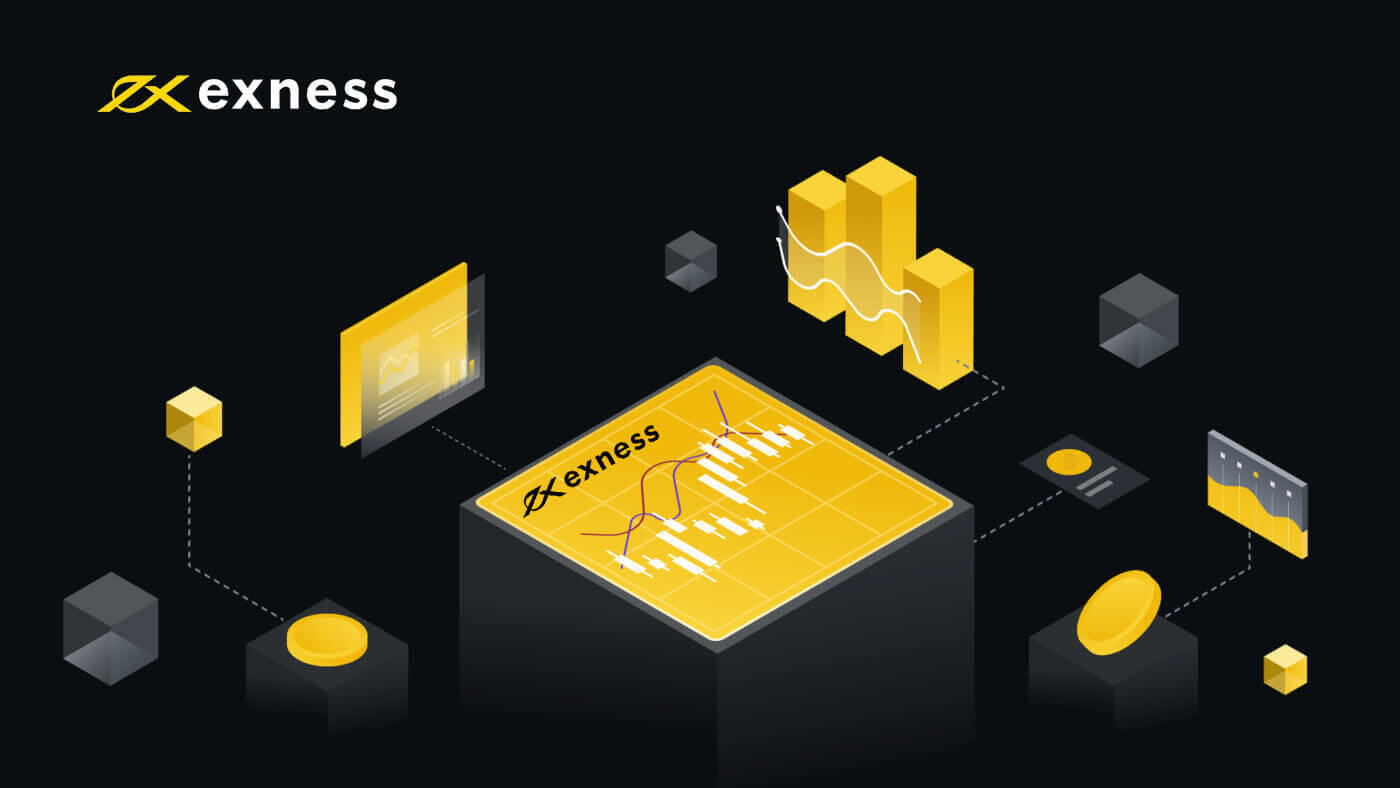
Как зарегистрироваться в Exness
Как зарегистрировать учетную запись Exness в веб-приложении
Как зарегистрировать учетную запись
1. Зайдите на домашнюю страницу Exness и нажмите «Открыть счет».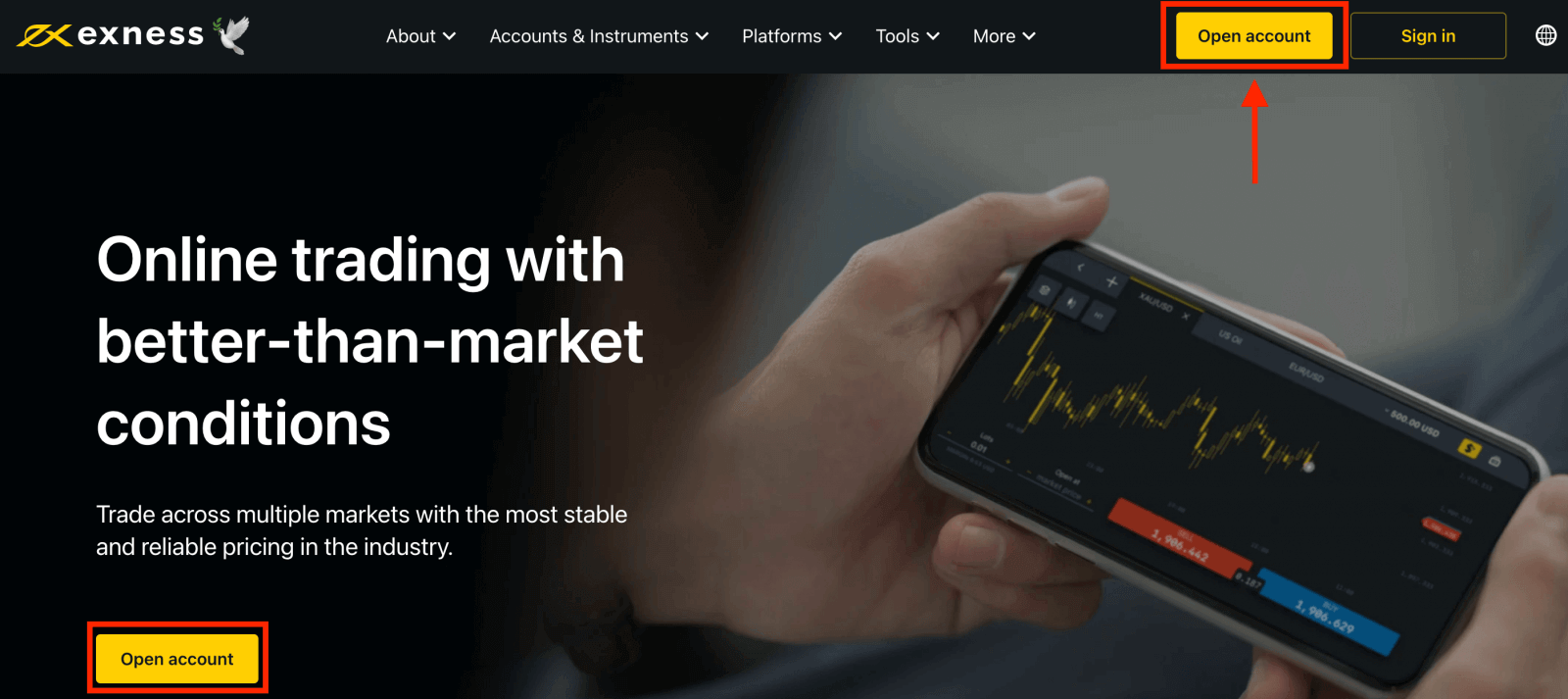
2. На странице регистрации:
- Выберите страну проживания ; ее нельзя изменить, и она будет определять, какие платежные услуги вам будут доступны.
- Введите свой адрес электронной почты .
- Создайте пароль для своей учетной записи Exness, следуя приведенным инструкциям.
- Введите код партнера (необязательно), который свяжет вашу учетную запись Exness с партнером в партнерской программе Exness .
- Примечание : в случае неверного кода партнера это поле ввода будет очищено, чтобы вы могли повторить попытку.
- Отметьте галочкой пункт, указывающий, что вы не являетесь гражданином или резидентом США, если это относится к вам.
- После предоставления всей необходимой информации нажмите «Продолжить» .
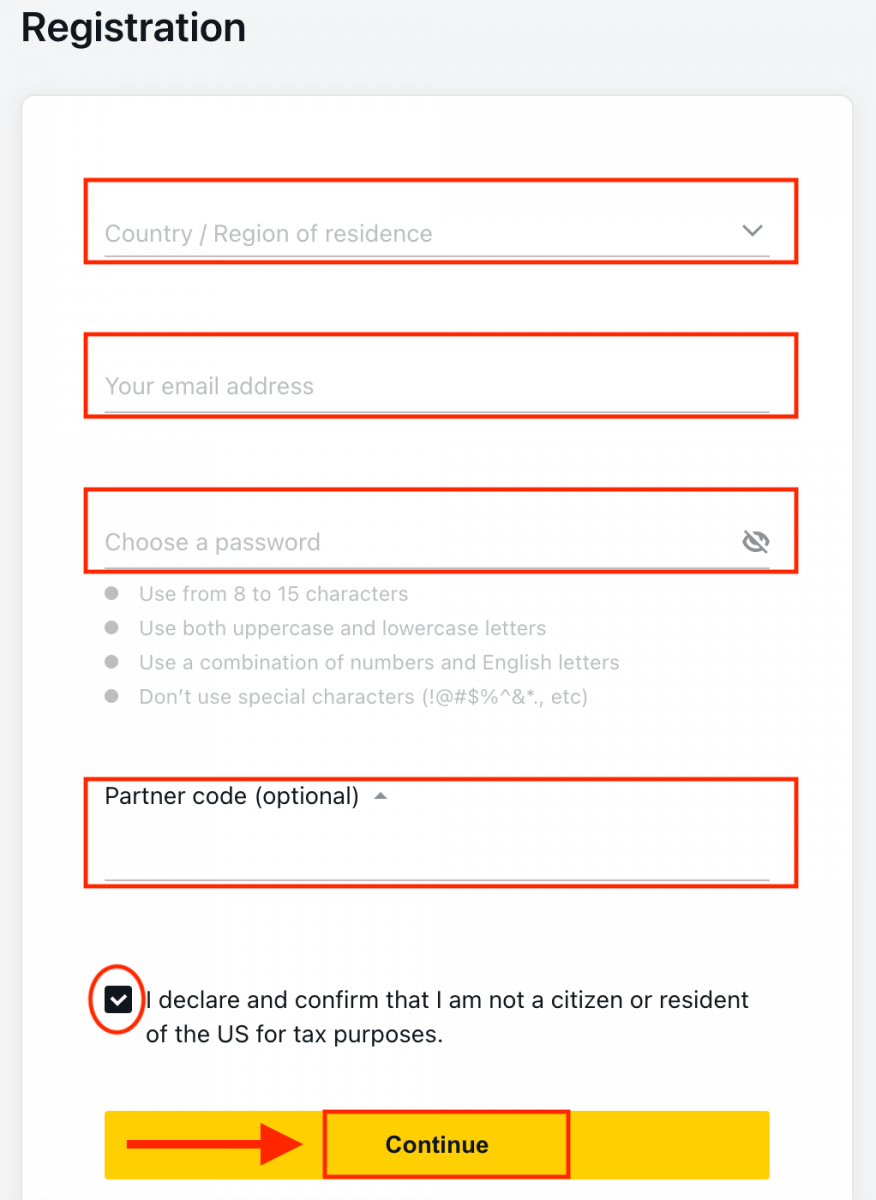
3. Поздравляем, вы успешно зарегистрировали новый счет Exness и будете перенаправлены в Exness Terminal. Нажмите кнопку « Демо-счет

», чтобы торговать с помощью демо-счета. Теперь вам не нужна регистрация, чтобы открыть демо-счет. 10 000 долларов на демо-счете позволят вам практиковаться столько, сколько вам нужно, бесплатно.
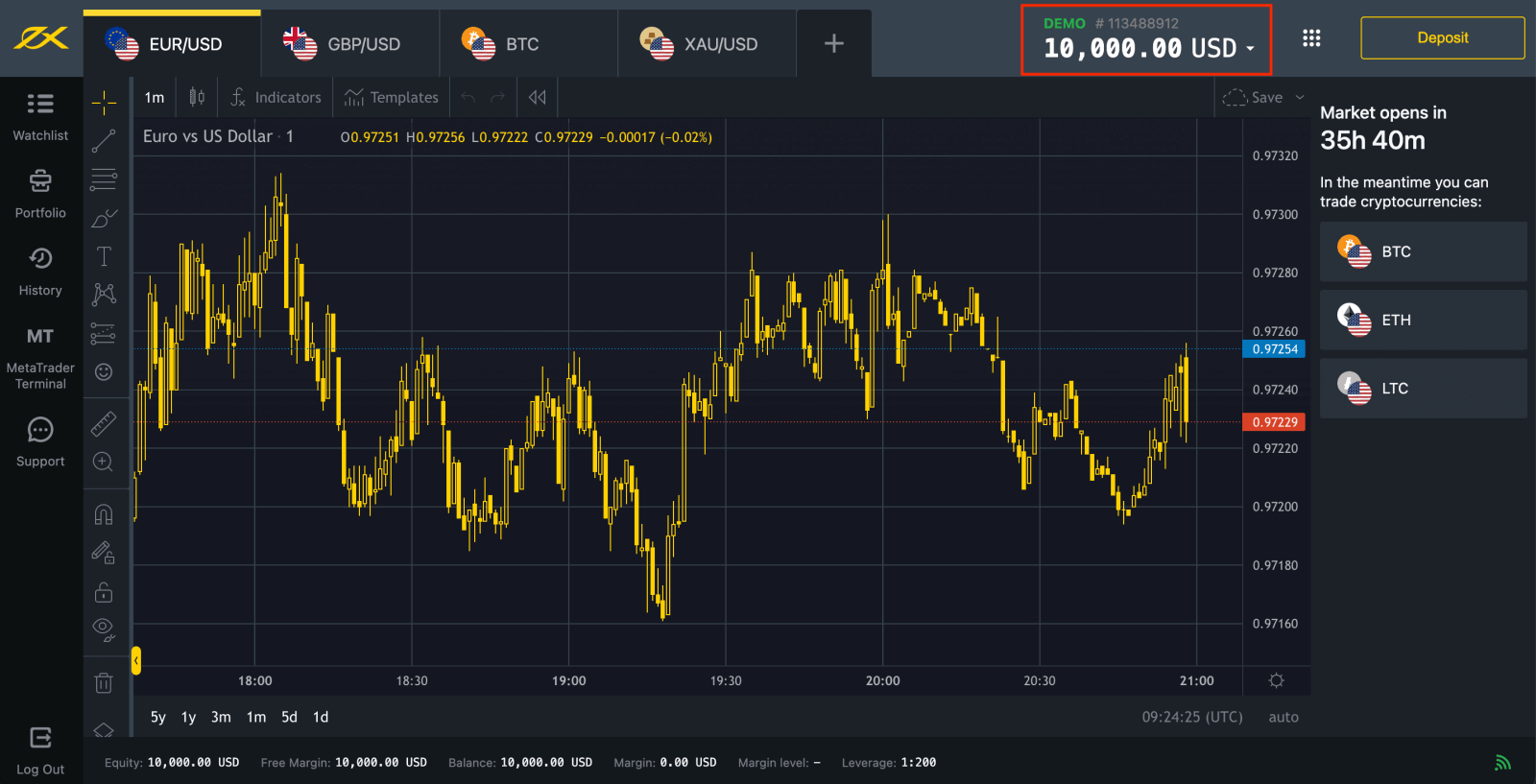
Вы также можете торговать на реальном счете после внесения депозита. Нажмите желтую кнопку « Реальный счет », чтобы торговать с помощью реального счета.
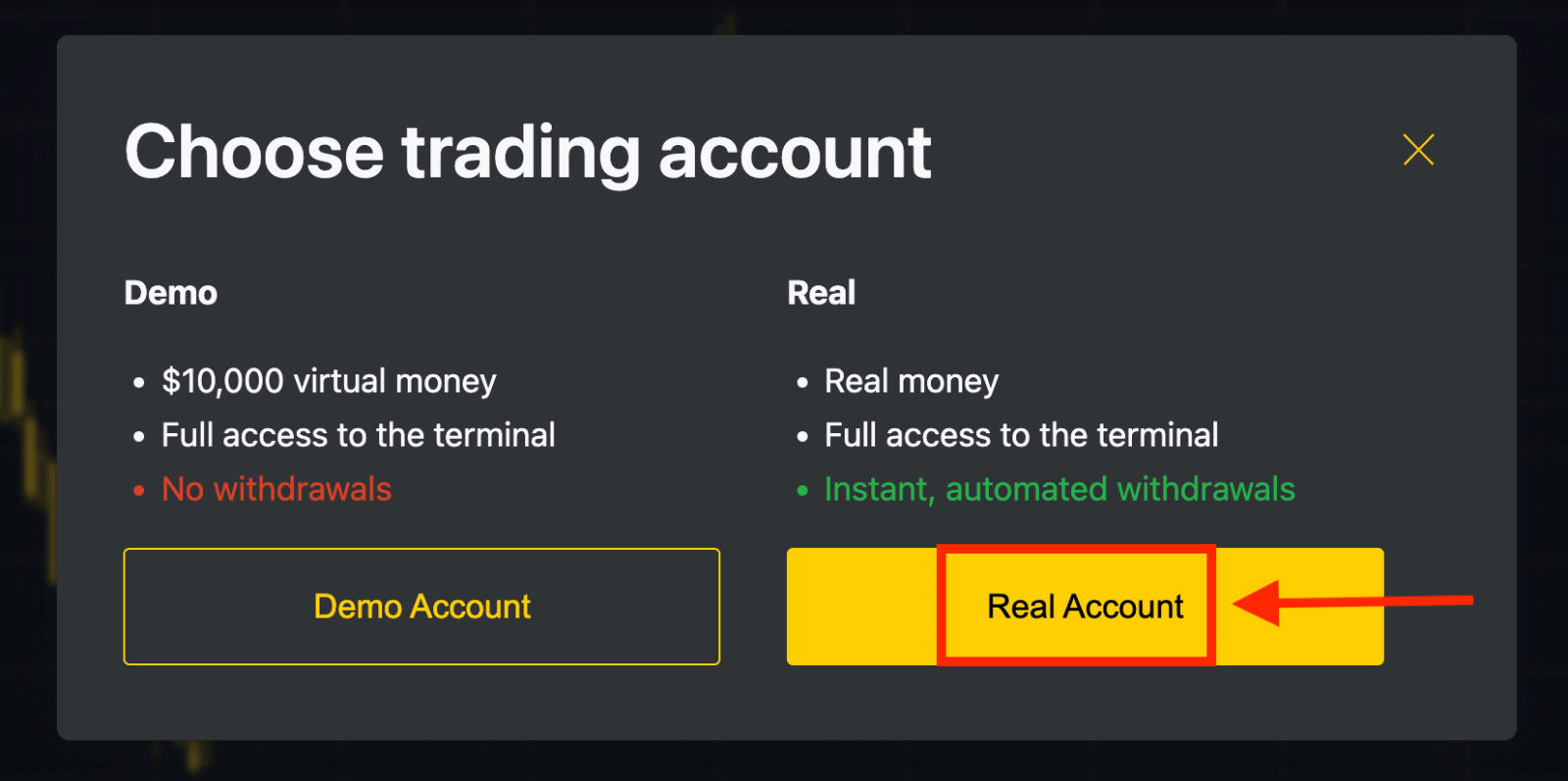
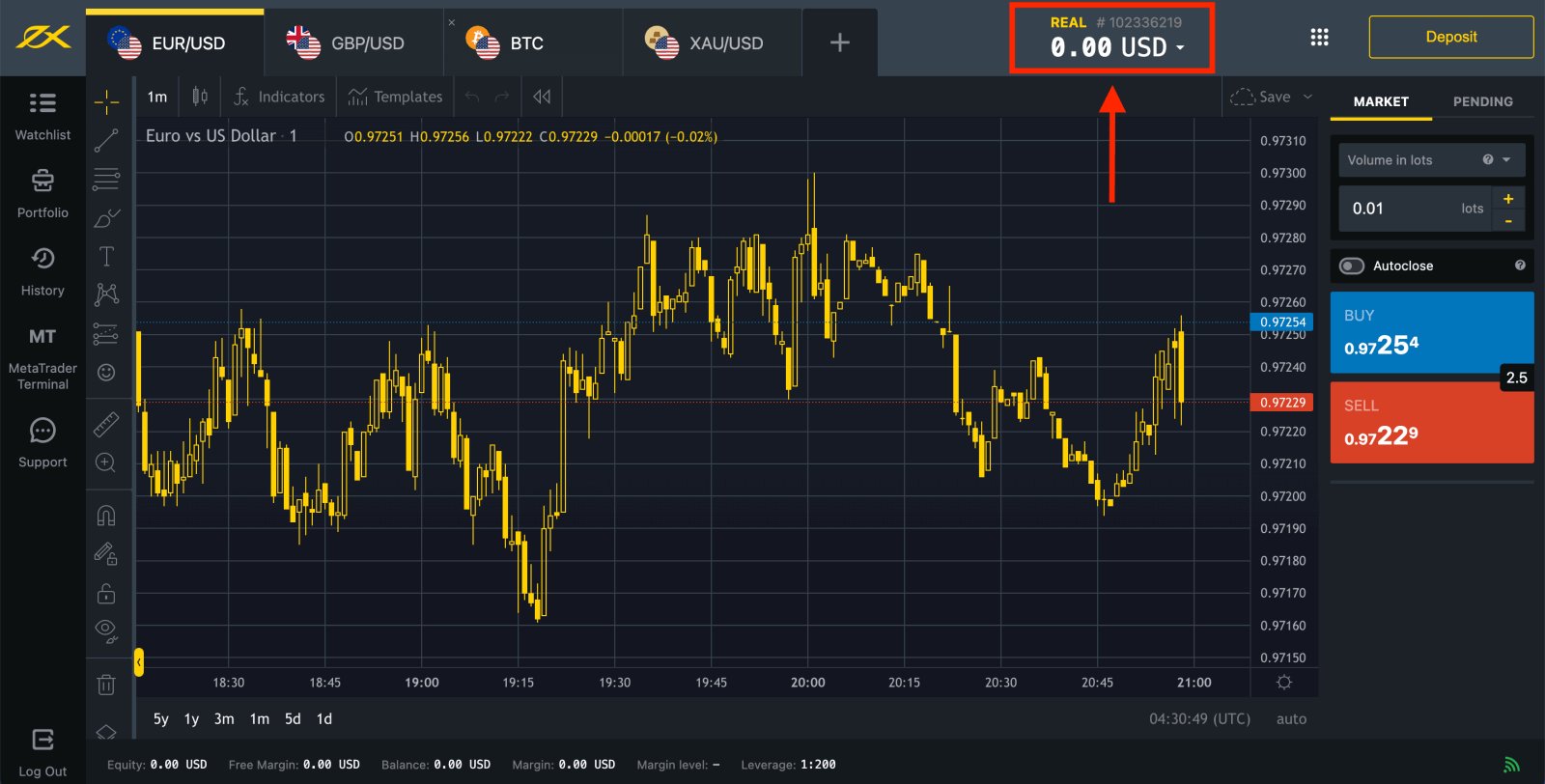
Перейдите в Личный кабинет , чтобы открыть больше торговых счетов.
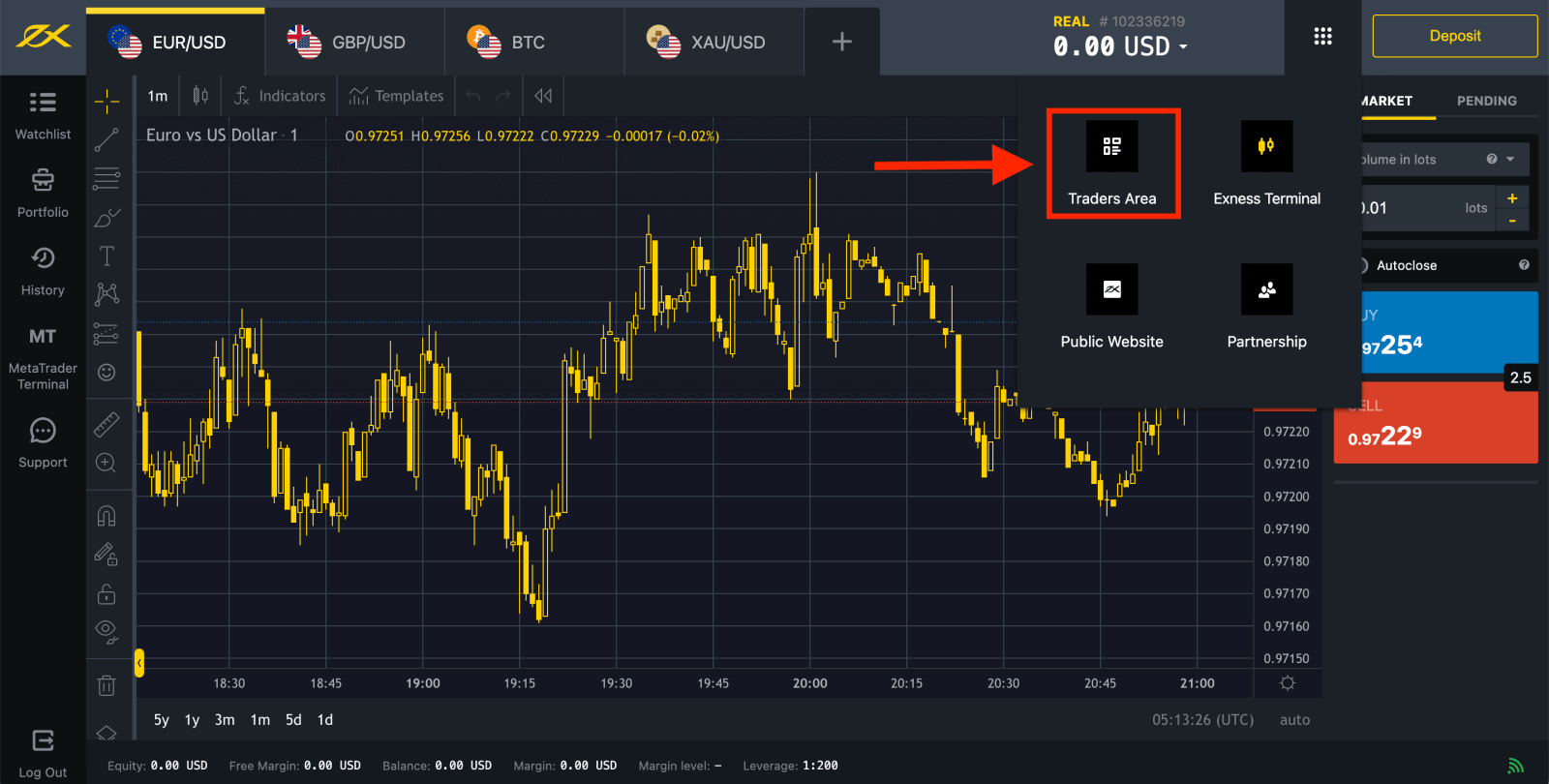
По умолчанию в вашем новом Личном кабинете создаются реальный торговый счет и демо-счет (оба для MT5); но есть возможность открывать новые торговые счета. 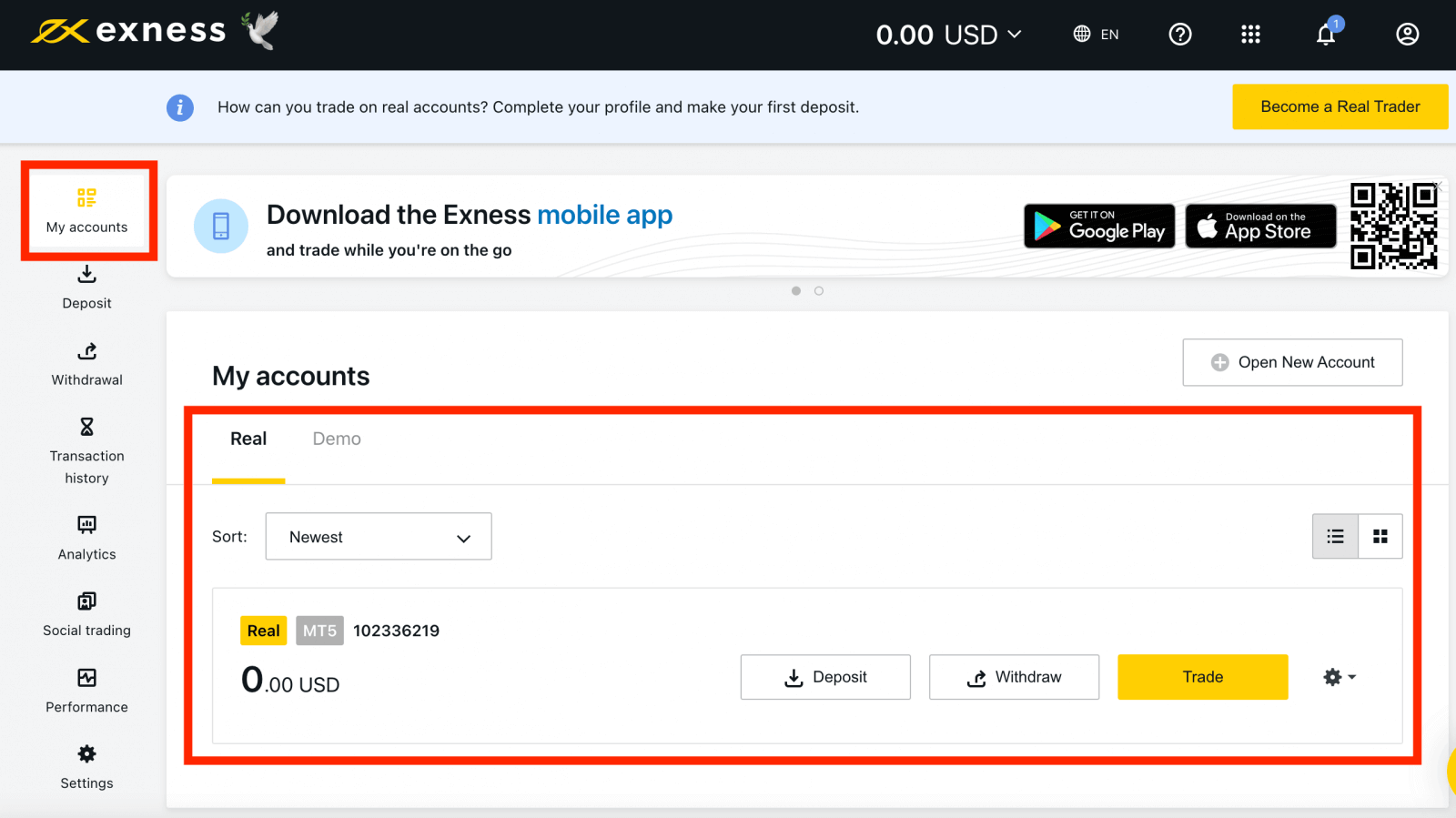
Регистрация в Exness может быть осуществлена в любое время, даже прямо сейчас!
После регистрации вам рекомендуется полностью верифицировать свою учетную запись Exness , чтобы получить доступ ко всем функциям, доступным только для полностью верифицированных личных кабинетов.
Как создать новый торговый счет
Вот как это сделать:
1. В своем новом Личном кабинете нажмите « Открыть новый счет» в области «Мои счета». 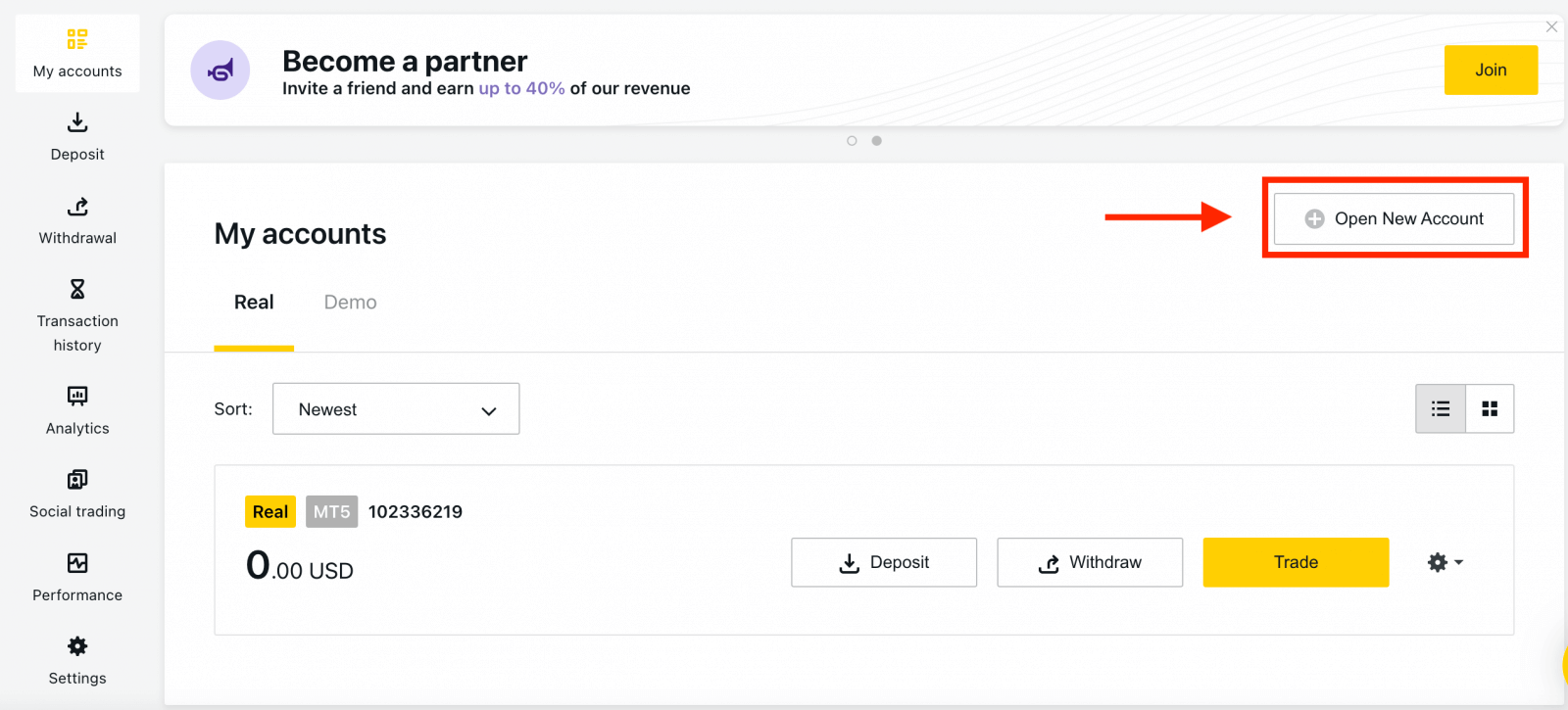
2. Выберите из доступных типов торговых счетов и предпочтете ли вы реальный или демо-счет. 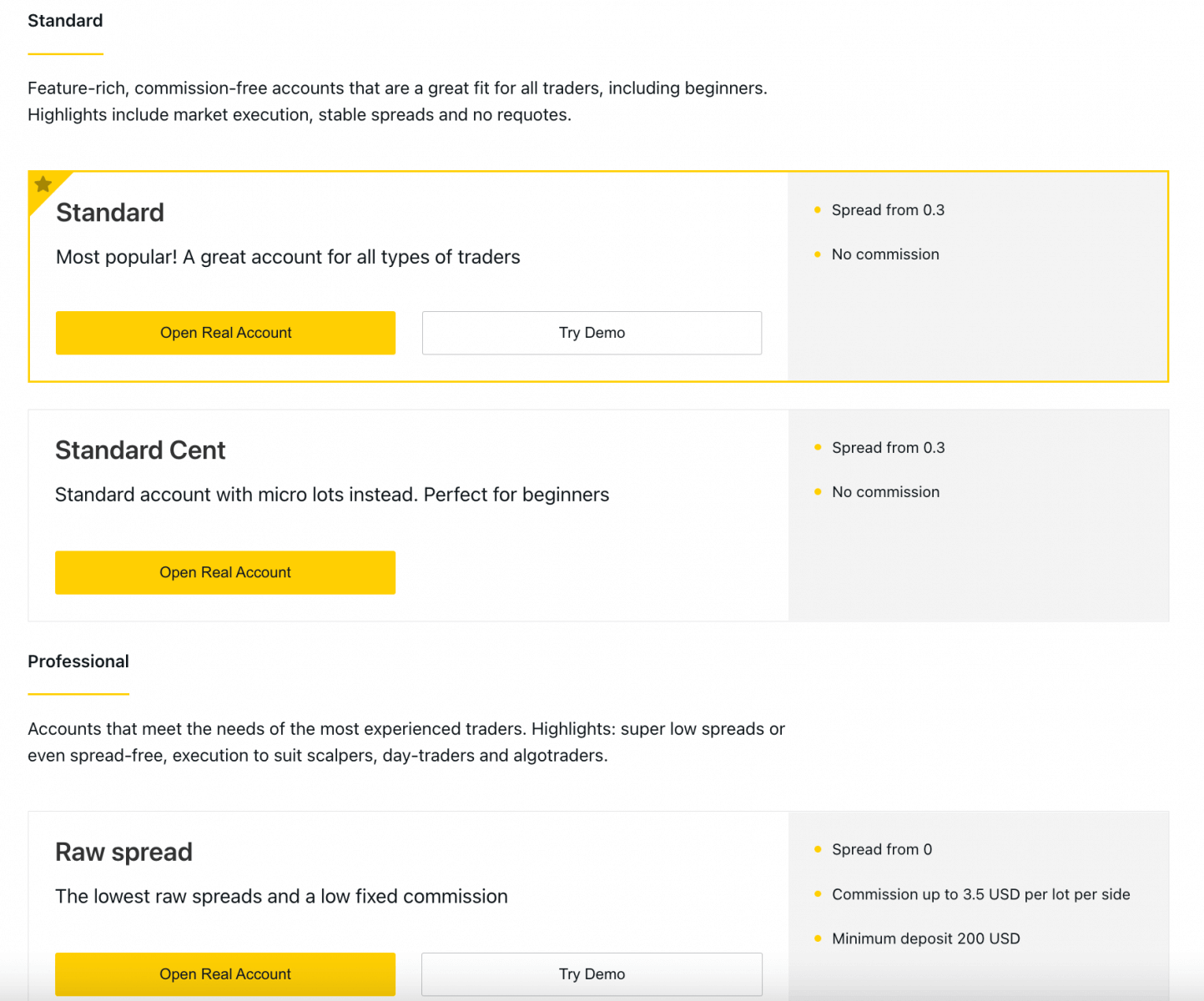
3. На следующем экране представлены следующие настройки:
- Еще один шанс выбрать реальный или демо- счет.
- Выбор между торговыми терминалами MT4 и MT5 .
- Установите максимальное кредитное плечо.
- Выберите валюту вашего счета (обратите внимание, что ее нельзя будет изменить для этого торгового счета после установки).
- Создайте псевдоним для этого торгового счета.
- Установите пароль торгового счета.
- Нажмите «Создать учетную запись», когда будете удовлетворены своими настройками.
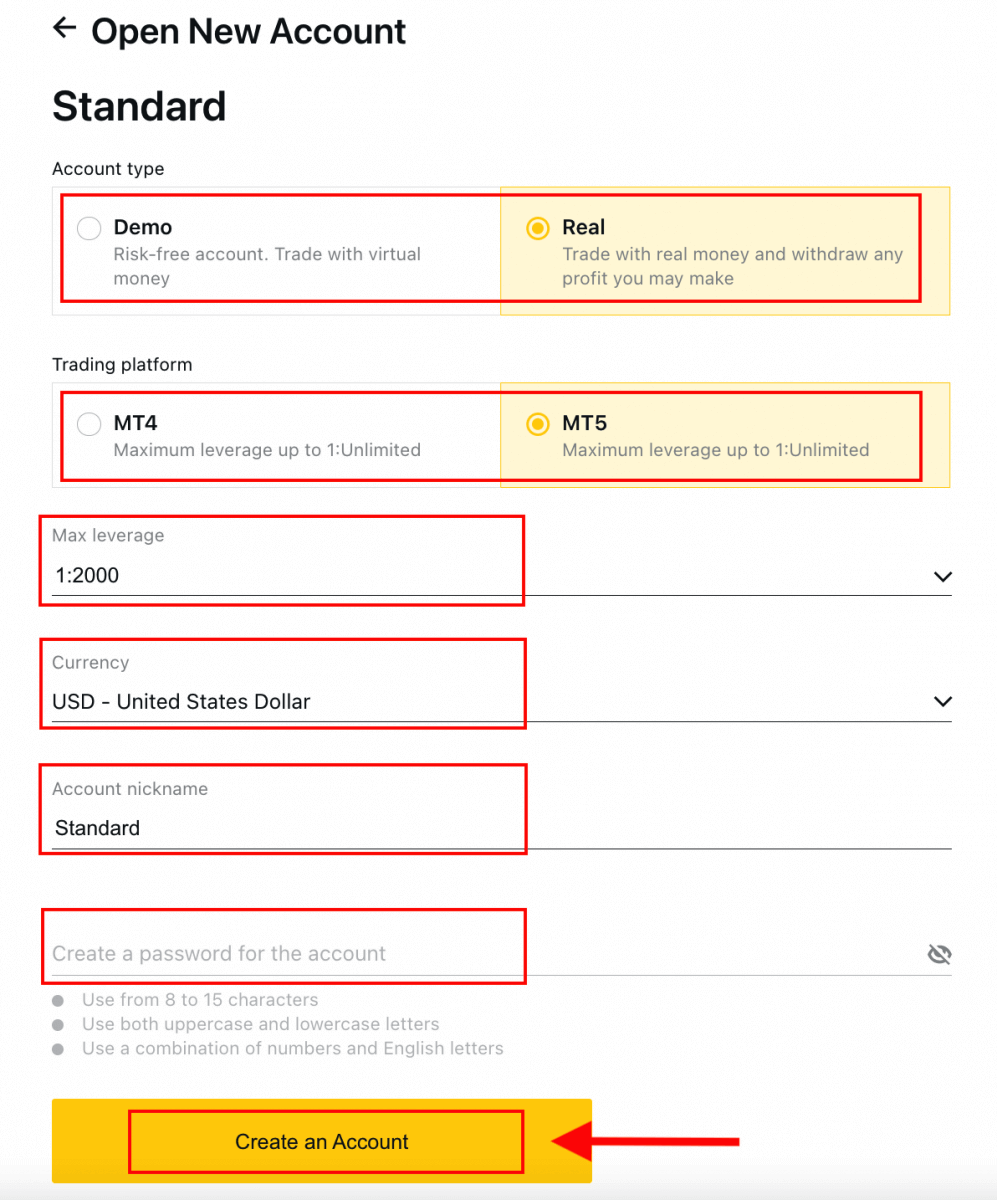
4. Ваш новый торговый счет появится на вкладке «Мои счета». 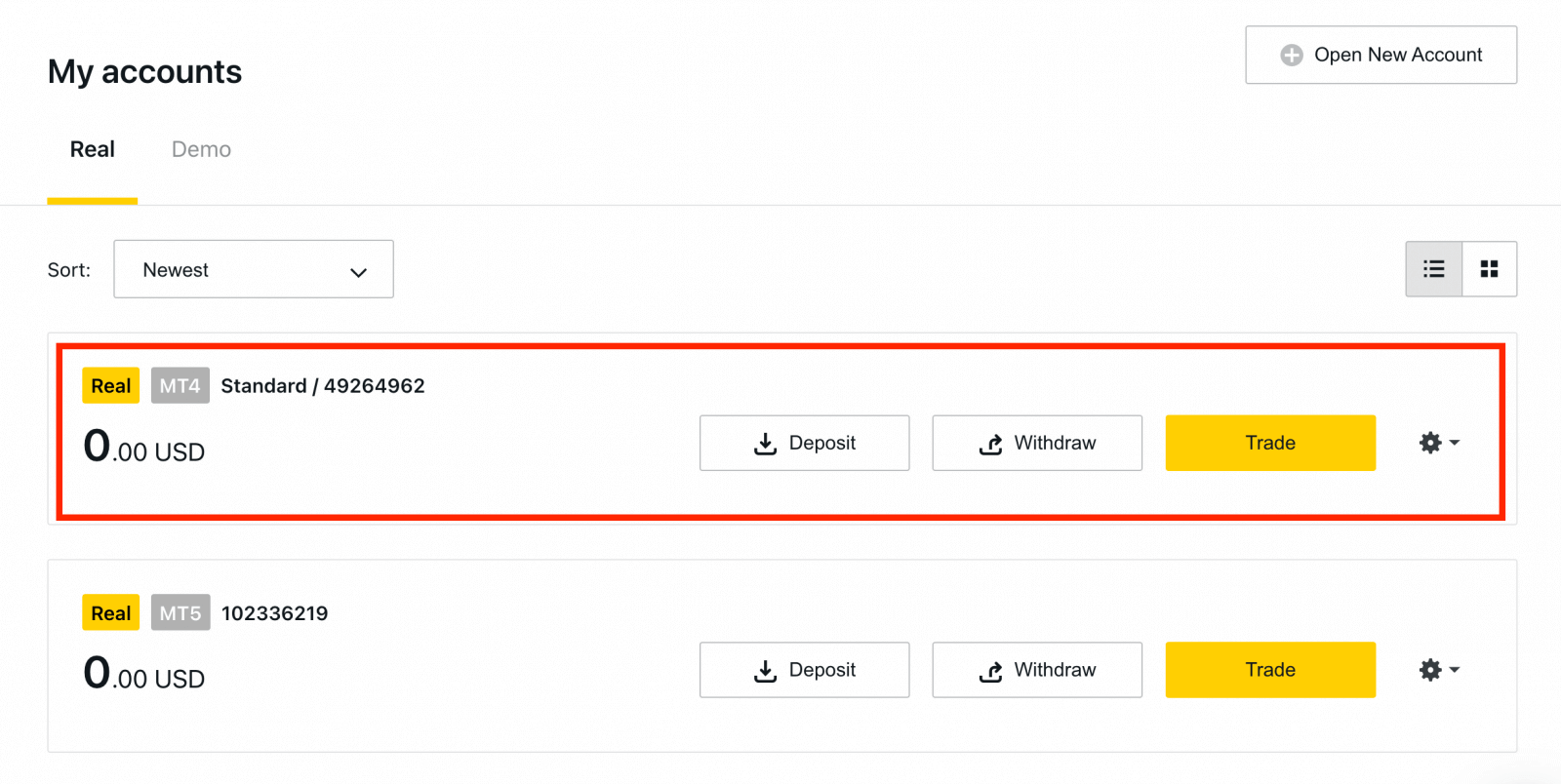
Поздравляем, вы открыли новый торговый счет.
Как пополнить счет в Exness
Как зарегистрировать учетную запись Exness в приложении Exness Trader
Настройте и зарегистрируйте учетную запись
1. Загрузите Exness Trader из App Store или Google Play .2. Установите и загрузите Exness Trader.
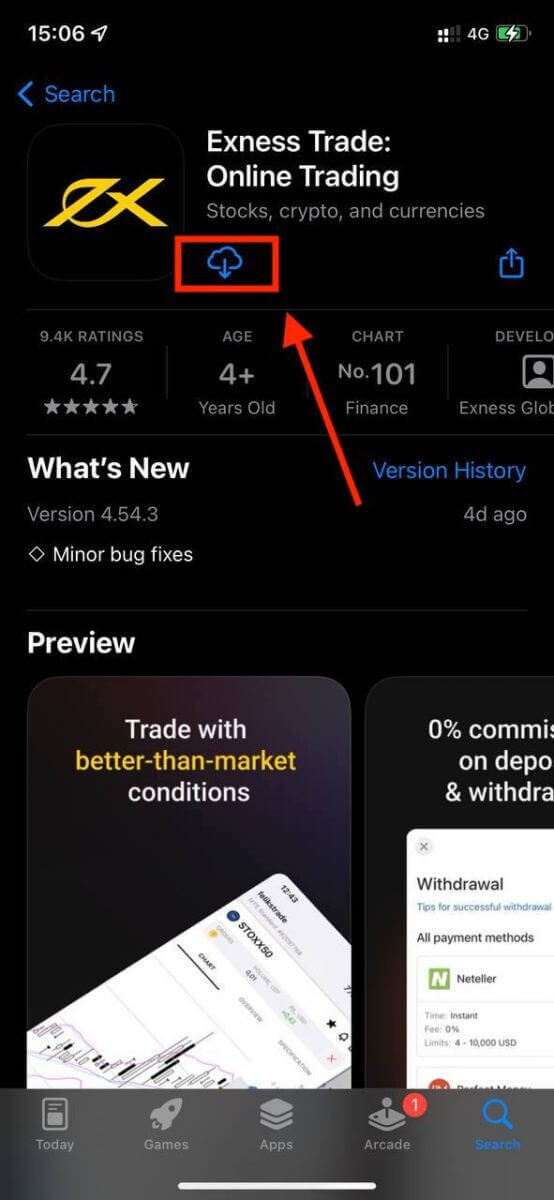
3. Выберите «Зарегистрироваться» .
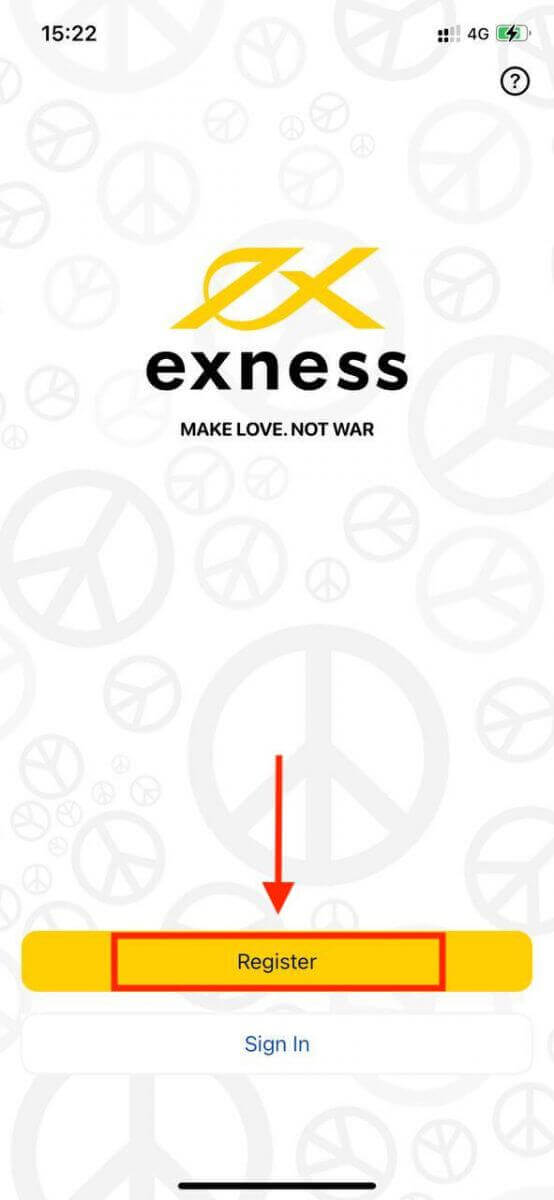
4. Нажмите «Изменить страну/регион» , чтобы выбрать страну проживания из списка, затем нажмите « Продолжить» .
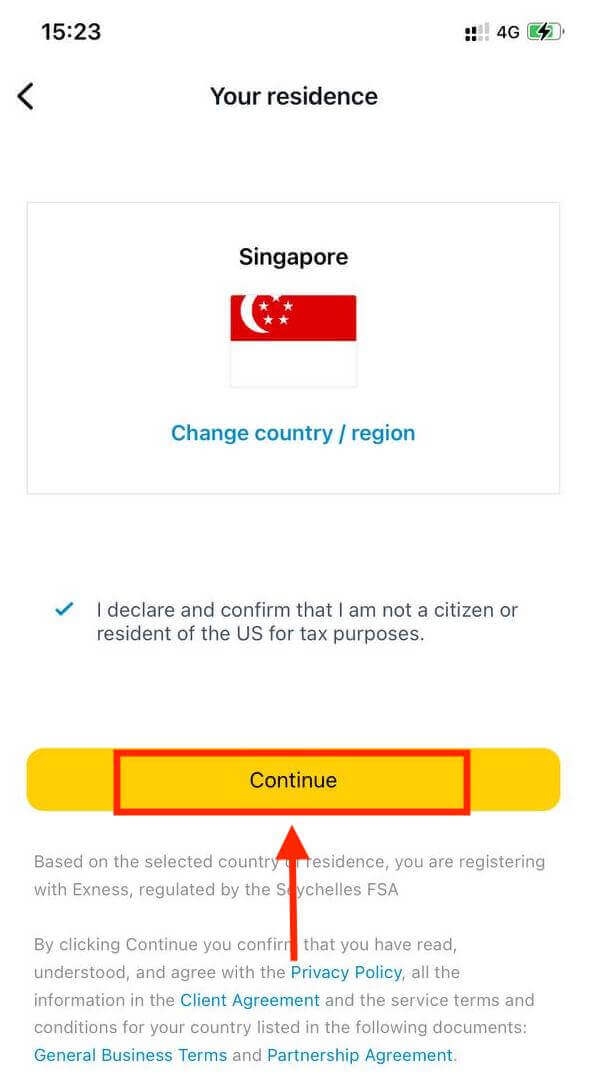
5. Введите свой адрес электронной почты и нажмите «Продолжить» .
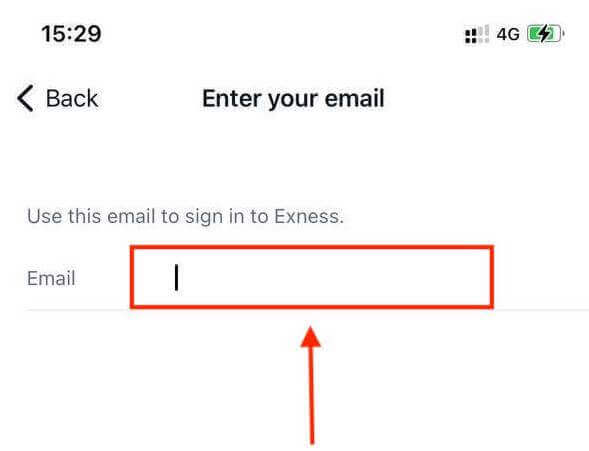
6. Создайте пароль, отвечающий требованиям. Нажмите « Продолжить» .
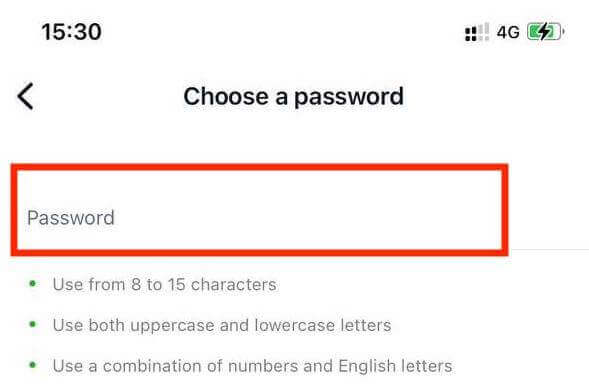
7. Укажите свой номер телефона и нажмите « Отправить мне код» .
8. Введите 6-значный проверочный код, отправленный на ваш номер телефона, затем нажмите « Продолжить» . Если время истечет, можно нажать «Отправить мне код повторно»
. 9. Создайте 6-значный пароль и введите его повторно для подтверждения. Это обязательно и должно быть выполнено перед входом в Exness Trader.
10. Вы можете настроить биометрические данные, нажав « Разрешить», если ваше устройство поддерживает эту функцию, или пропустить этот шаг, нажав « Не сейчас» .
11. Откроется экран пополнения, но вы можете нажать «Назад», чтобы вернуться в основную область приложения.
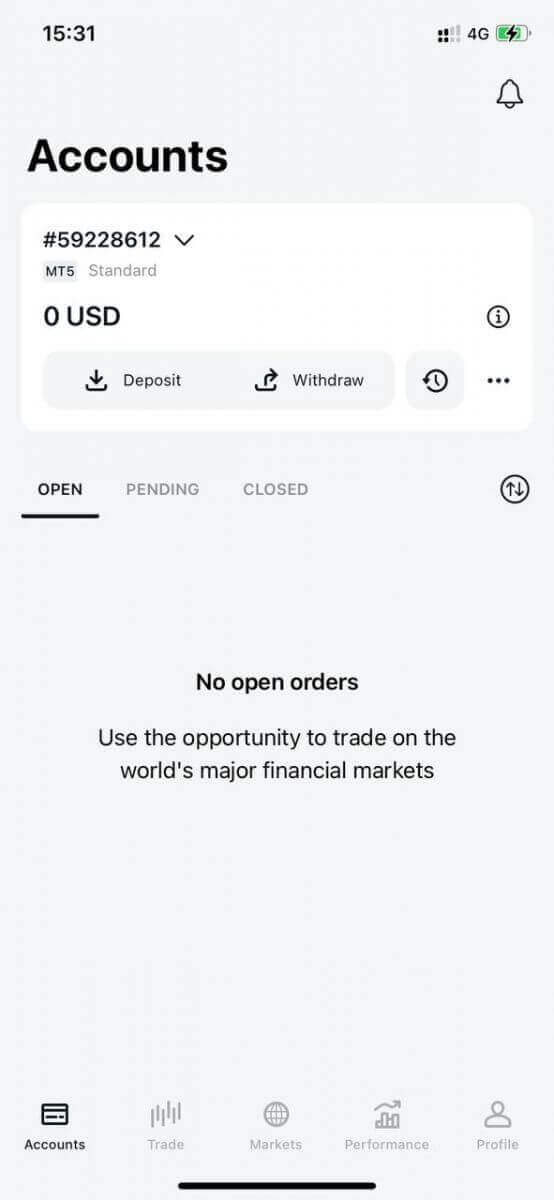
Поздравляем, Exness Trader настроен и готов к использованию.
После регистрации для вас создается демо-счет (с виртуальными средствами в размере 10 000 долларов США) для практики торговли.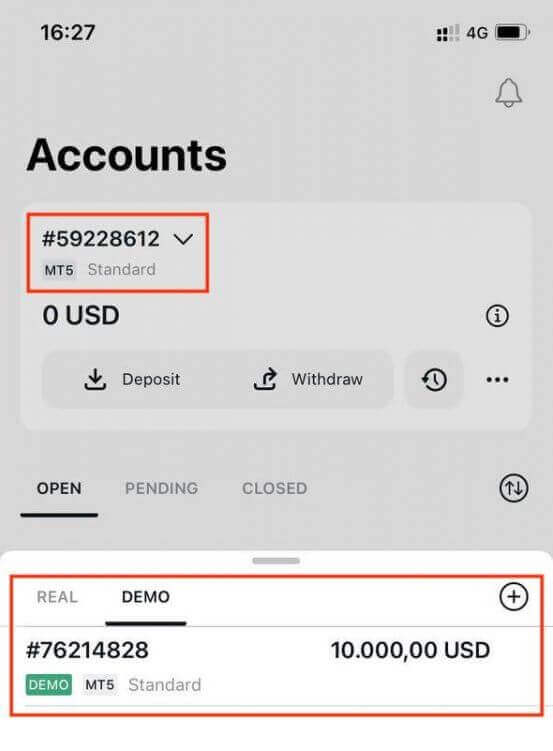
Наряду с демо-счетом при регистрации для вас также создается реальный счет.
Как создать новый торговый счет
После регистрации личного кабинета создать торговый счет очень просто. Давайте рассмотрим, как создать счет в приложении Exness Trader. 1. Нажмите на раскрывающееся меню на вкладке «Счета» на главном экране.
2. Нажмите на знак «плюс» справа и выберите «Новый реальный счет» или «Новый демо-счет» .
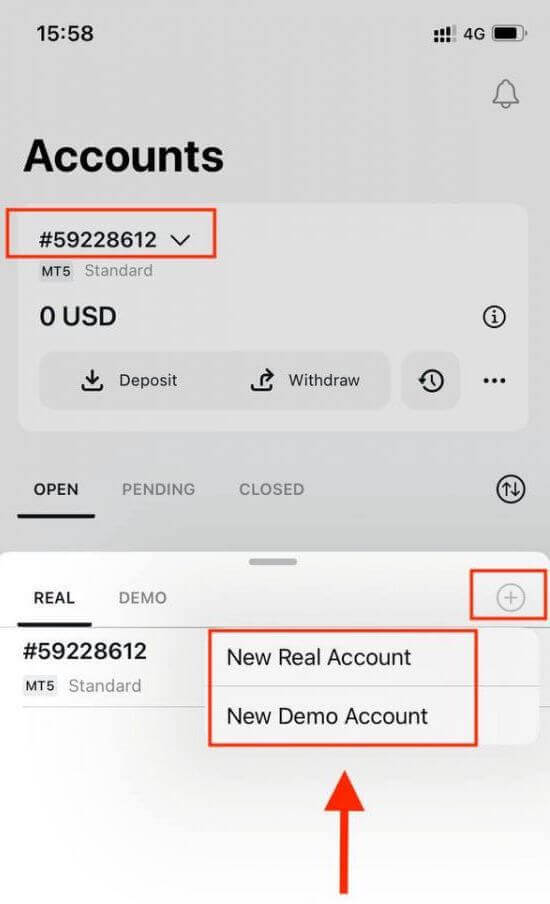
3. Выберите предпочитаемый тип счета в полях MetaTrader 5 и MetaTrader 4.
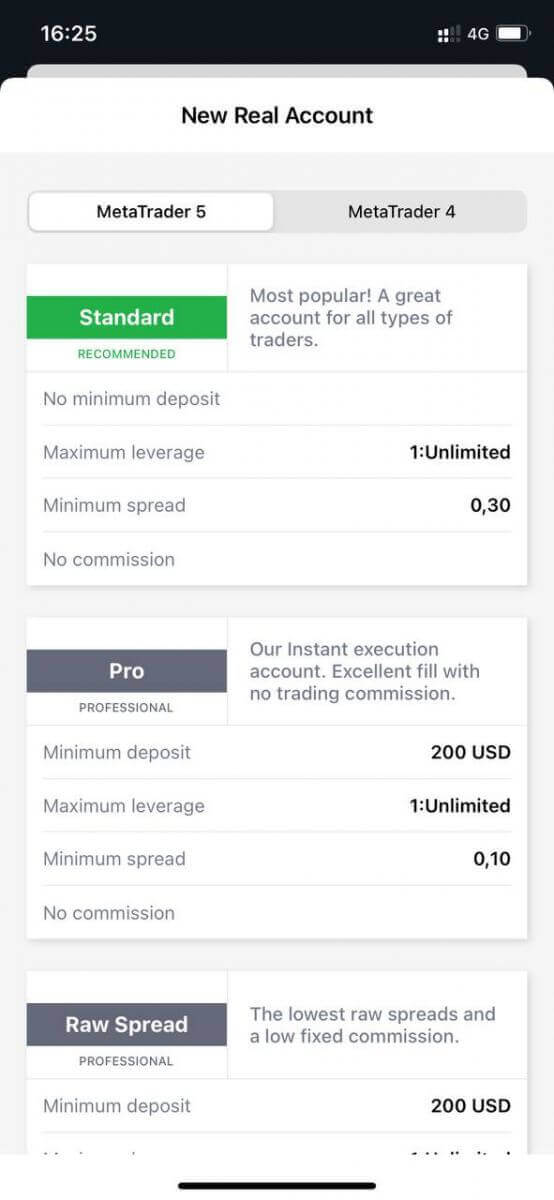
4. Установите валюту счета , кредитное плечо и введите псевдоним счета . Нажмите «Продолжить» .
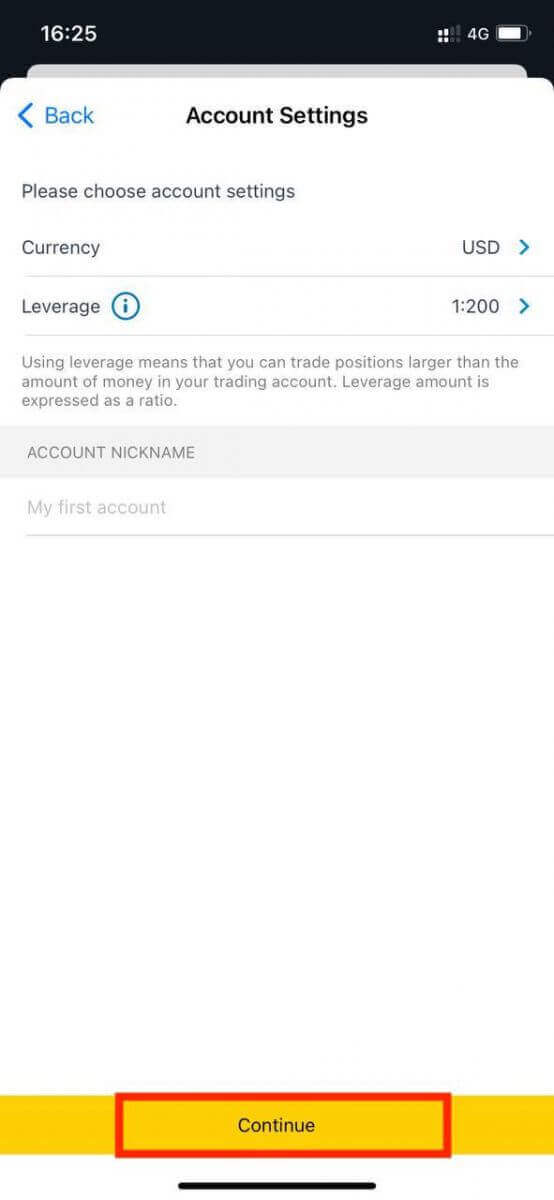
5. Установите торговый пароль в соответствии с отображаемыми требованиями.
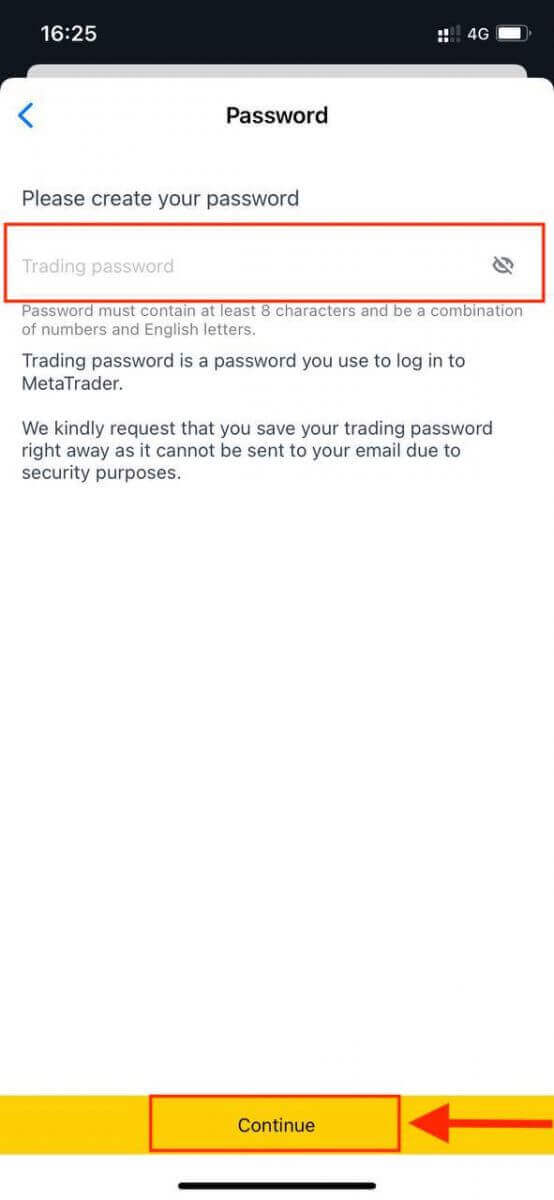
Вы успешно создали торговый счет. Нажмите «Внести депозит» , чтобы выбрать способ оплаты для внесения средств , а затем нажмите «Торговля».
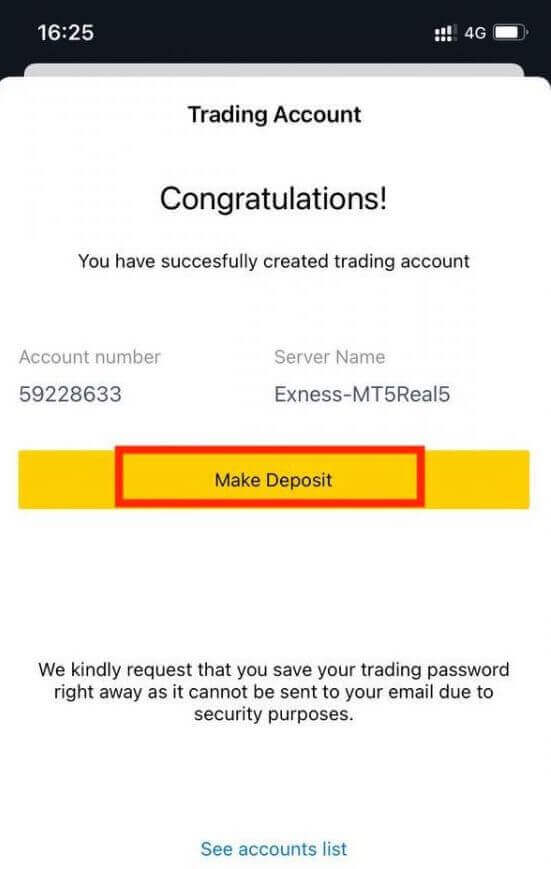
Ваш новый торговый счет отобразится ниже.
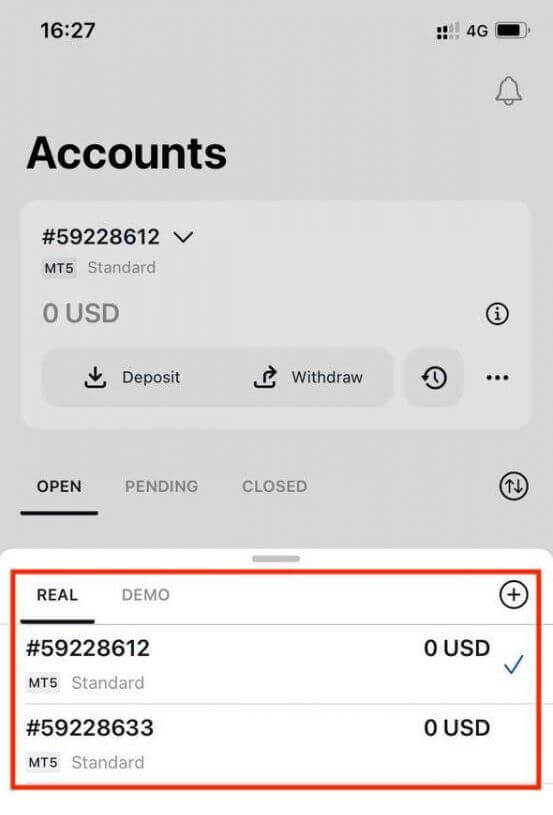
Обратите внимание, что валюта счета, установленная для счета, не может быть изменена после установки. Если вы хотите изменить псевдоним своего счета, вы можете сделать это, войдя в веб-личный кабинет.
Как верифицировать свой аккаунт в Exness
При открытии счета Exness вам необходимо заполнить экономический профиль и предоставить документы подтверждения личности (POI) и подтверждения места жительства (POR). Нам необходимо проверить эти документы, чтобы убедиться, что все операции по вашему счету выполняются вами, подлинным владельцем счета, для обеспечения соответствия как финансовым правилам, так и закону.
Ознакомьтесь с инструкциями ниже, чтобы узнать, как загрузить документы для подтверждения вашего профиля.
Как подтвердить аккаунт
Мы подготовили для вас руководство, которое поможет вам успешно выполнить этот процесс загрузки документов. Давайте начнем.
Для начала войдите в свою личную зону на сайте, нажмите «Стать настоящим трейдером», чтобы заполнить свой профиль. 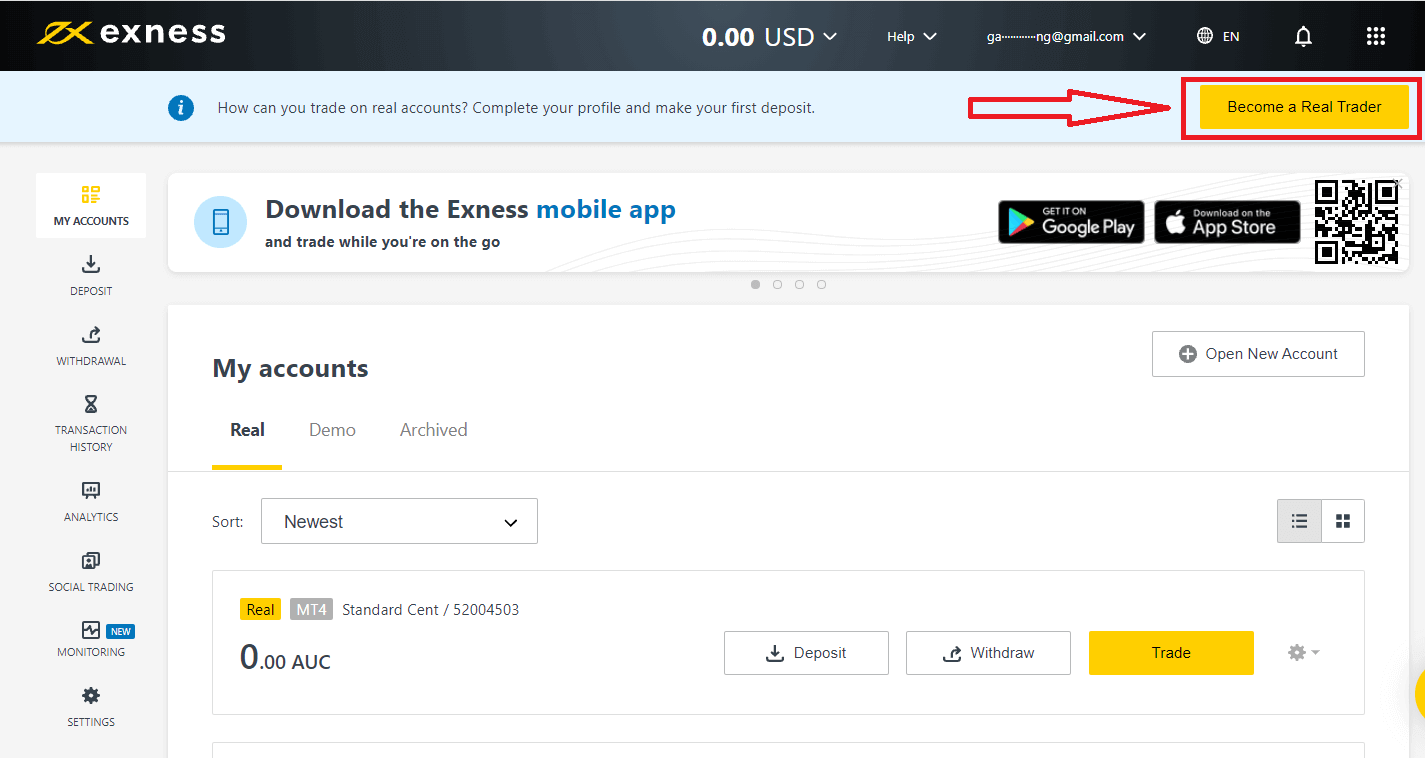
Введите свой номер телефона и нажмите «Отправить мне код», чтобы подтвердить свой номер телефона. 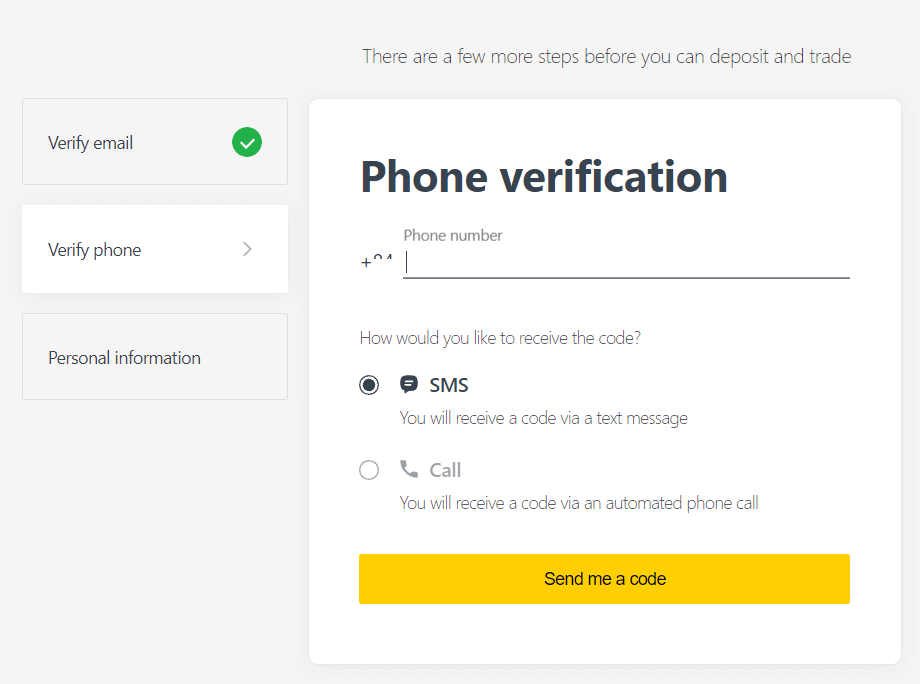
Введите свою личную информацию и нажмите «Продолжить». 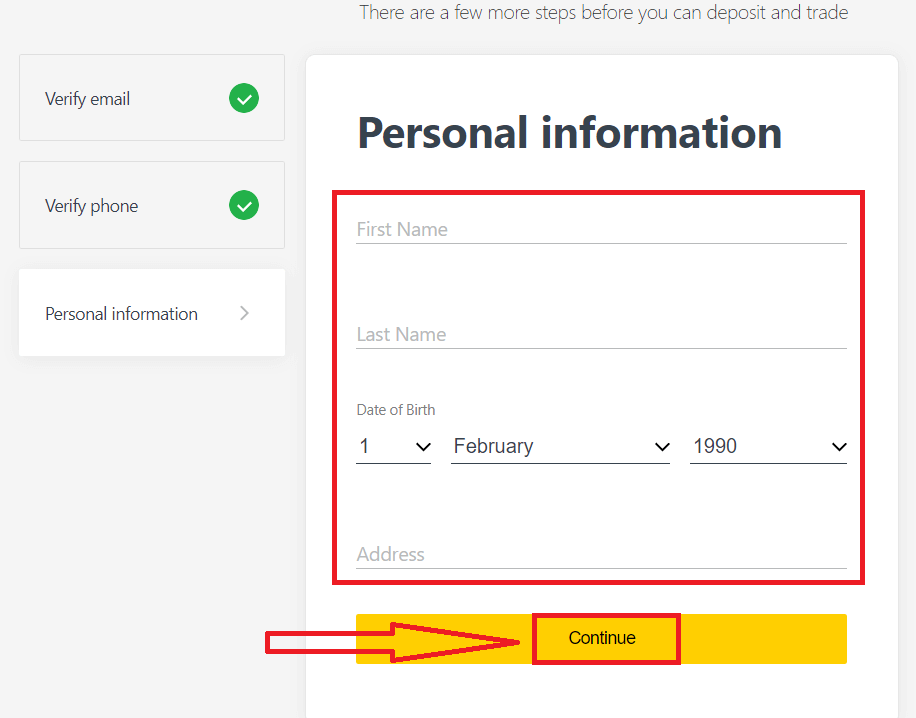
Теперь вы можете либо внести свой первый депозит, выбрав «Пополнить сейчас», либо продолжить проверку своего профиля, выбрав «Завершить проверку». 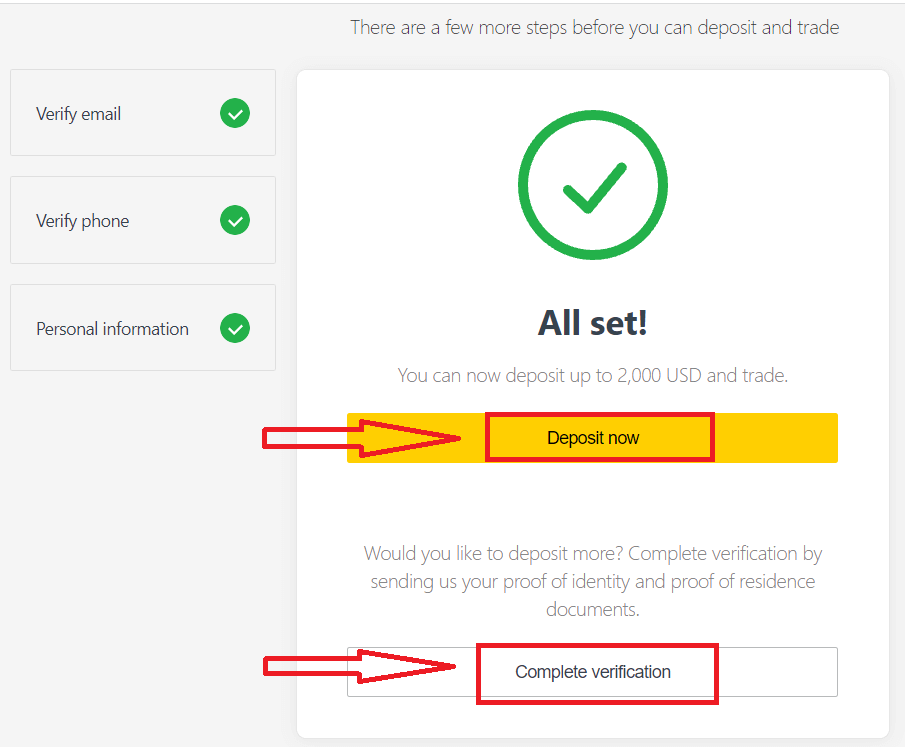
Пройдите полную проверку своего профиля, чтобы освободиться от всех ограничений по депозитам и торговле. 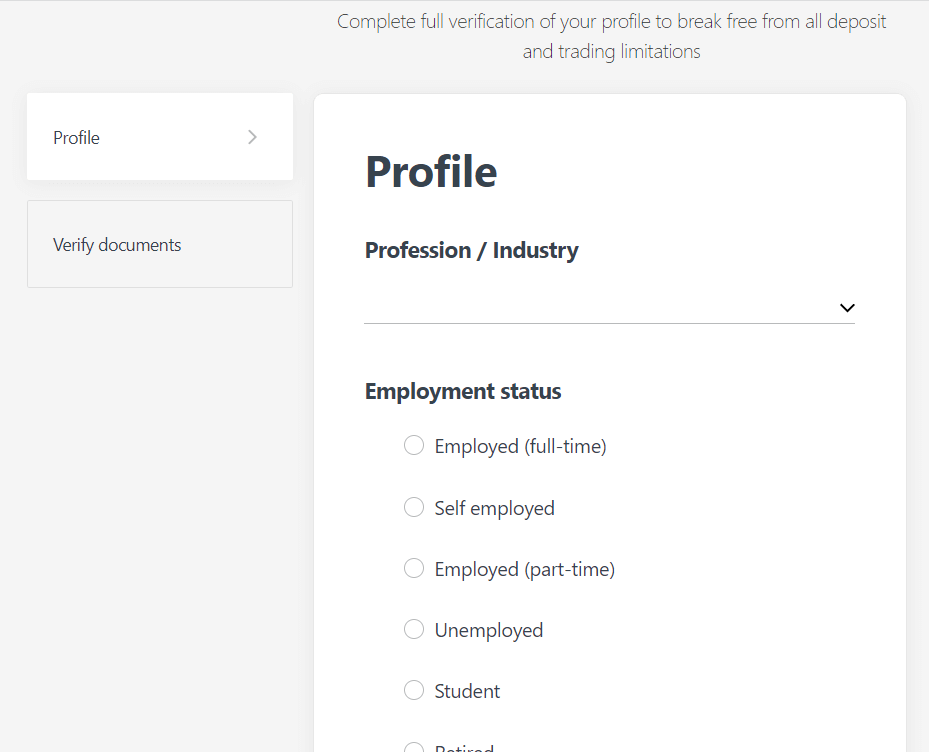
После завершения полной проверки ваши документы будут рассмотрены, а ваш счет автоматически обновлен.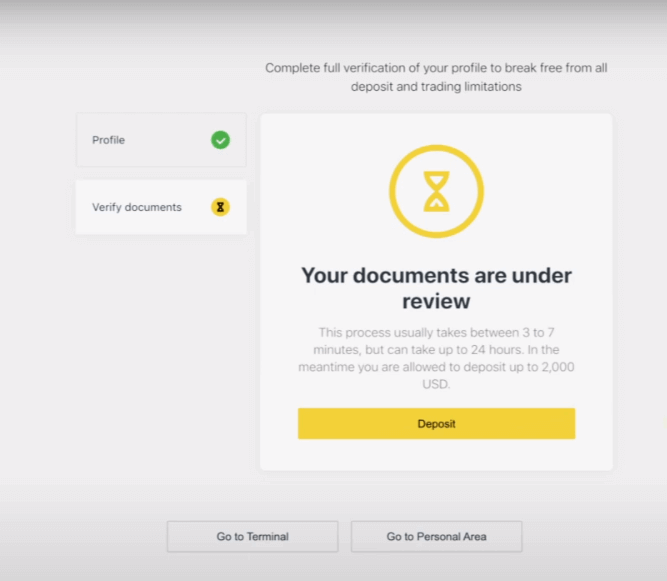
Требование к подтверждающим документам
Вот требования, которые следует учитывать при загрузке документов. Они также отображаются на экране загрузки документов для вашего удобства.Для подтверждения личности (POI)
- В предоставленном документе должно быть указано полное имя клиента.
- Предоставляемый документ должен содержать фотографию клиента.
- В предоставленном документе должна быть указана дата рождения клиента.
- Полное имя должно точно совпадать с именем владельца счета и именем в документе POI.
- Возраст клиента должен быть 18 лет или старше.
- Документ должен быть действительным (срок действия должен быть не менее одного месяца) и не должен быть просрочен.
- Если документ двусторонний, загрузите обе стороны документа.
- Все четыре края документа должны быть видны.
- Если вы загружаете копию документа, она должна быть высокого качества.
- Документ должен быть выдан правительством.
Принятые документы:
- Международный паспорт
- Национальное удостоверение личности/документ
- Водительские права
Принимаемые форматы: фото, скан, фотокопия (показаны все углы)
Принимаемые расширения файлов: jpg, jpeg, mp4, mov, webm, m4v, png, jpg, bmp, pdf
Для подтверждения места жительства (POR)
- Документ должен быть выдан в течение последних 6 месяцев.
- Имя, указанное в документе POR, должно точно совпадать с полным именем владельца счета Exness и документом POI.
- Все четыре края документа должны быть видны.
- Если документ двусторонний, загрузите обе стороны документа.
- Если вы загружаете копию документа, она должна быть высокого качества.
- Документ должен содержать полное имя и адрес клиента.
- Документ должен содержать дату выдачи.
Принятые документы:
- Счет за коммунальные услуги (электричество, вода, газ, интернет)
- Свидетельство о проживании
- Налоговый счет
- Выписка по банковскому счету
Принимаемые форматы: фото, скан, фотокопия (показаны все углы)
Принимаемые расширения файлов: jpg, jpeg, mp4, mov, webm, m4v, png, jpg, bmp, pdf
Будьте особенно внимательны, так как существует множество документов (например, расчетные листки, университетские сертификаты); если представленный документ не будет принят, вас проинформируют об этом и разрешат повторить попытку.
Проверка вашей личности и адреса — важный шаг , который помогает нам обеспечить безопасность вашего счета и финансовых транзакций. Процесс проверки — лишь одна из мер, которые Exness внедрила для обеспечения высочайшего уровня безопасности.
Примеры неправильно загруженных документов
Мы перечислили несколько некорректных загрузок, чтобы вы могли взглянуть на них и понять, что считается неприемлемым. 1. Документ, удостоверяющий личность несовершеннолетнего клиента:
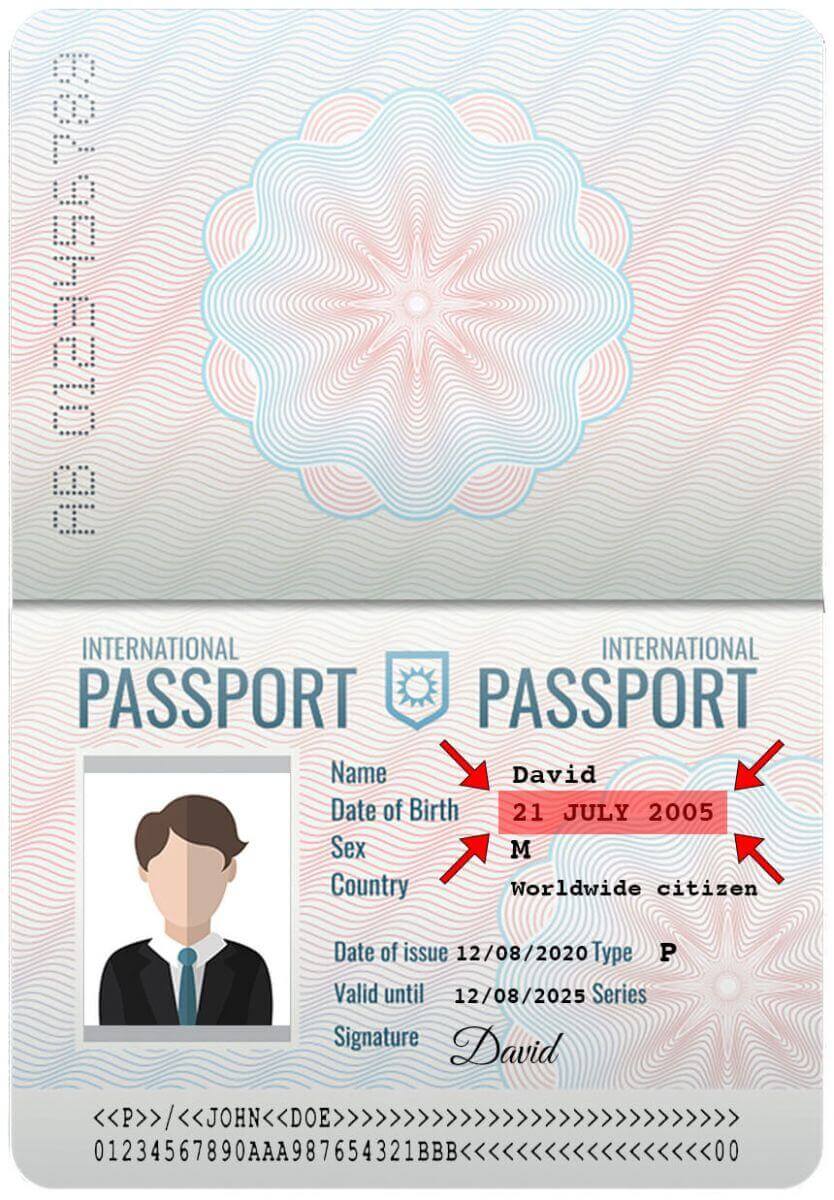
2. Документ, подтверждающий адрес, без имени клиента
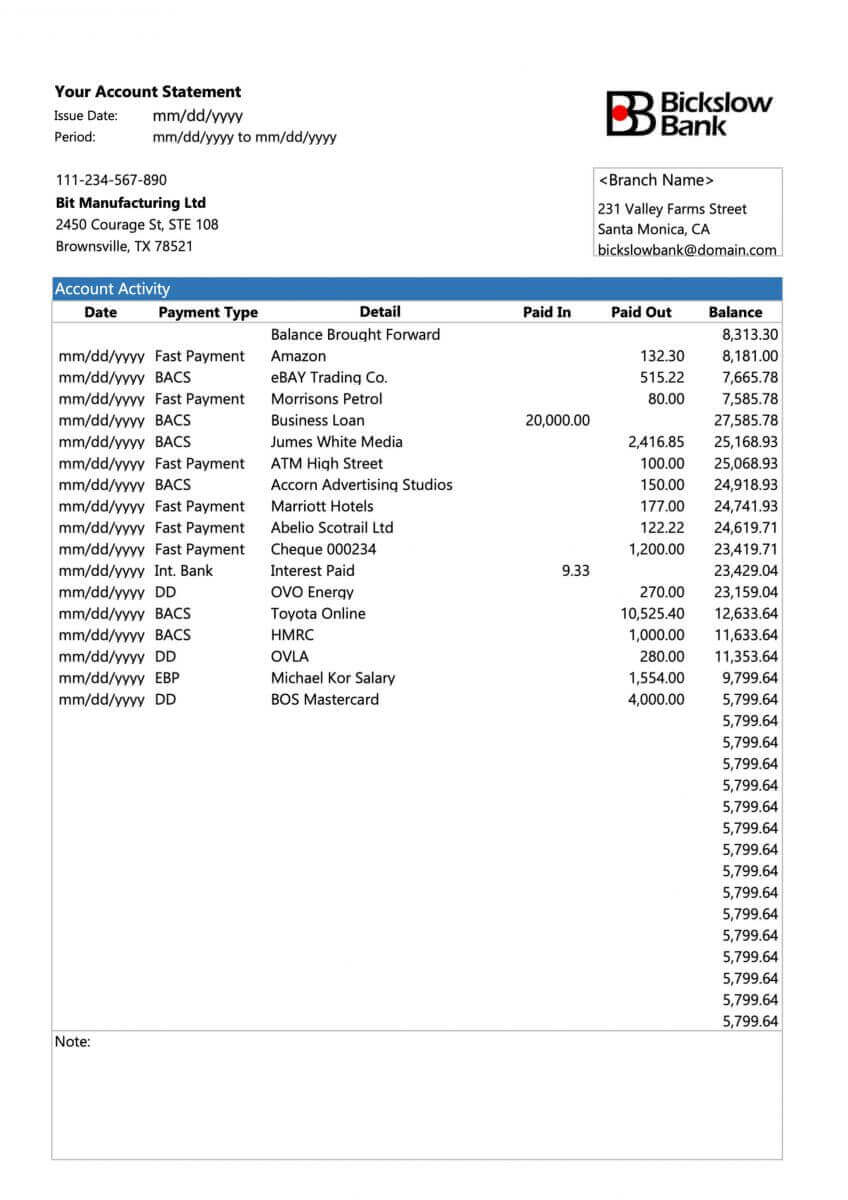
Примеры правильно загруженных документов
Давайте рассмотрим несколько правильных загрузок:1. Водительское удостоверение, загруженное для проверки POI
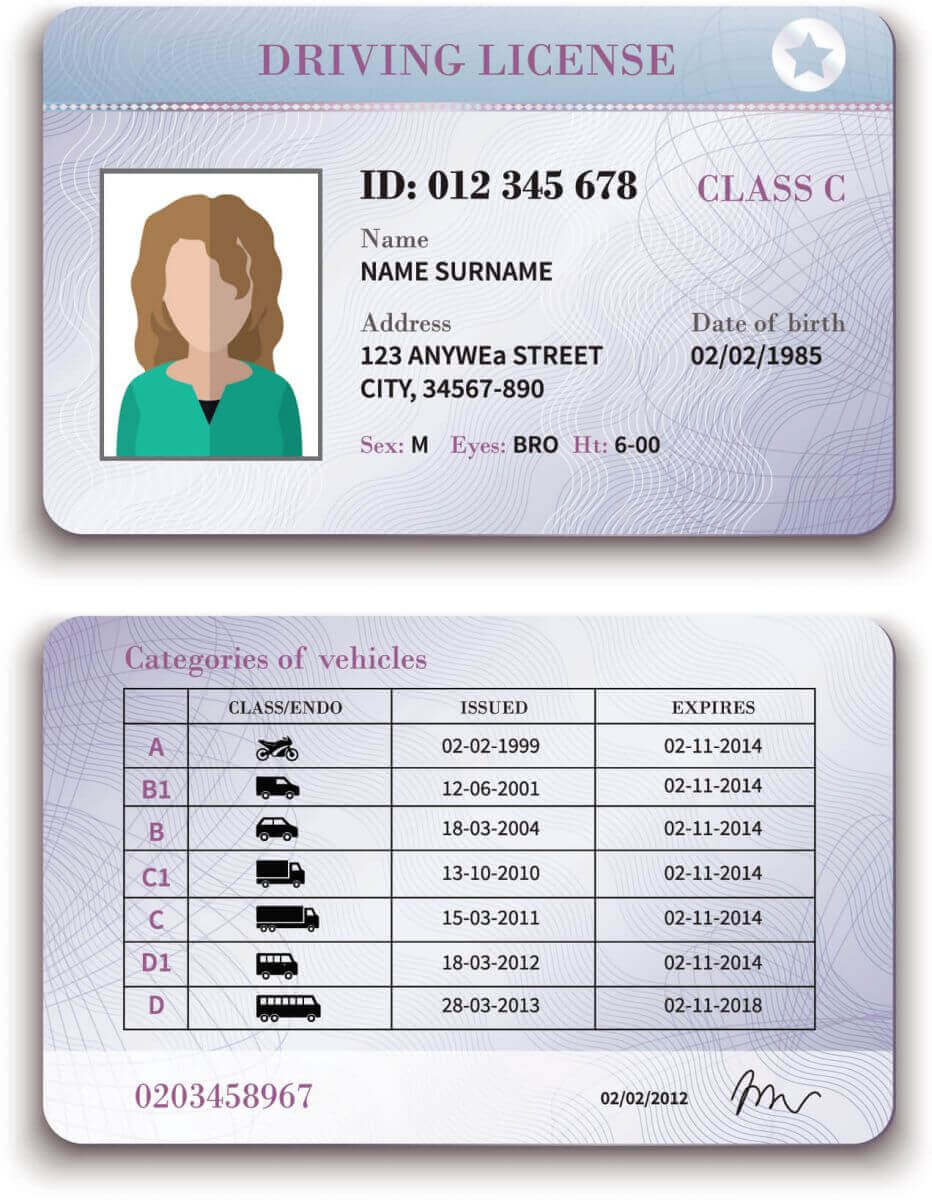
2. Выписка из банка, загруженная для проверки POR
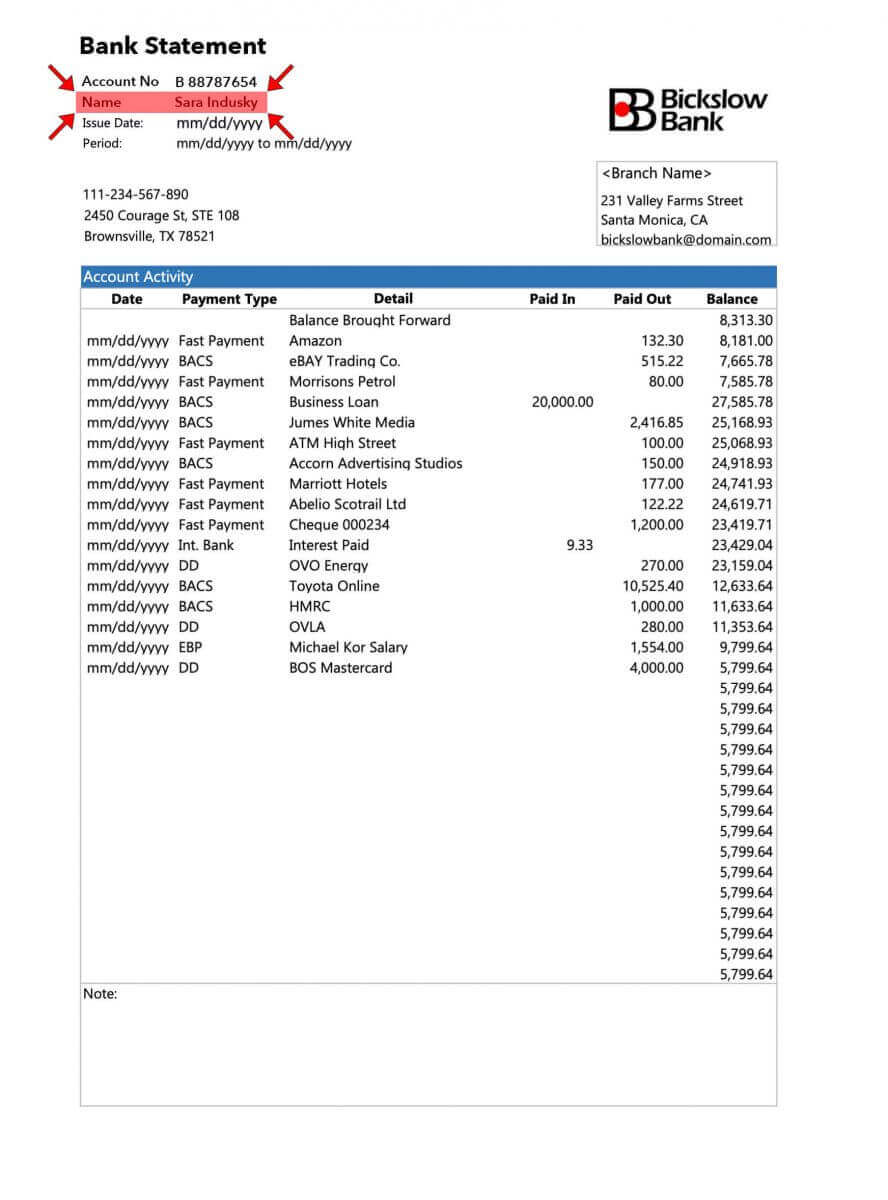
Теперь, когда у вас есть четкое представление о том, как загружать документы и что нужно иметь в виду, продолжайте и завершите проверку документов.
Как внести деньги на свой счет Exness
Советы по депозиту
Пополнение вашего счета Exness происходит быстро и легко. Вот несколько советов для беспроблемных депозитов:
- PA отображает способы оплаты в группах из тех, которые легко доступны для использования, и тех, которые доступны после проверки учетной записи. Чтобы получить доступ к нашему полному предложению способов оплаты, убедитесь, что ваша учетная запись полностью проверена, что означает, что ваши документы, подтверждающие личность и подтверждающие место жительства, рассмотрены и приняты.
- Для вашего типа счета может потребоваться минимальный депозит для начала торговли; для стандартных счетов минимальный депозит зависит от платежной системы, в то время как для профессиональных счетов установлен минимальный начальный лимит депозита, начинающийся с 200 долларов США.
- Еще раз проверьте минимальные требования к депозиту для использования конкретной платежной системы.
- Используемые вами платежные сервисы должны управляться под вашим именем, совпадающим с именем владельца счета Exness.
- При выборе валюты депозита помните, что вам нужно будет делать вывод в той же валюте, которая была выбрана при депозите. Валюта, используемая для депозита, не обязательно должна совпадать с валютой вашего счета, но учтите, что применяются обменные курсы на момент транзакции.
- Наконец, какой бы способ оплаты вы ни использовали, еще раз проверьте, не допустили ли вы ошибок при вводе номера счета или какой-либо важной личной информации.
Посетите раздел «Депозит» в Личном кабинете, чтобы внести средства на свой счет Exness в любое время, в любой день, круглосуточно.
Как внести депозит на Exness
Банковская карта
Обратите внимание, что к оплате принимаются следующие банковские карты:
- VISA и VISA Electron
- Мастеркард
- Маэстро Мастер
- JCB (Японское кредитное бюро)*
*Карта JCB — единственная банковская карта, принимаемая в Японии; другие банковские карты использоваться не могут.
Прежде чем внести первый депозит с помощью банковской карты, вам необходимо полностью верифицировать свой профиль.
Примечание : способы оплаты, требующие проверки профиля перед использованием, сгруппированы отдельно в PA в разделе «Требуется проверка» .
Минимальная сумма депозита с банковской карты составляет 10 долларов США, а максимальная сумма депозита — 10 000 долларов США за транзакцию или эквивалент в валюте вашего счета.
Банковские карты не могут использоваться в качестве способа оплаты для PA, зарегистрированных в регионе Таиланда.
1. Выберите Банковская карта в разделе Депозит вашего Личного кабинета.
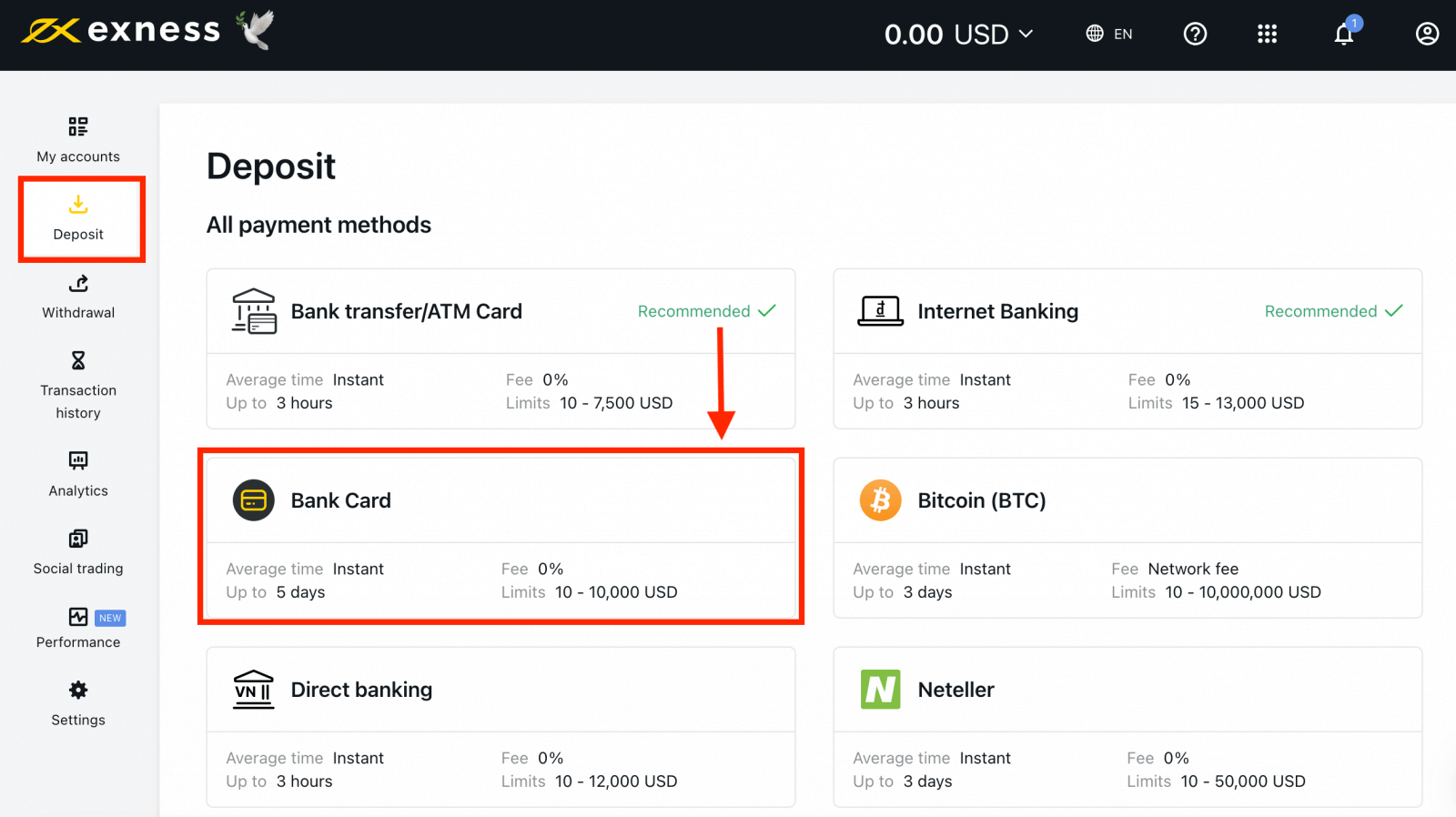
2. Заполните форму, включая номер вашей банковской карты, имя владельца карты, дату истечения срока действия и код CVV. Затем выберите торговый счет, валюту и сумму депозита. Нажмите Продолжить .
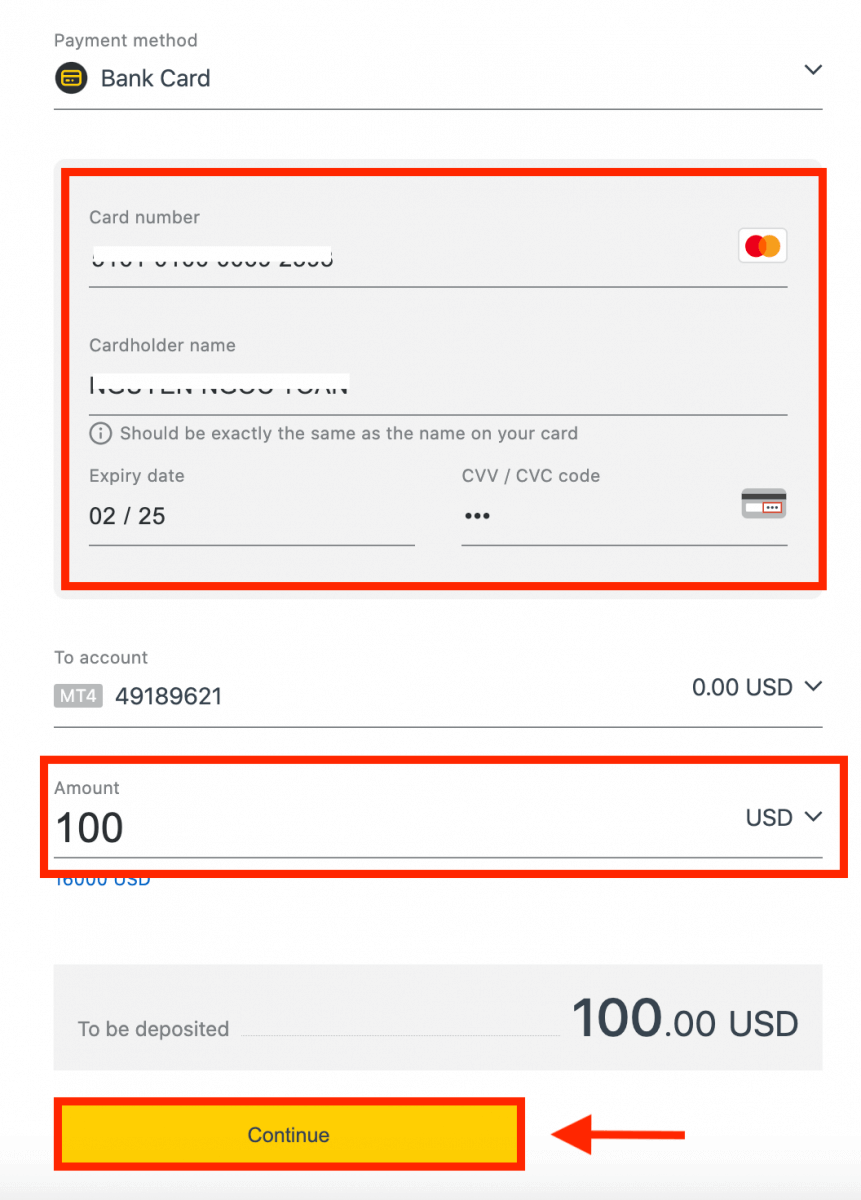
3. Отобразится сводка транзакции. Нажмите Подтвердить .
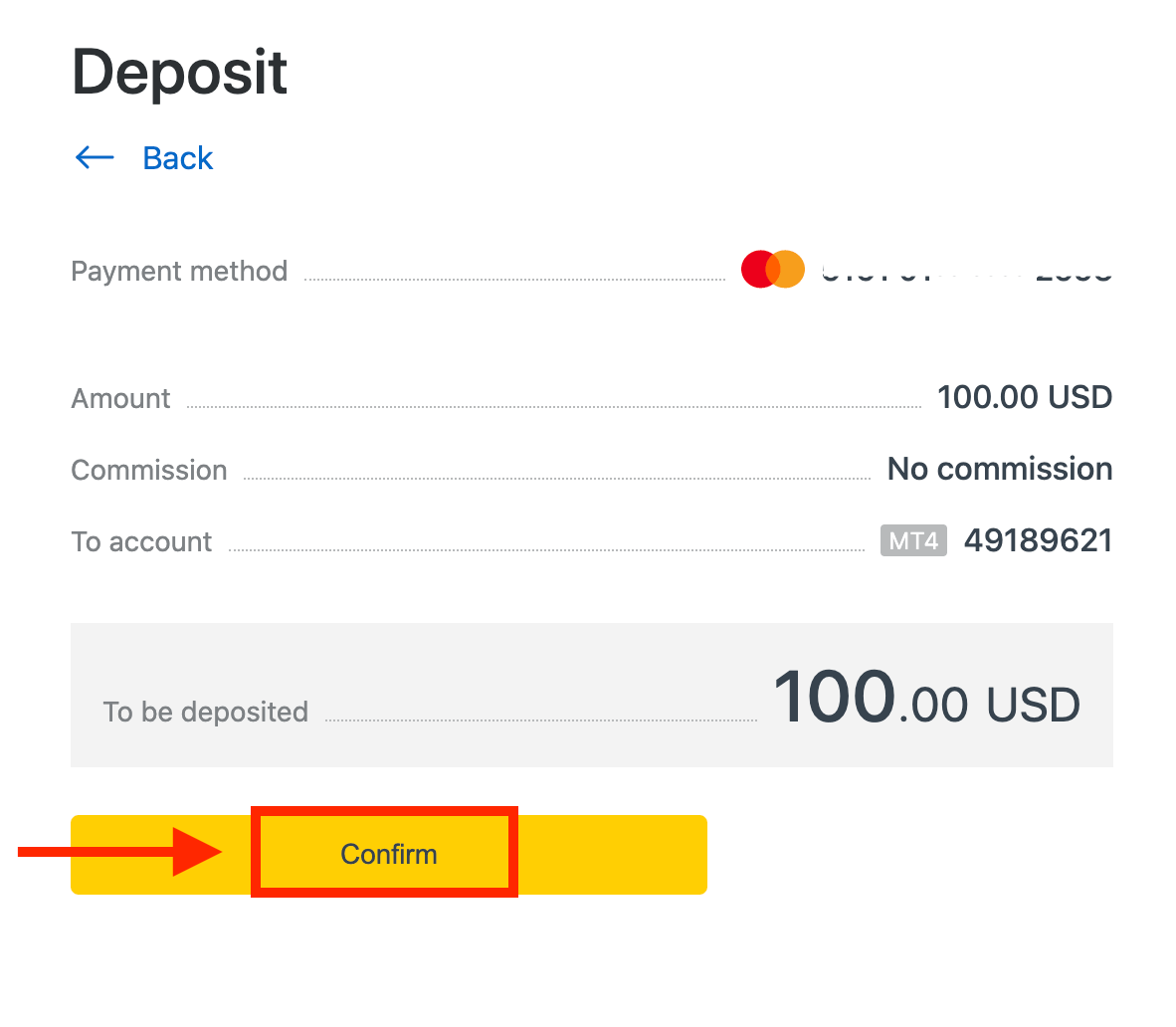
4. Сообщение подтвердит завершение транзакции депозита.
В некоторых случаях может потребоваться дополнительный шаг для ввода OTP, отправленного вашим банком, перед завершением транзакции депозита. После того, как банковская карта была использована для депозита, она автоматически добавляется в ваш ЛС и может быть выбрана на шаге 2 для дальнейших депозитов.
Электронные платежные системы (ЭПС)
Электронные платежи становятся все более популярными из-за их скорости и удобства для пользователя. Безналичные платежи экономят время и также очень просты в исполнении.В настоящее время мы принимаем депозиты через:
- Нетеллер
- Вебмани
- Скрил
- Идеальные деньги
- Стикпэй
Посетите свой Личный кабинет, чтобы увидеть доступные способы оплаты, так как некоторые из них могут быть недоступны в вашем регионе. Если способ оплаты показан как рекомендуемый, то он имеет высокий процент успеха для вашего зарегистрированного региона.
1. Нажмите на раздел Депозит .
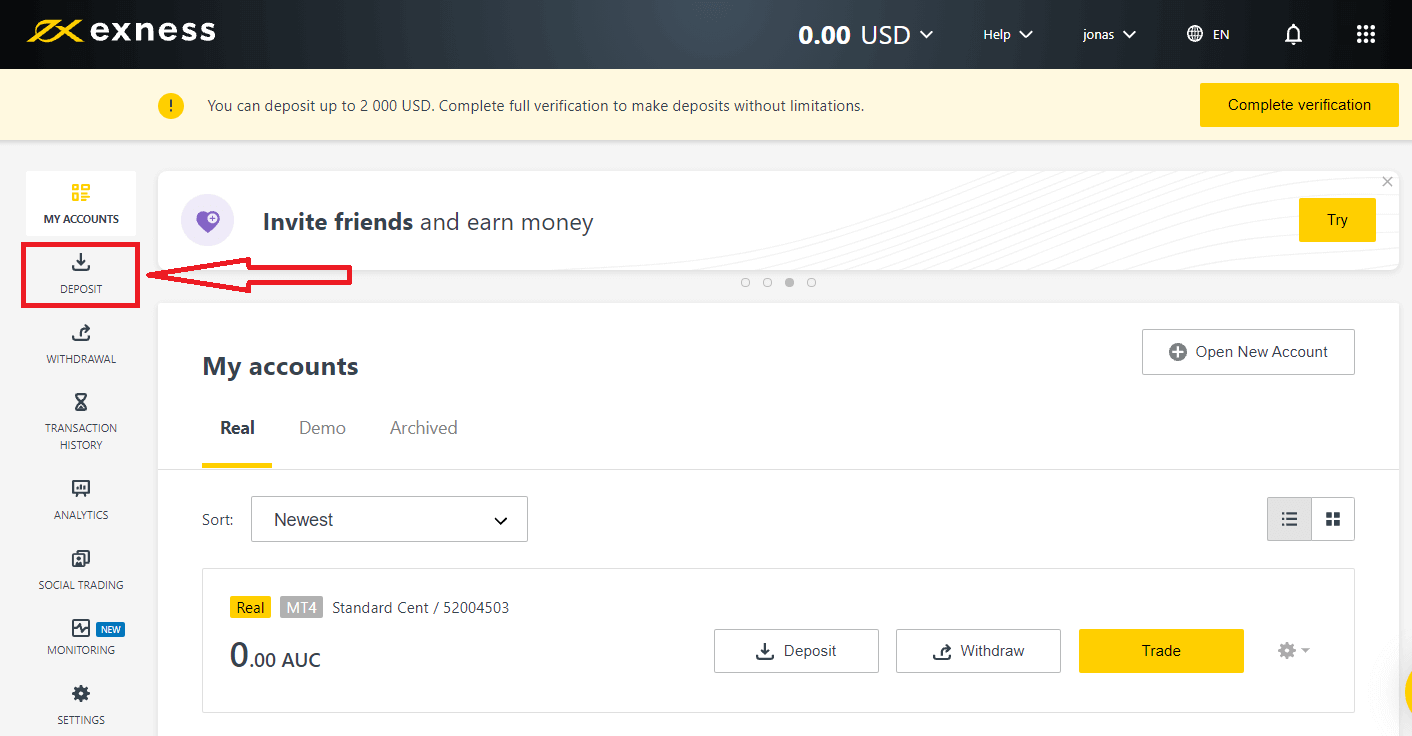
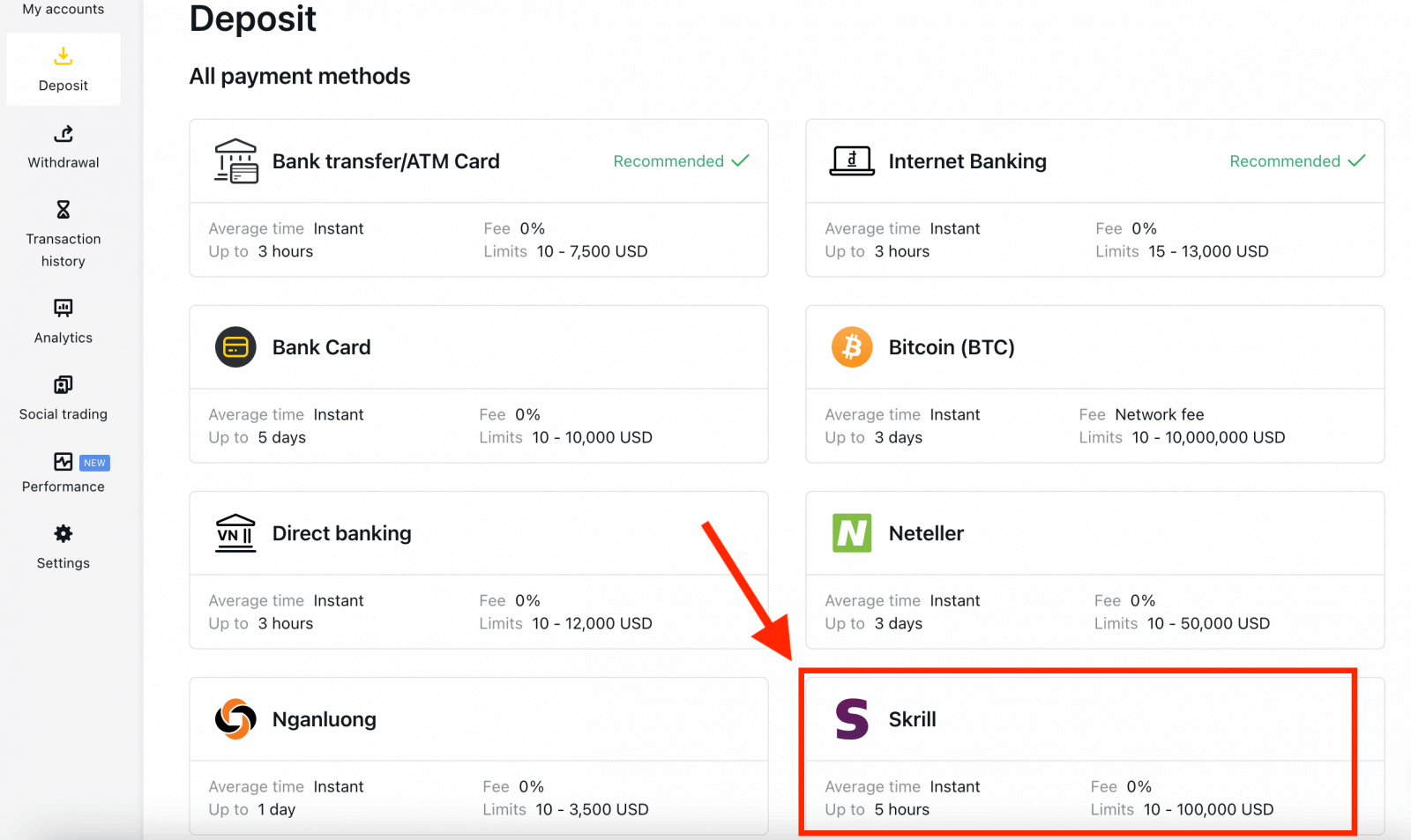
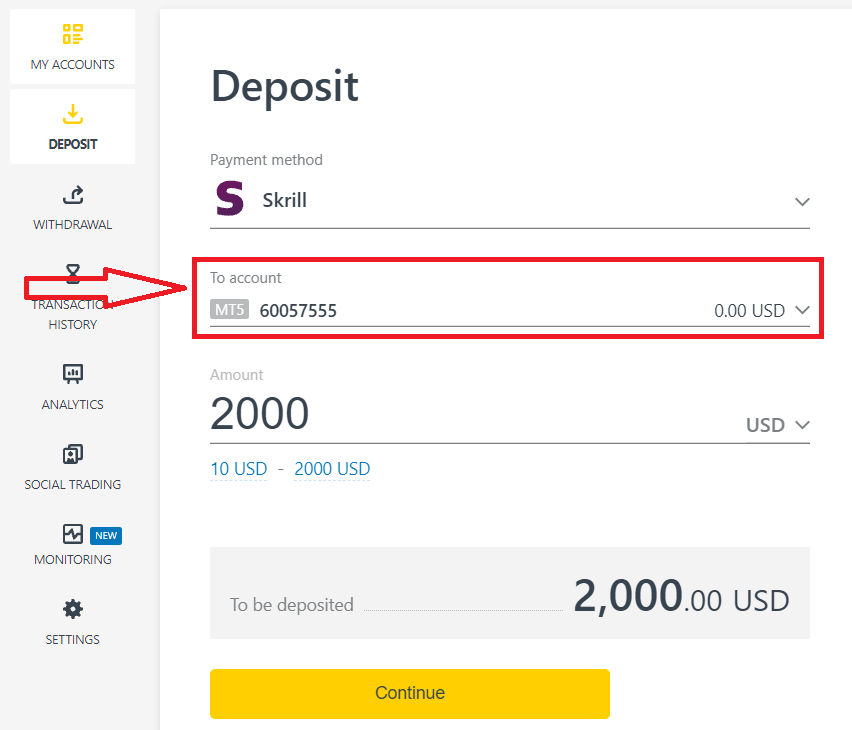
4. Введите валюту и сумму вашего депозита и нажмите «Продолжить».
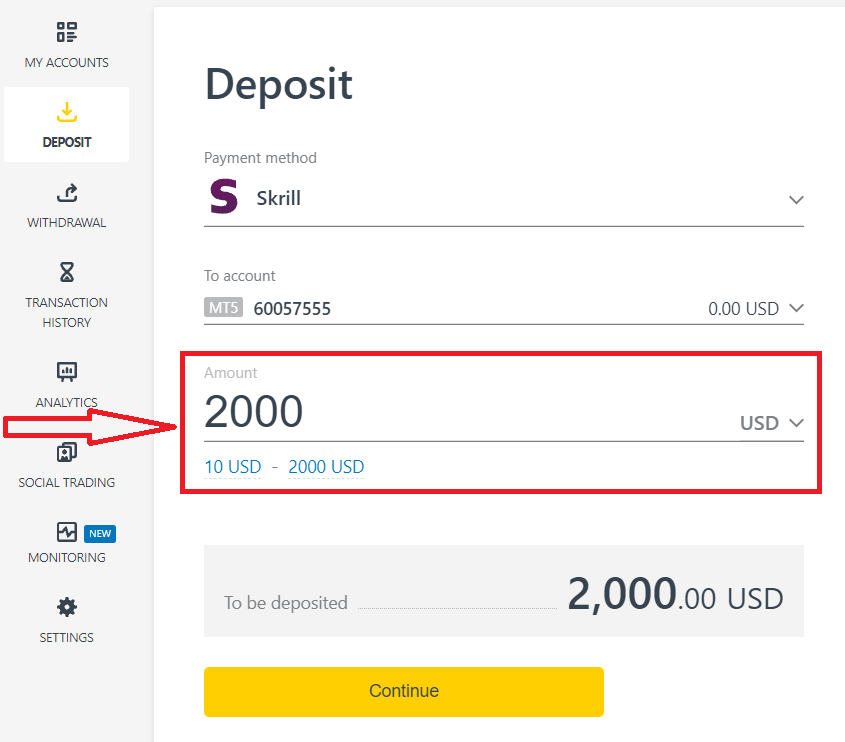
5. Еще раз проверьте данные вашего депозита и нажмите « Подтвердить».
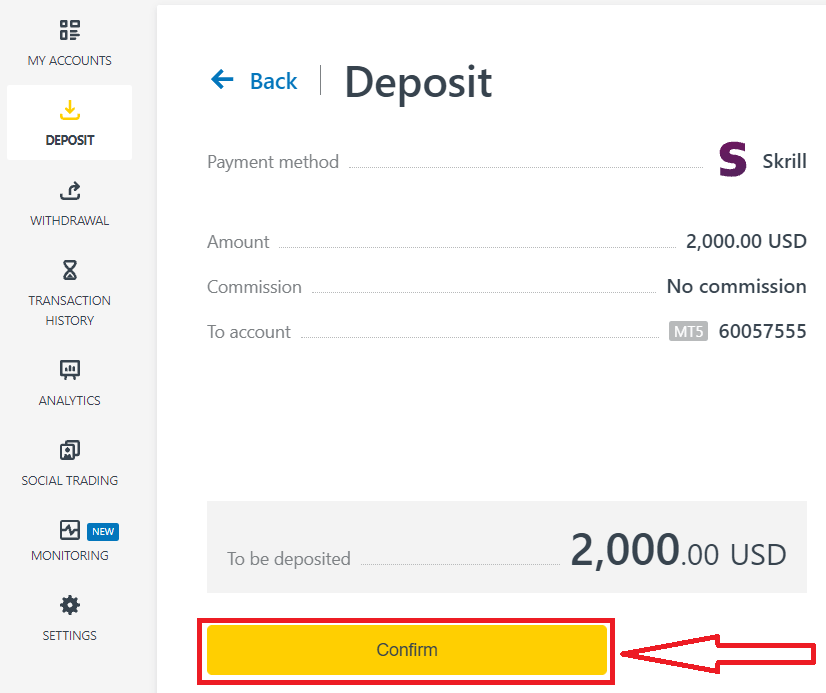
6. Вы будете перенаправлены на сайт выбранной вами платежной системы, где сможете завершить перевод.
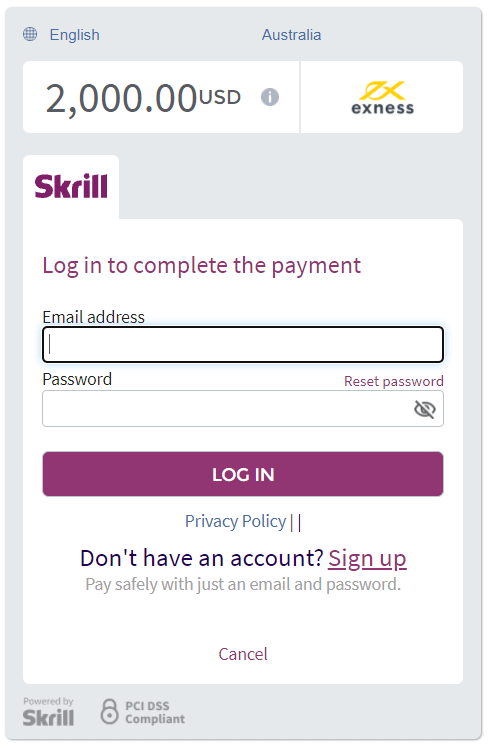
Биткоин (BTC) - Tether (USDT ERC 20)
Вы можете пополнить свой торговый счет с помощью Bitcoin, выполнив 3 простых шага:1. Перейдите в раздел «Депозит» в Личном кабинете и нажмите Bitcoin (BTC) .
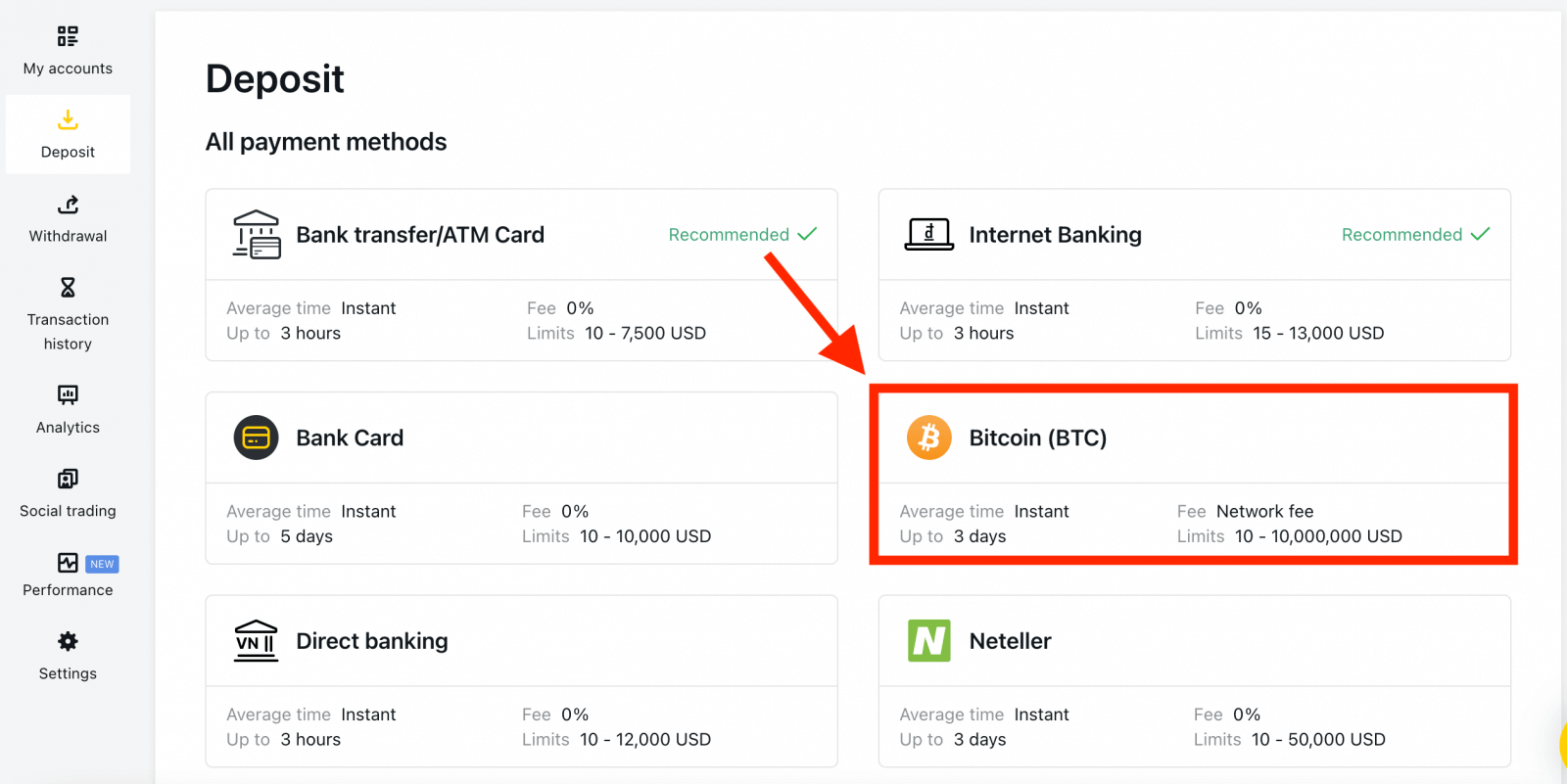
2. Нажмите «Продолжить» .
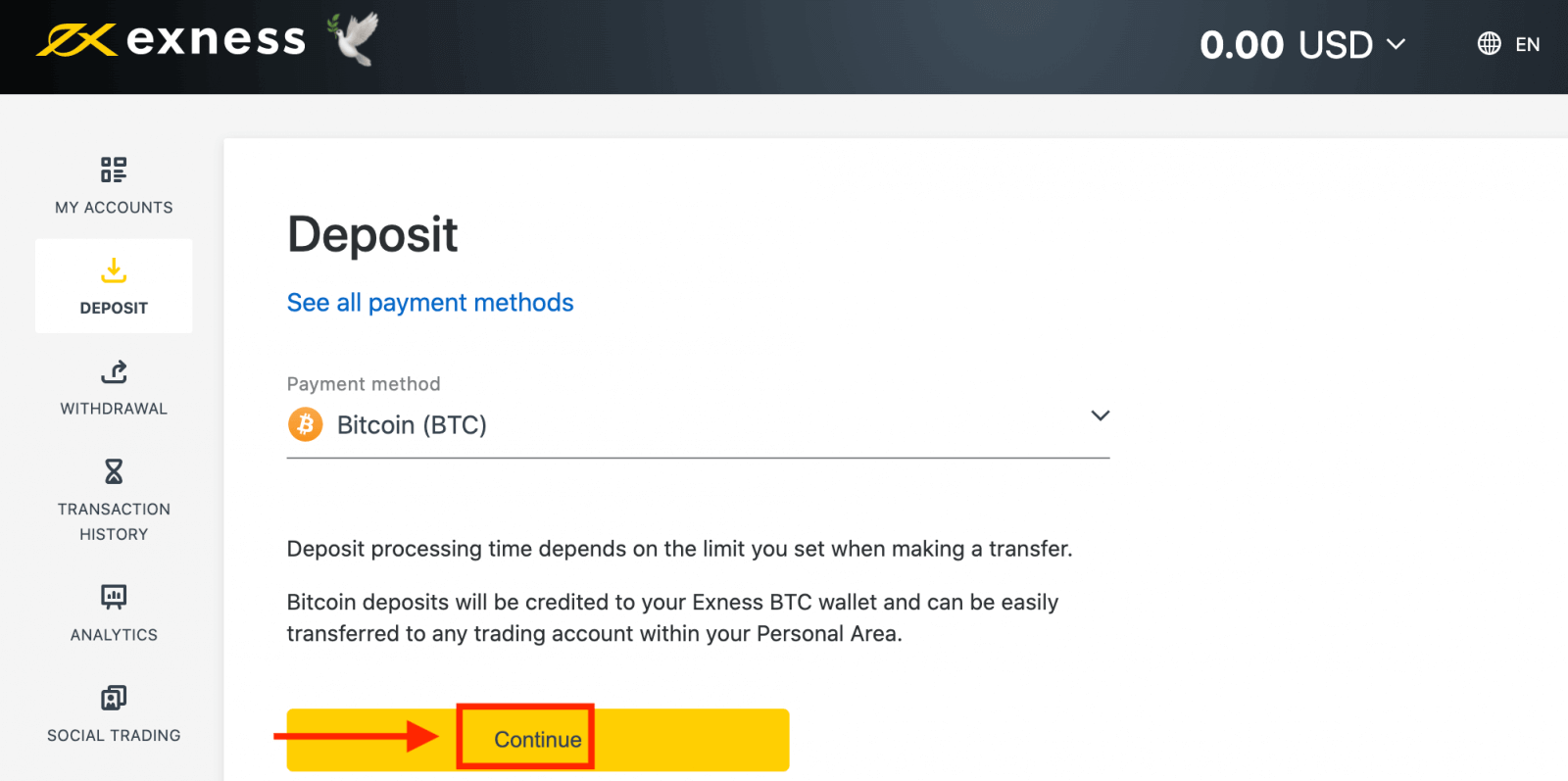
3. Вам будет представлен назначенный адрес BTC, и вам нужно будет отправить желаемую сумму депозита из вашего личного кошелька на адрес Exness BTC.
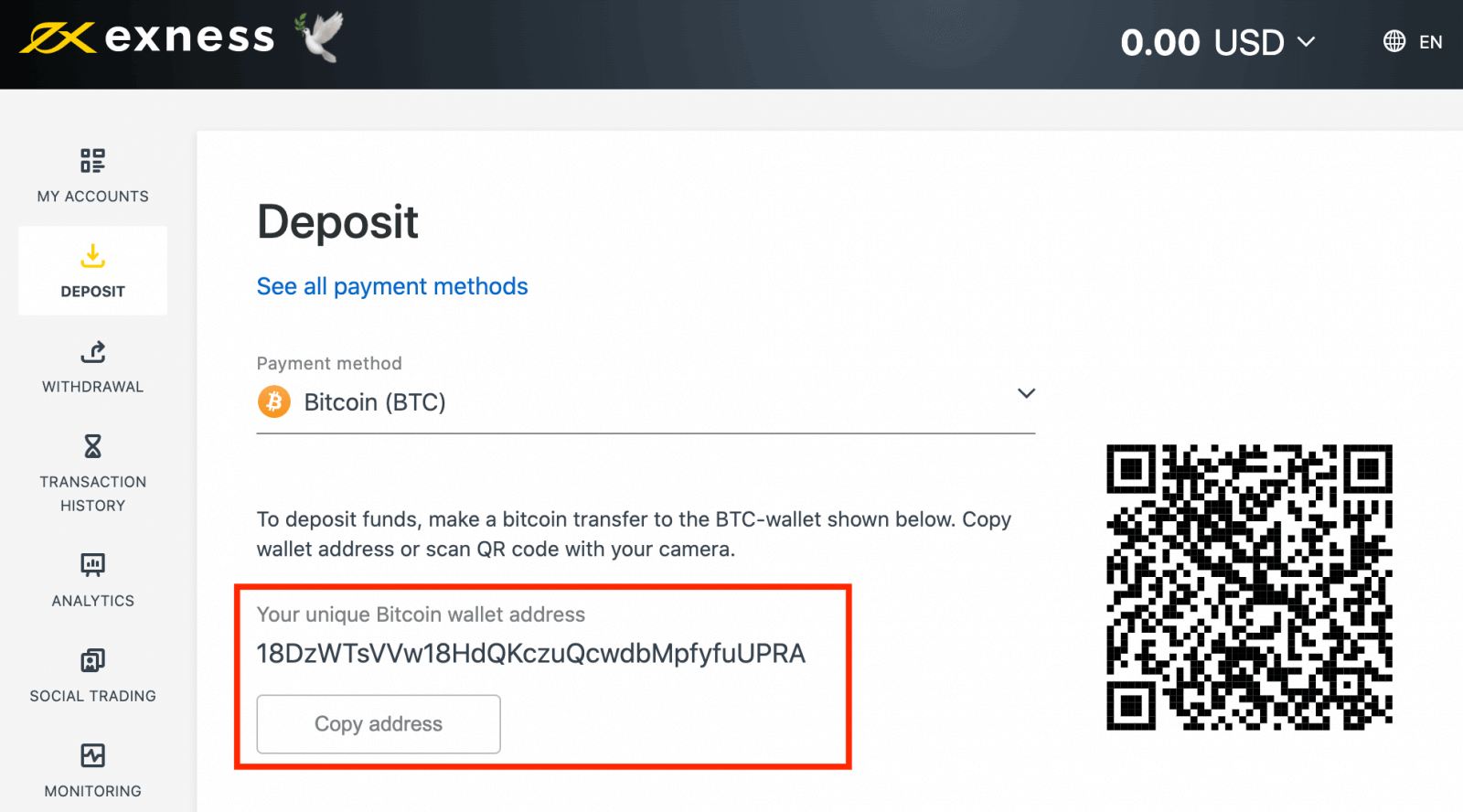
4. После успешного платежа сумма отобразится на выбранном вами торговом счете в долларах США. Теперь ваше действие по депозиту завершено.
Банковский перевод/банкоматная карта
1. Перейдите в раздел «Депозит» в Личном кабинете и выберите «Банковский перевод/Карта банкомата».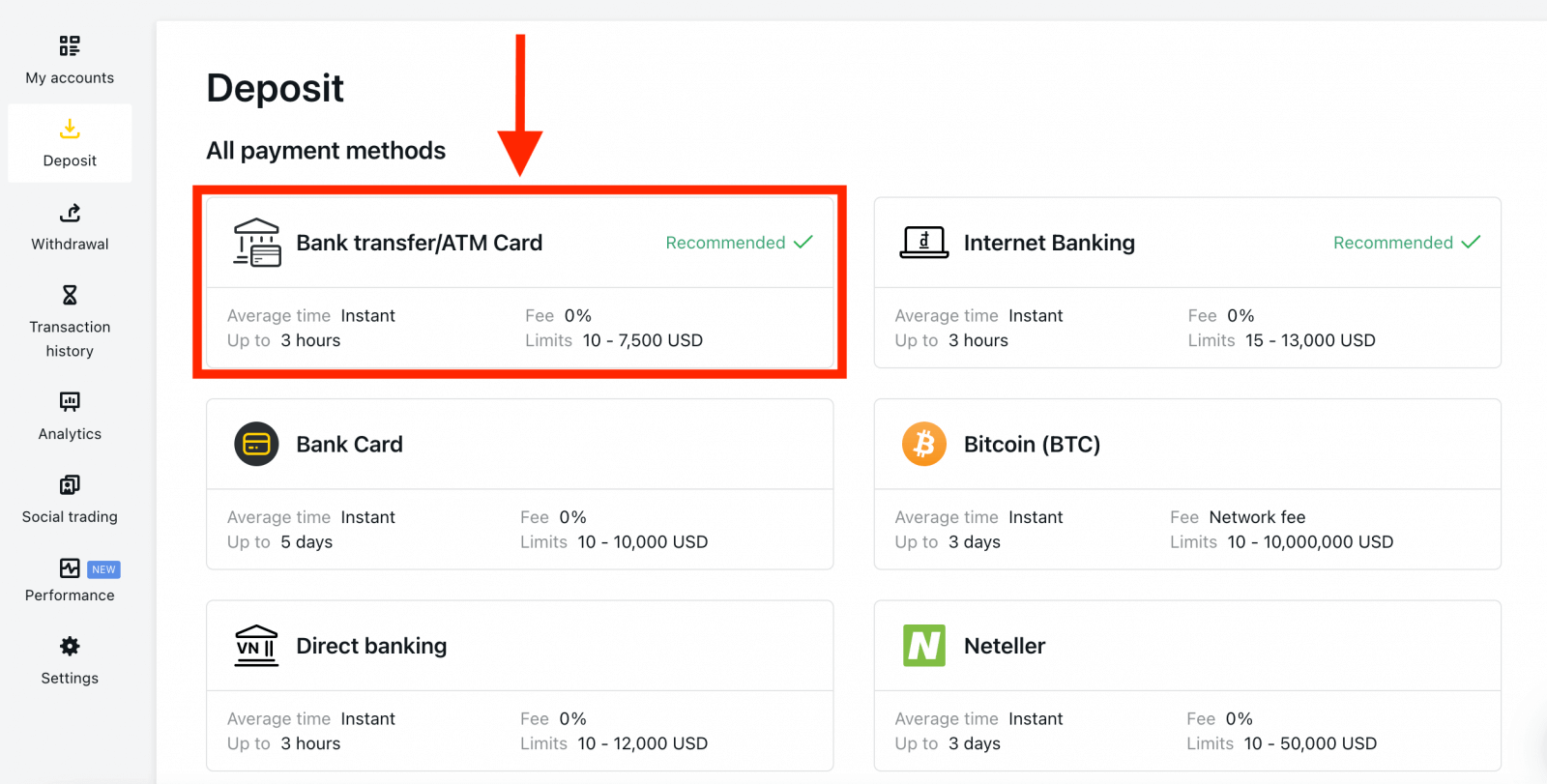
2. Выберите торговый счет, который вы хотите пополнить, и желаемую сумму депозита с указанием требуемой валюты, а затем нажмите « Продолжить» .
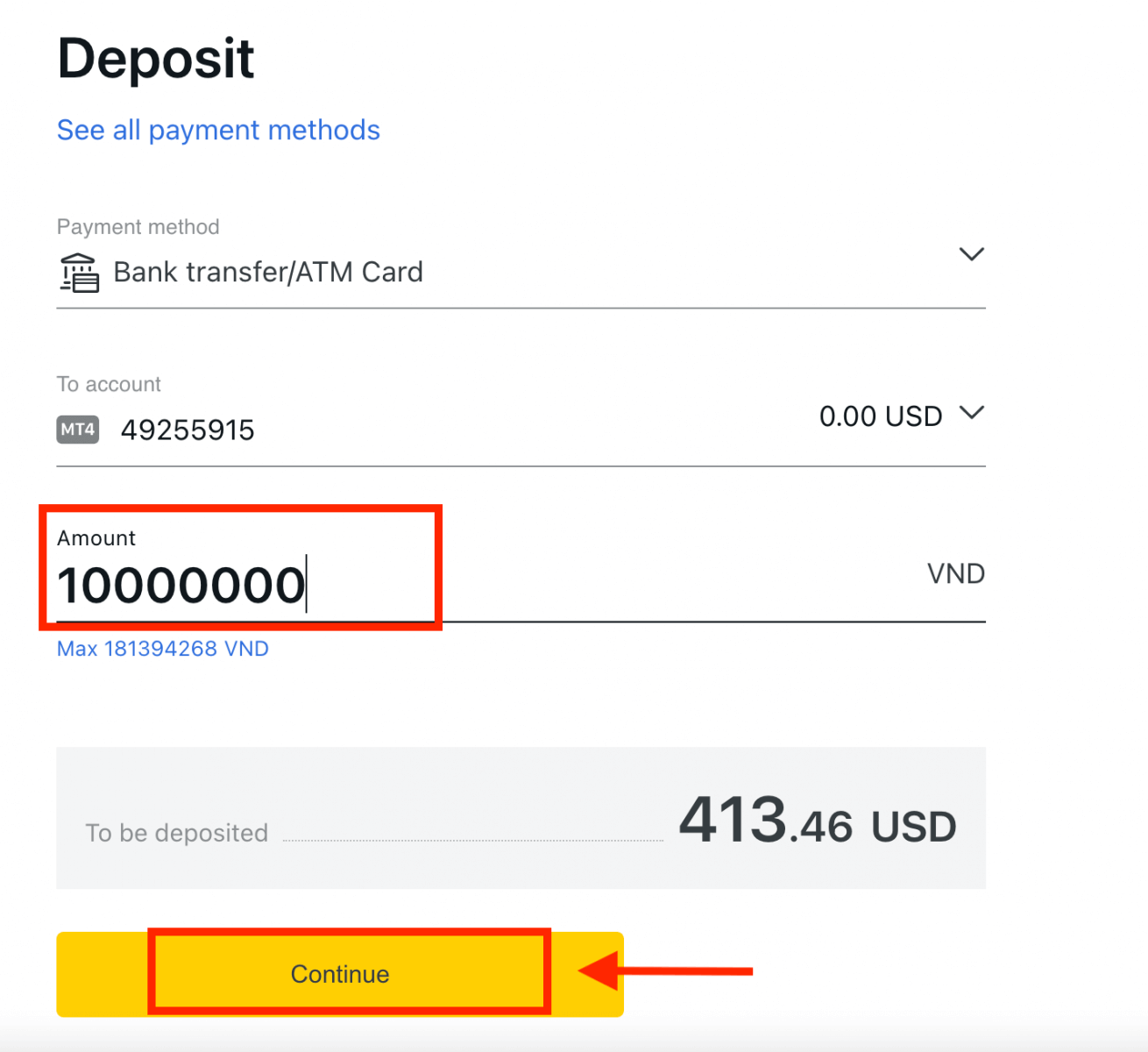
3. Вам будет представлена сводка транзакции; нажмите «Подтвердить», чтобы продолжить.
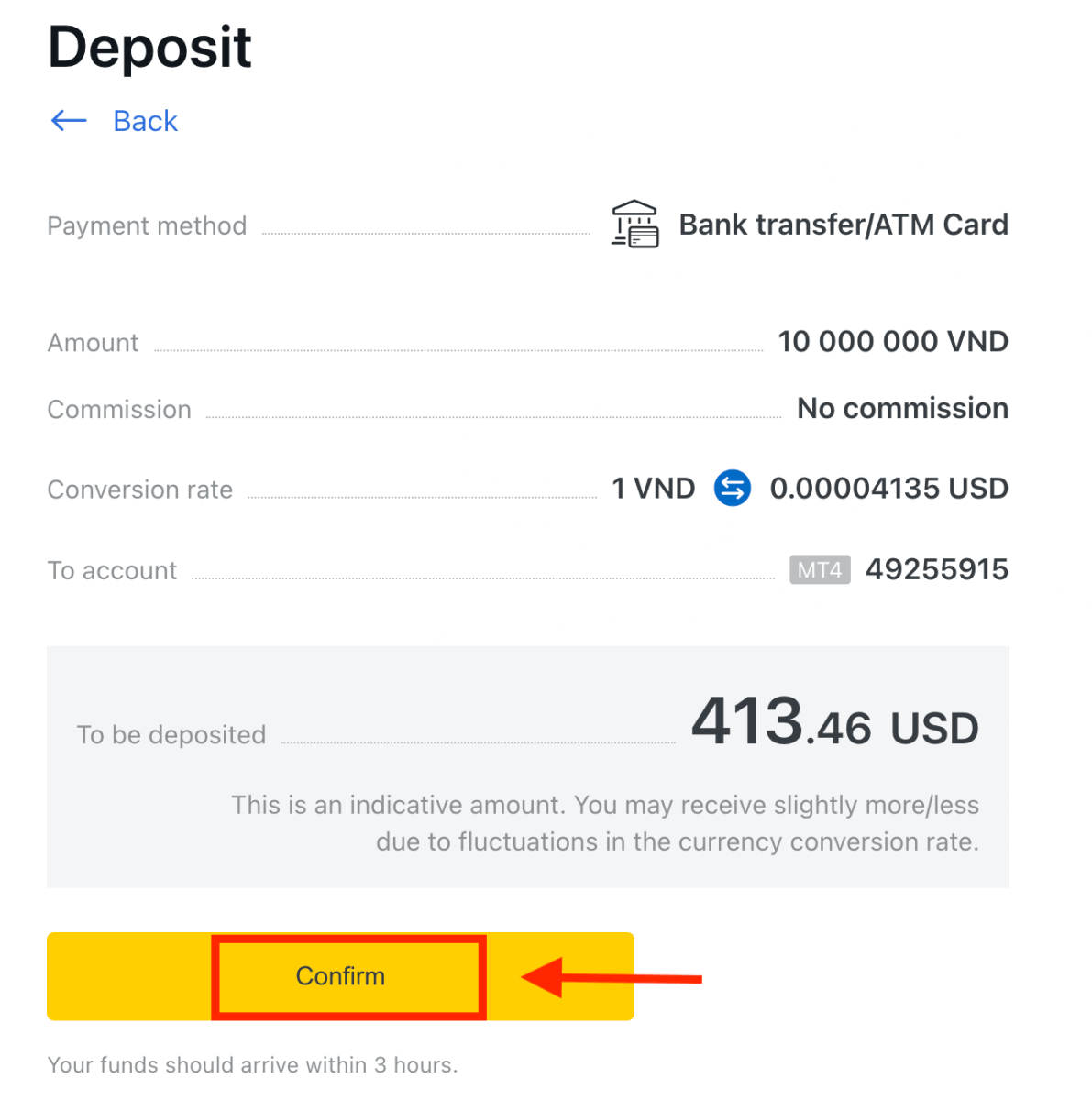
4. Выберите свой банк из предоставленного списка.
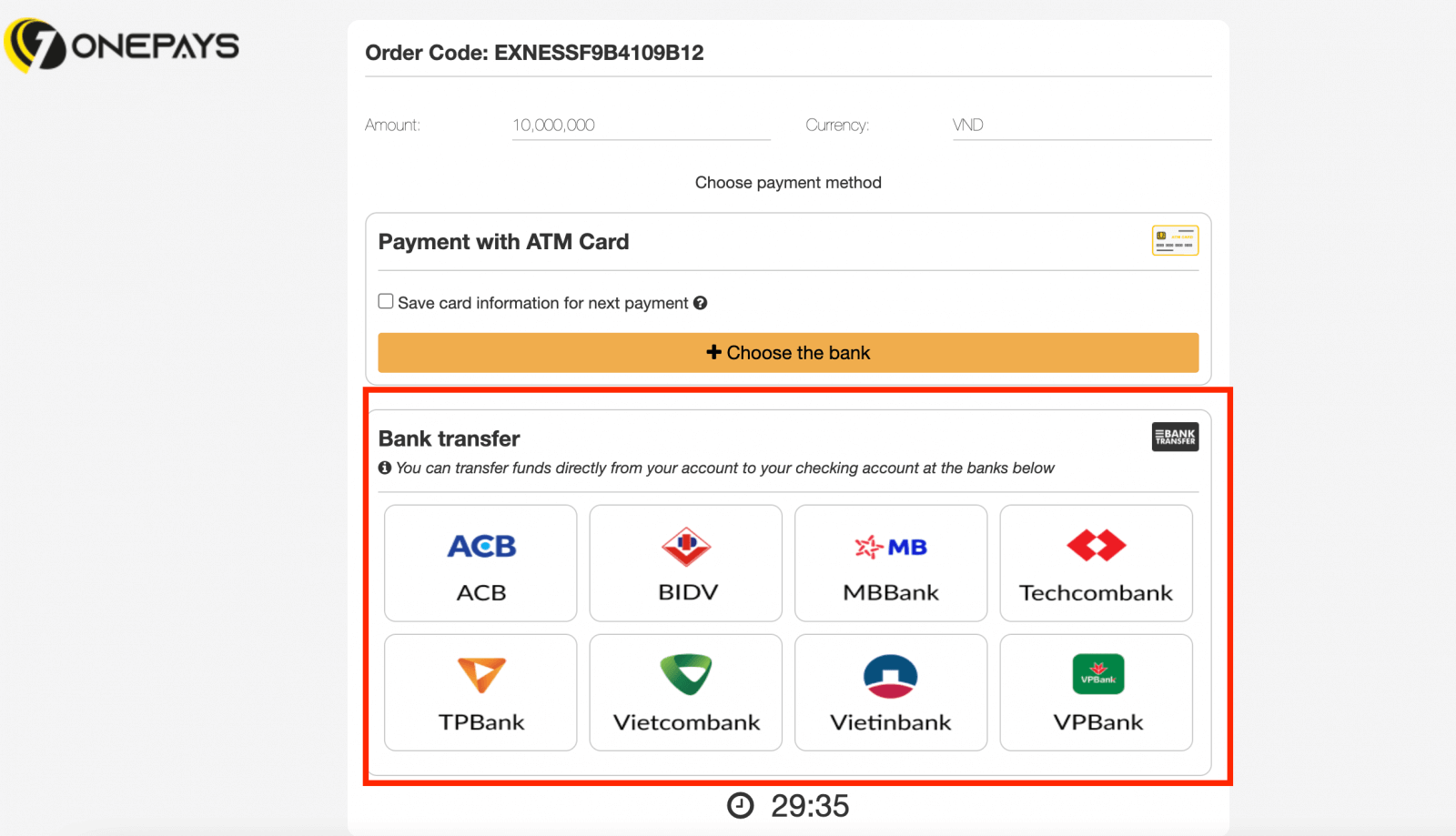
a. Если ваш банк отображается серым цветом и недоступен, то сумма, введенная на шаге 2, выходит за рамки минимальной и максимальной сумм депозита этого банка.
5. Следующий шаг будет зависеть от выбранного вами банка; либо:
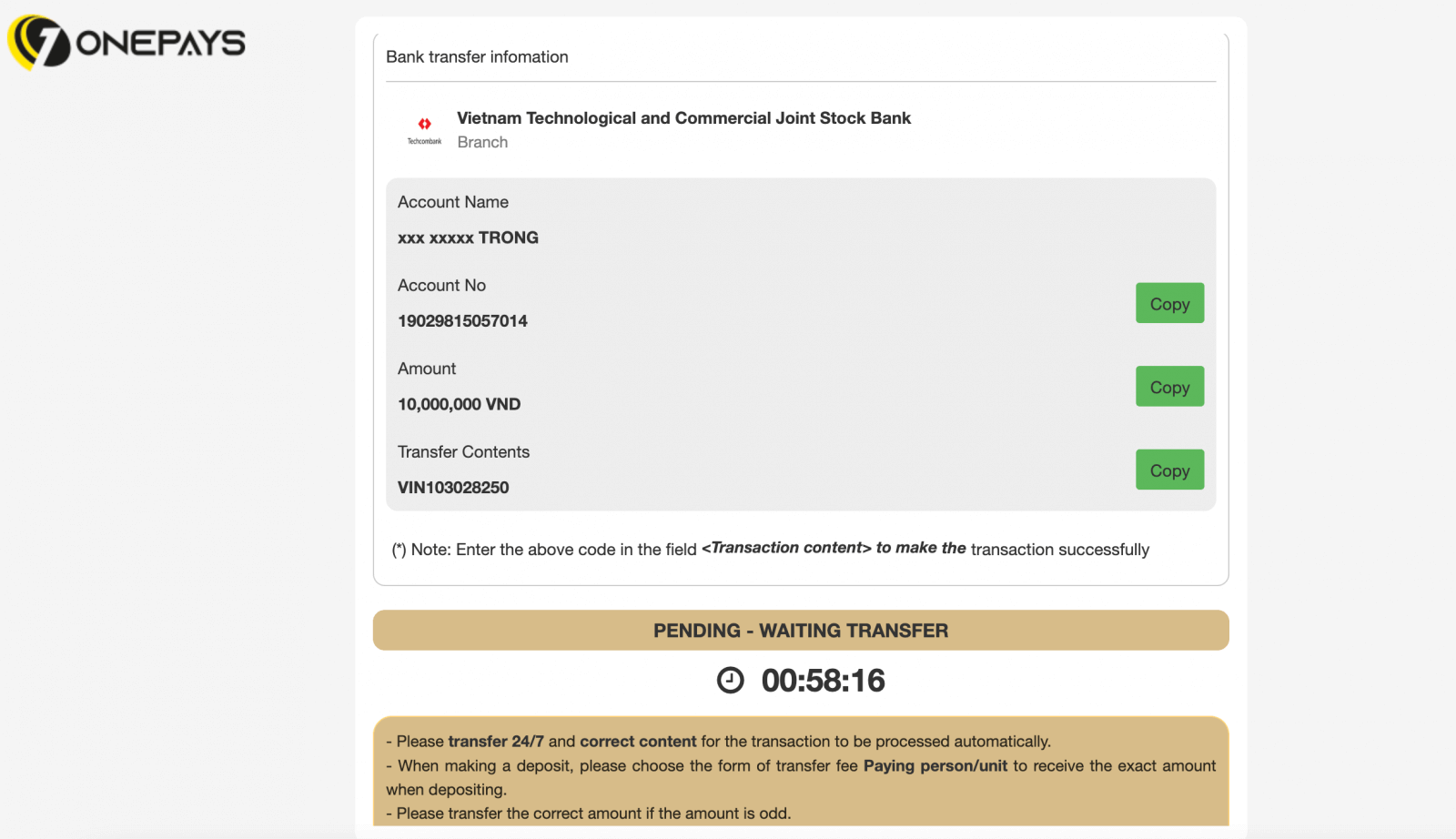
a. Войдите в свой банковский счет и следуйте инструкциям на экране, чтобы завершить депозит.
b. Заполните форму, указав номер вашей карты банкомата, имя счета и дату окончания срока действия карты, затем нажмите «Далее» . Подтвердите отправленным одноразовым паролем и нажмите «Далее» , чтобы завершить депозит.
Банковские переводы
1. Выберите «Банковский перевод» в разделе «Депозит» в вашем личном кабинете.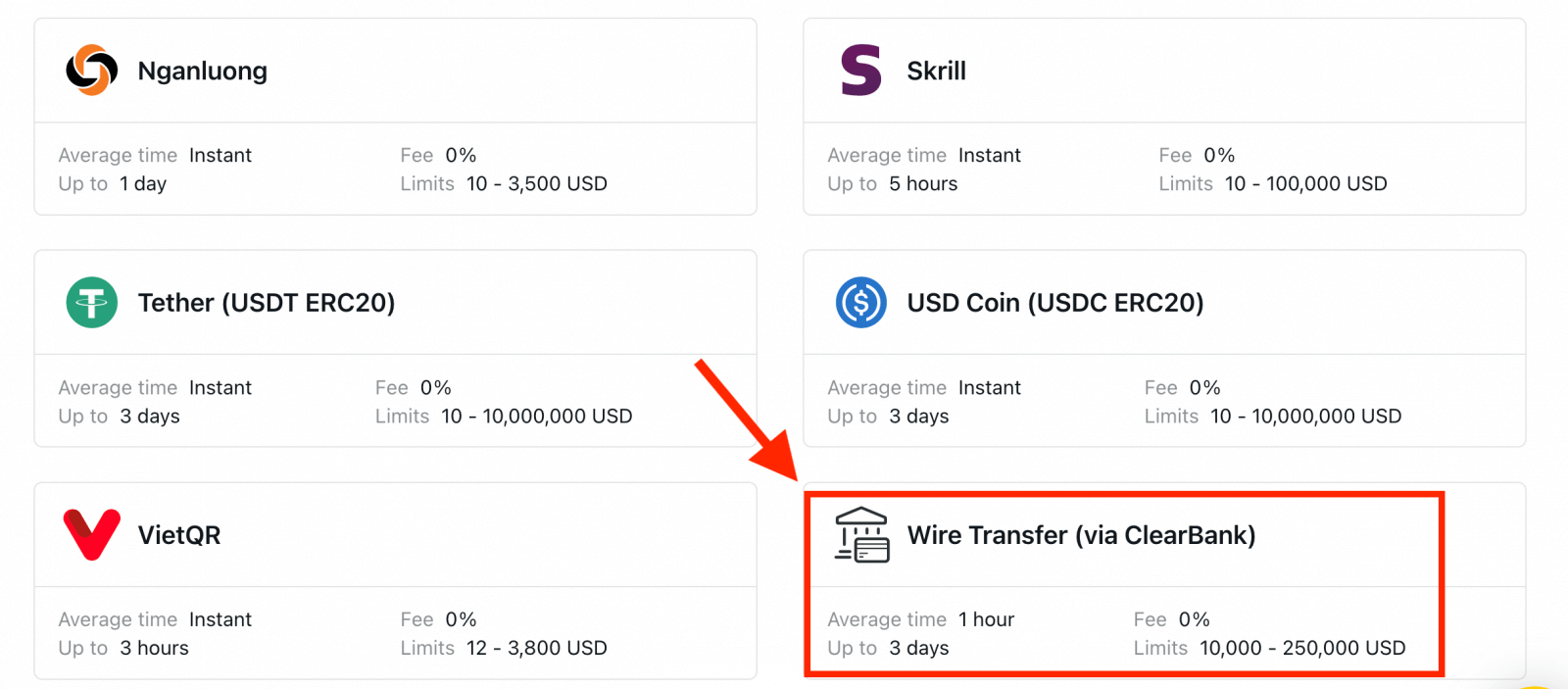
2. Выберите торговый счет, на который вы хотите внести депозит, а также валюту счета и сумму депозита, затем нажмите « Продолжить» .
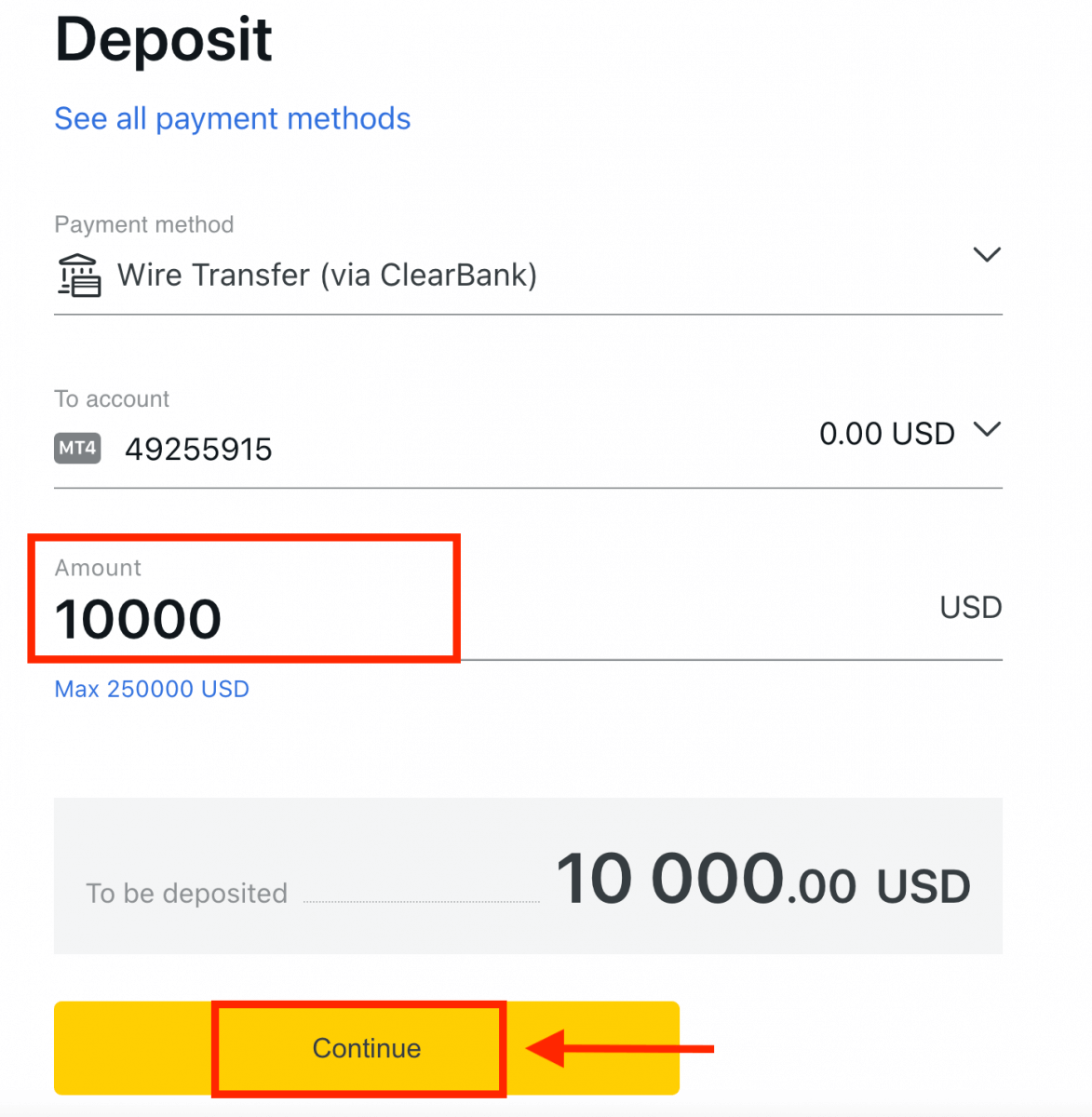
3. Просмотрите представленную вам сводку; нажмите «Подтвердить», чтобы продолжить.
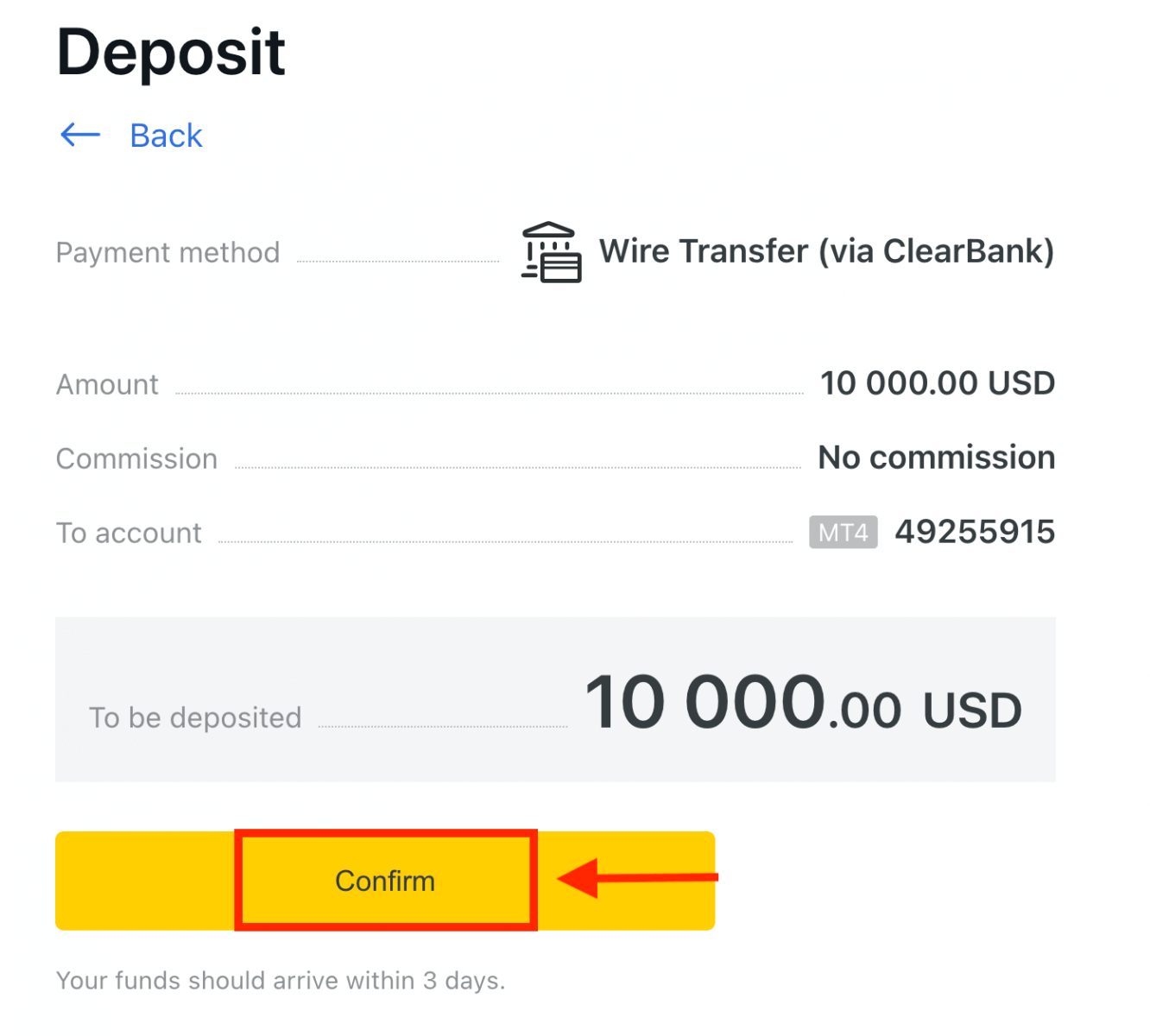
4. Заполните форму, включая всю важную информацию, а затем нажмите « Оплатить» .
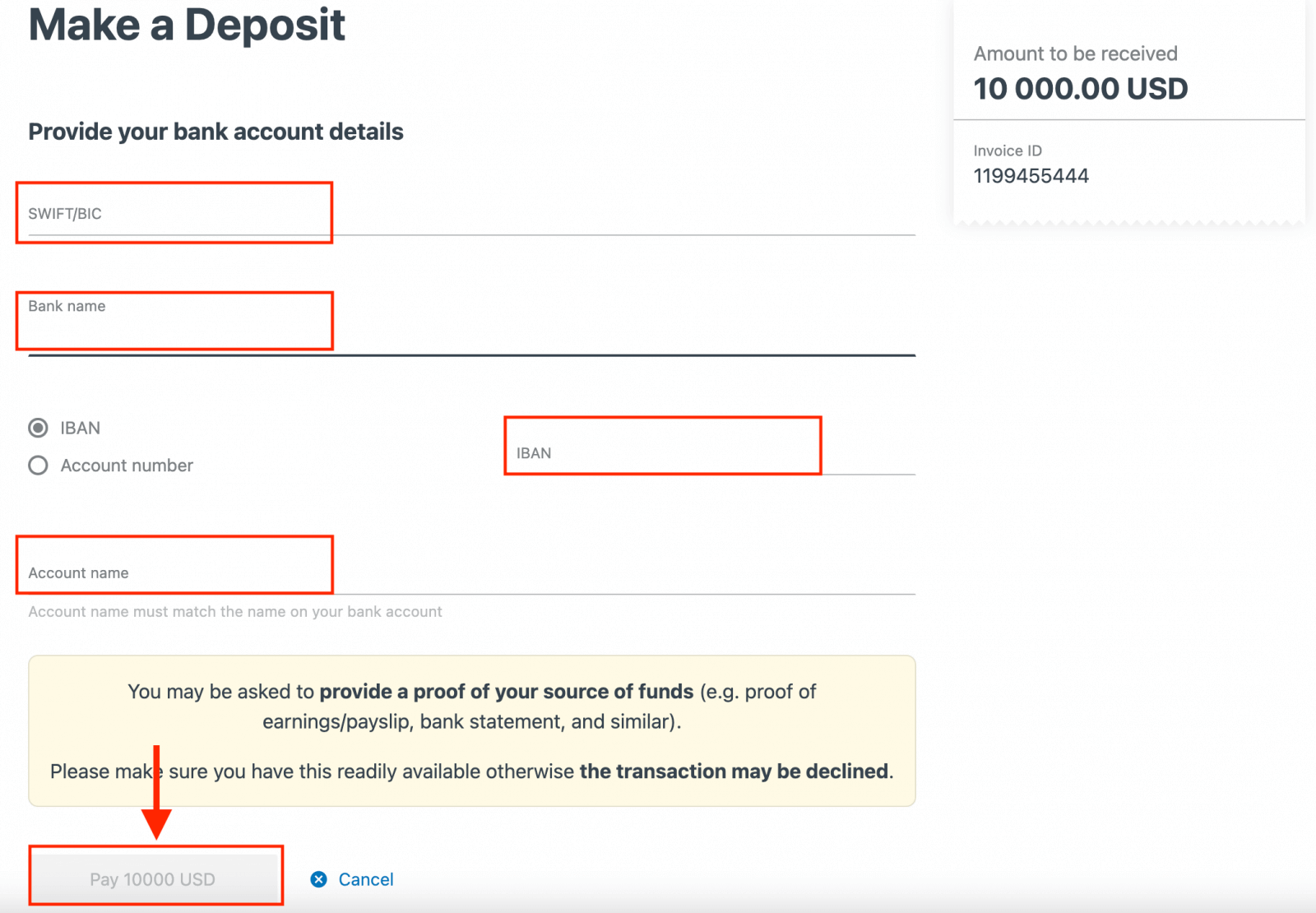
5. Вам будут предоставлены дальнейшие инструкции; выполните следующие действия, чтобы завершить действие по внесению депозита.
Как торговать на Форекс на Exness
Как разместить новый ордер на Exness MT4
Щелкните правой кнопкой мыши по графику, затем щелкните «Торговля» → выберите «Новый ордер».Или
дважды щелкните по валюте, которую вы хотите заказать на MT4. Появится окно ордера.
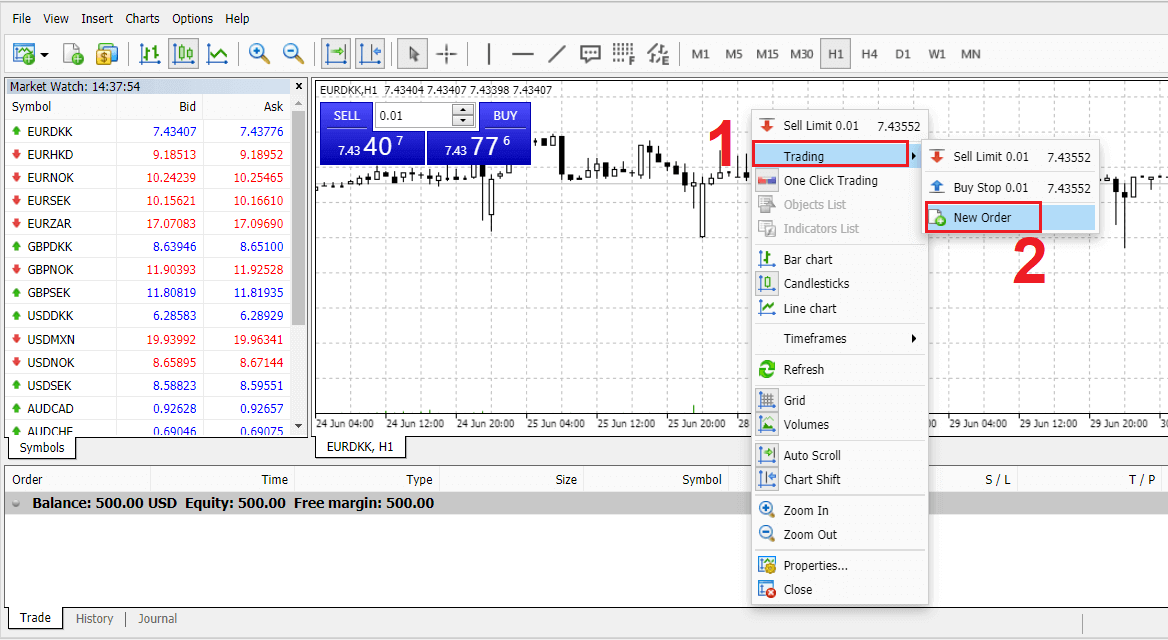
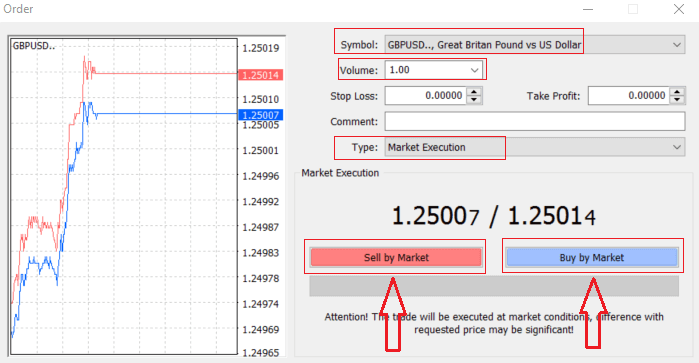
Символ : отметьте символ валюты, которой вы хотите торговать, отображаемый в поле символа.
Объем : вы должны решить размер вашего контракта, вы можете щелкнуть по стрелке и выбрать объем из перечисленных вариантов раскрывающегося списка или щелкнуть левой кнопкой мыши в поле объема и ввести требуемое значение.
Не забывайте, что размер вашего контракта напрямую влияет на вашу возможную прибыль или убыток.
Комментарий : этот раздел не является обязательным, но вы можете использовать его для идентификации своих сделок, добавляя комментарии.
Тип : который по умолчанию установлен на рыночное исполнение,
- Market Execution — модель исполнения ордеров по текущей рыночной цене.
- Отложенный ордер используется для установки будущей цены, по которой вы намерены открыть сделку.
Наконец, вам нужно решить, какой тип ордера открыть, вы можете выбрать между ордером на продажу и ордером на покупку. Ордера
Sell by Market открываются по цене спроса и закрываются по цене предложения, в этом типе ордера ваша сделка может принести прибыль, если цена пойдет вниз. Ордер
Buy by Market открываются по цене предложения и закрываются по цене предложения, в этом типе ордера ваша сделка может принести прибыль, если цена пойдет вверх.
После того, как вы нажмете «Купить» или «Продать», ваш ордер будет мгновенно обработан, вы можете проверить свой ордер в торговом терминале.
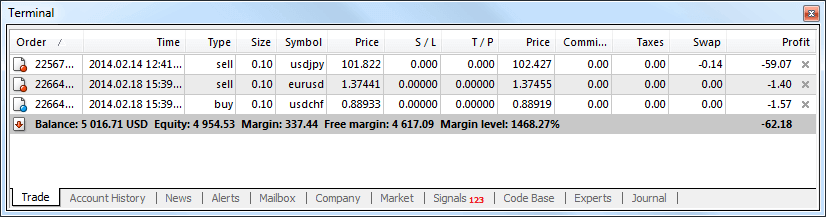
Как разместить отложенный ордер
Сколько отложенных ордеров на Exness MT4
В отличие от ордеров с мгновенным исполнением, где сделка размещается по текущей рыночной цене, отложенные ордера позволяют вам устанавливать ордера, которые открываются, как только цена достигает соответствующего уровня, выбранного вами. Доступно четыре типа отложенных ордеров, но мы можем сгруппировать их всего в два основных типа:
- Заказы, ожидающие преодоления определенного рыночного уровня
- Заказы, ожидающие отскока от определенного рыночного уровня
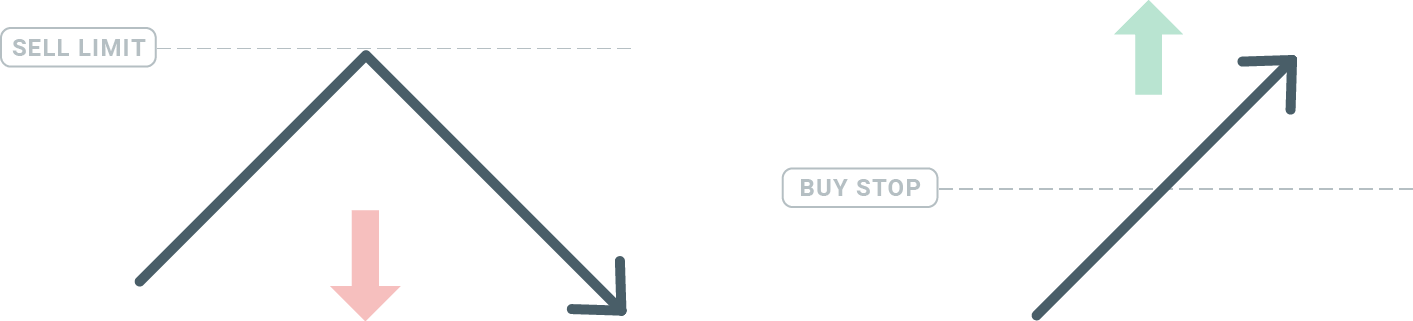
Buy Stop
Ордер Buy Stop позволяет вам установить ордер на покупку выше текущей рыночной цены. Это означает, что если текущая рыночная цена составляет $20, а ваш Buy Stop составляет $22, то позиция на покупку или длинная позиция будет открыта, как только рынок достигнет этой цены.
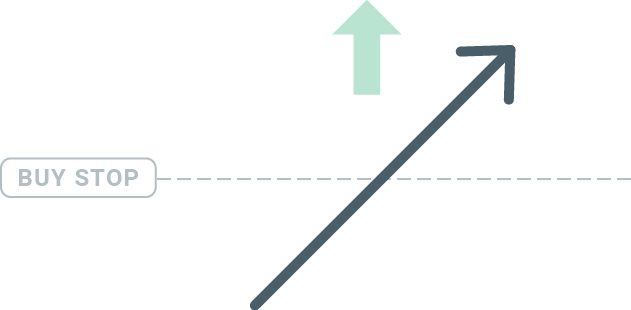
Sell Stop
Ордер Sell Stop позволяет вам установить ордер на продажу ниже текущей рыночной цены. Таким образом, если текущая рыночная цена составляет $20, а ваша цена Sell Stop составляет $18, то позиция на продажу или «короткая» позиция будет открыта, как только рынок достигнет этой цены.
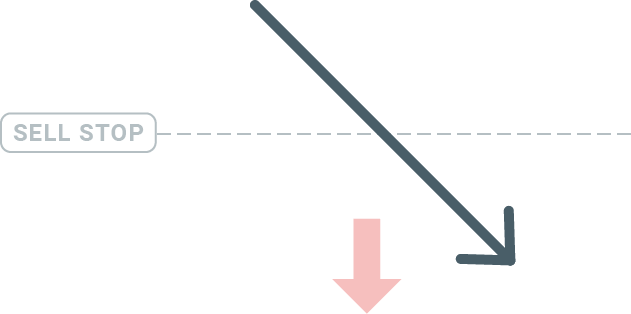
Buy Limit
Противоположность buy stop, ордер Buy Limit позволяет вам установить ордер на покупку ниже текущей рыночной цены. Это означает, что если текущая рыночная цена составляет $20, а ваша цена Buy Limit составляет $18, то как только рынок достигнет уровня цены в $18, будет открыта позиция на покупку.
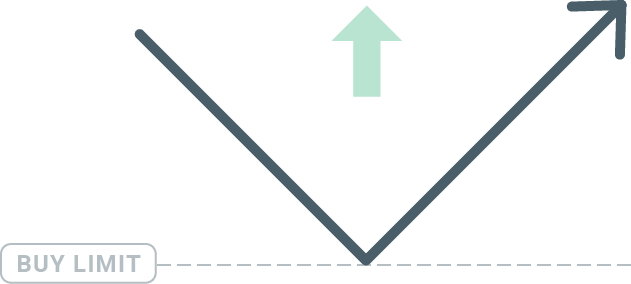
Sell Limit
Наконец, ордер Sell Limit позволяет вам установить ордер на продажу выше текущей рыночной цены. Таким образом, если текущая рыночная цена составляет 20 долларов, а установленная цена Sell Limit составляет 22 доллара, то как только рынок достигнет ценового уровня 22 доллара, на этом рынке будет открыта позиция на продажу.
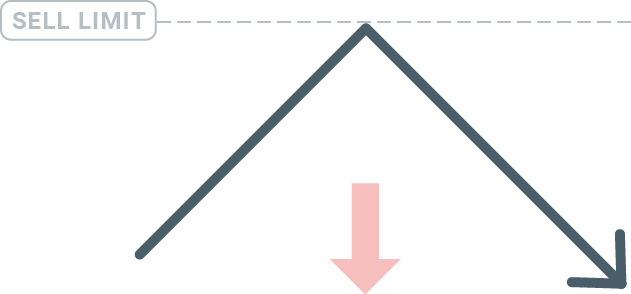
Открытие отложенных ордеров
Вы можете открыть новый отложенный ордер, просто дважды щелкнув по названию рынка в модуле Market Watch. После этого откроется окно нового ордера, и вы сможете изменить тип ордера на Pending order. Затем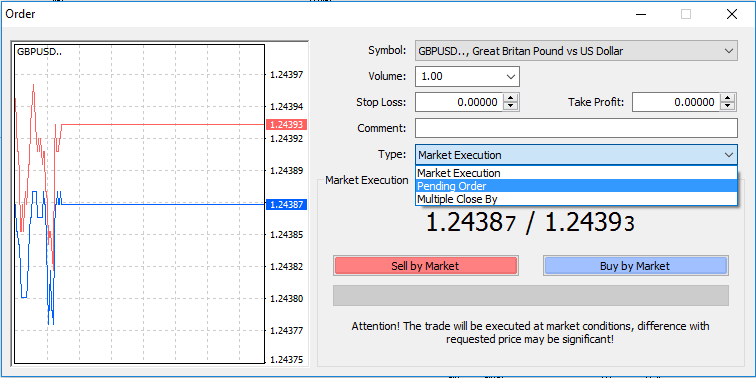
выберите уровень рынка, на котором будет активирован отложенный ордер. Вам также следует выбрать размер позиции на основе объема.
При необходимости вы можете установить дату истечения срока действия («Expiry»). После того, как все эти параметры установлены, выберите желаемый тип ордера в зависимости от того, хотите ли вы открыть длинную или короткую позицию, а также стоп или лимит, и нажмите кнопку «Place». Как
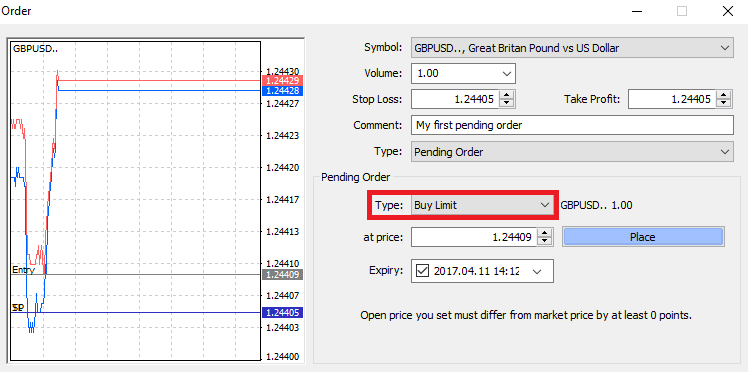
видите, отложенные ордера — очень мощные функции MT4. Они наиболее полезны, когда вы не можете постоянно следить за рынком для точки входа или если цена инструмента быстро меняется, и вы не хотите упустить возможность.
Как закрыть ордера на Exness MT4
Чтобы закрыть открытую позицию, нажмите «x» на вкладке «Торговля» в окне «Терминал».
Или щелкните правой кнопкой мыши по строке ордера на графике и выберите «Закрыть».
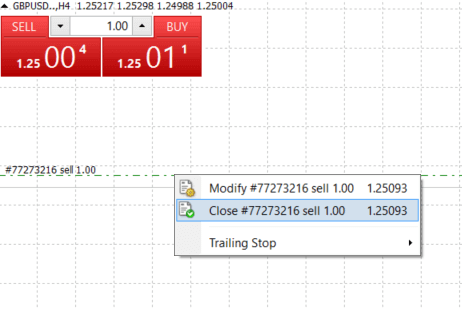
Если вы хотите закрыть только часть позиции, щелкните правой кнопкой мыши по открытому ордеру и выберите «Изменить». Затем в поле «Тип» выберите мгновенное исполнение и выберите, какую часть позиции вы хотите закрыть.
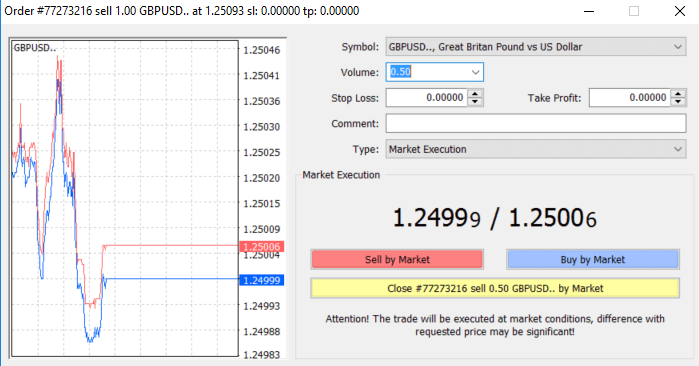
Как видите, открытие и закрытие сделок на MT4 очень интуитивно понятно, и это буквально занимает всего один клик.
Использование Stop Loss, Take Profit и Trailing Stop на Exness MT4
Одним из ключей к достижению успеха на финансовых рынках в долгосрочной перспективе является разумное управление рисками. Вот почему стоп-лоссы и тейк-профиты должны быть неотъемлемой частью вашей торговли. Давайте посмотрим, как использовать их на нашей платформе MT4, чтобы убедиться, что вы знаете, как ограничить свой риск и максимизировать свой торговый потенциал.
Установка Stop Loss и Take Profit
Первый и самый простой способ добавить Stop Loss или Take Profit в вашу сделку — сделать это сразу же, при размещении новых ордеров. 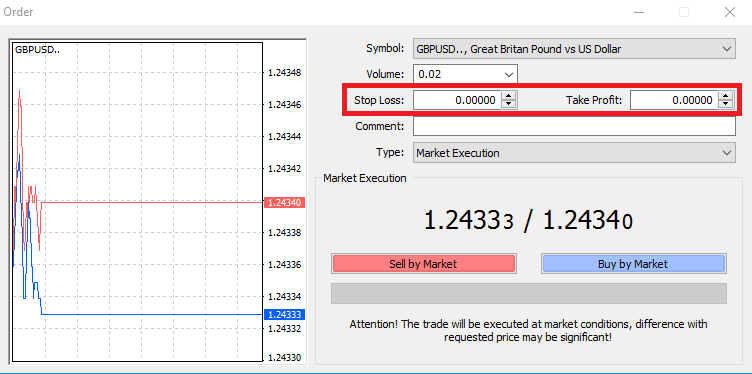
Для этого просто введите ваш конкретный уровень цены в поля Stop Loss или Take Profit. Помните, что Stop Loss будет выполнен автоматически, когда рынок пойдет против вашей позиции (отсюда и название: stop loss), а уровни Take Profit будут выполнены автоматически, когда цена достигнет указанной вами цели прибыли. Это означает, что вы можете установить свой уровень Stop Loss ниже текущей рыночной цены и уровень Take Profit выше текущей рыночной цены.
Важно помнить, что Stop Loss (SL) или Take Profit (TP) всегда связаны с открытой позицией или отложенным ордером. Вы можете настроить оба, как только ваша сделка будет открыта, и вы будете следить за рынком. Это защитный ордер для вашей рыночной позиции, но, конечно, они не обязательны для открытия новой позиции. Вы всегда можете добавить их позже, но мы настоятельно рекомендуем всегда защищать свои позиции*.
Добавление уровней Stop Loss и Take Profit
Самый простой способ добавить уровни SL/TP к уже открытой позиции — использовать торговую линию на графике. Для этого просто перетащите торговую линию вверх или вниз на определенный уровень. 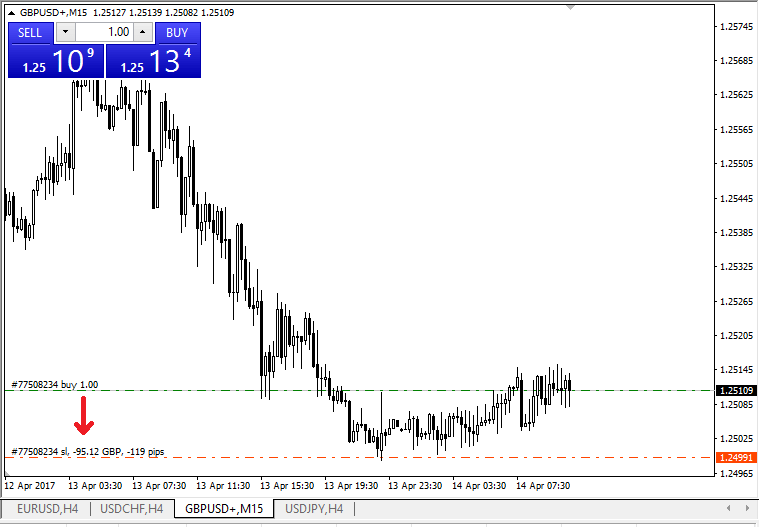
После ввода уровней SL/TP линии SL/TP появятся на графике. Таким образом, вы также можете просто и быстро изменять уровни SL/TP.
Вы также можете сделать это из нижнего модуля «Терминал». Чтобы добавить или изменить уровни SL/TP, просто щелкните правой кнопкой мыши по вашей открытой позиции или отложенному ордеру и выберите «Изменить или удалить ордер».
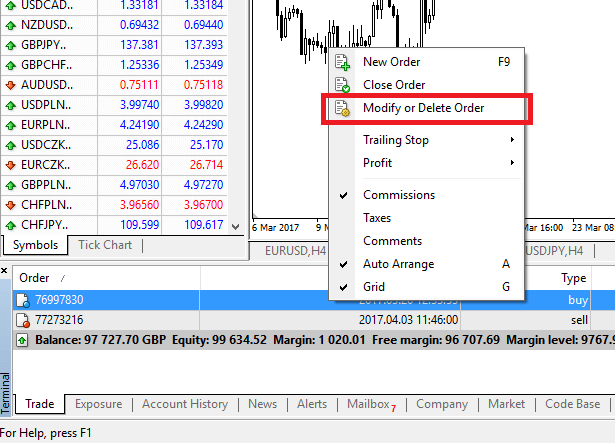
Появится окно изменения ордера, и теперь вы можете ввести/изменить SL/TP по точному рыночному уровню или путем определения диапазона пунктов от текущей рыночной цены.
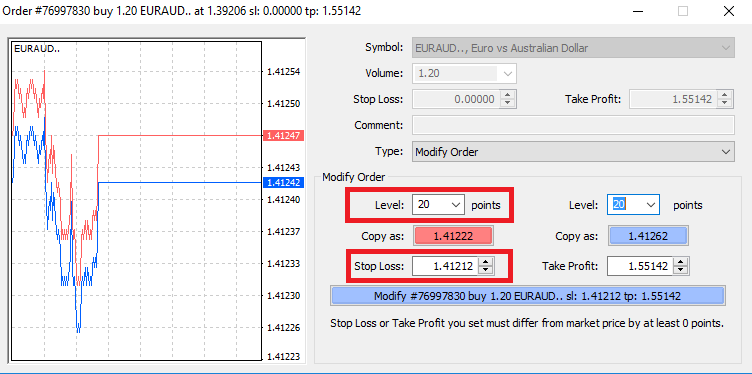
Трейлинг-стоп
Stop Loss предназначены для сокращения потерь, когда рынок движется против вашей позиции, но они также могут помочь вам зафиксировать прибыль. Хотя это может показаться немного нелогичным на первый взгляд, на самом деле это очень легко понять и освоить.
Допустим, вы открыли длинную позицию, и рынок движется в правильном направлении, делая вашу сделку прибыльной в настоящее время. Ваш первоначальный Stop Loss, который был установлен на уровне ниже вашей цены открытия, теперь может быть перемещен на вашу цену открытия (чтобы вы могли выйти в ноль) или выше цены открытия (чтобы вам была гарантирована прибыль).
Чтобы сделать этот процесс автоматическим, вы можете использовать Trailing Stop. Это может быть действительно полезным инструментом для вашего управления рисками, особенно когда цены меняются быстро или когда вы не можете постоянно следить за рынком.
Как только позиция станет прибыльной, ваш Trailing Stop автоматически последует за ценой, сохраняя ранее установленную дистанцию.
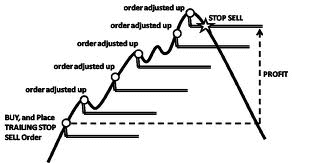
Однако, следуя примеру выше, пожалуйста, имейте в виду, что ваша сделка должна приносить достаточно большую прибыль, чтобы Trailing Stop поднялся выше вашей цены открытия, прежде чем ваша прибыль будет гарантирована.
Трейлинг-стоп (TS) прикреплен к вашим открытым позициям, но важно помнить, что если у вас есть трейлинг-стоп на MT4, вам нужно открыть платформу для его успешного выполнения.
Чтобы установить трейлинг-стоп, щелкните правой кнопкой мыши по открытой позиции в окне «Терминал» и укажите желаемое значение пипса расстояния между уровнем TP и текущей ценой в меню «Трейлинг-стоп».
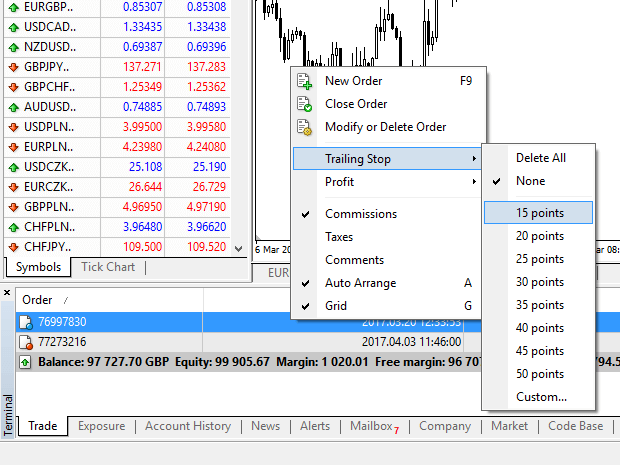
Теперь ваш трейлинг-стоп активен. Это означает, что если цены изменятся в сторону прибыльного рынка, TS обеспечит автоматическое соответствие уровня стоп-лосса цене.
Ваш трейлинг-стоп можно легко отключить, установив «Нет» в меню «Трейлинг-стоп». Если вы хотите быстро деактивировать его во всех открытых позициях, просто выберите «Удалить все».
Как вы видите, MT4 предоставляет вам множество способов защитить ваши позиции всего за несколько минут.
*Хотя ордера Stop Loss являются одним из лучших способов обеспечить управление рисками и удержание потенциальных убытков на приемлемом уровне, они не обеспечивают 100% безопасности.
Stop loss можно использовать бесплатно, и они защищают ваш счет от неблагоприятных движений рынка, но, пожалуйста, имейте в виду, что они не могут гарантировать вашу позицию каждый раз. Если рынок внезапно становится нестабильным и делает гэпы за пределами вашего уровня стопа (прыгает с одной цены на другую, не торгуя на уровнях между ними), возможно, ваша позиция может быть закрыта на худшем уровне, чем запрашивалось. Это известно как проскальзывание цены.
Гарантированные стоп-лоссы, не имеющие риска проскальзывания и обеспечивающие закрытие позиции на запрошенном вами уровне стоп-лосса, даже если рынок движется против вас, доступны бесплатно при наличии базового счета.
Как вывести деньги из Exness
Правила вывода средств
Вывод средств возможен в любой день и в любое время, что обеспечивает круглосуточный доступ к вашим средствам. Вы можете вывести средства со своего счета в разделе Вывод средств в Личном кабинете. Вы можете проверить статус перевода в Истории транзакций в любое время.
Однако помните об этих общих правилах вывода средств:
- Сумма, которую вы можете вывести в любой момент, равна свободной марже вашего торгового счета, отображаемой в вашем Личном кабинете.
- Вывод средств должен быть произведен с использованием той же платежной системы, того же счета и той же валюты, которые использовались для депозита . Если вы использовали несколько различных платежных методов для внесения средств на свой счет, вывод средств должен быть произведен на эти платежные системы в той же пропорции, в которой были сделаны депозиты. В исключительных случаях это правило может быть отменено, в ожидании проверки счета и под строгим контролем наших платежных специалистов.
- Прежде чем какая-либо прибыль может быть выведена с торгового счета, вся сумма, внесенная на этот торговый счет с помощью вашей банковской карты или биткоинов, должна быть полностью выведена в ходе операции, известной как запрос на возврат средств.
- Вывод средств должен соответствовать приоритету платежной системы; выводите средства в этом порядке (сначала запрос на возврат средств с банковской карты, затем запрос на возврат биткоинов, вывод прибыли с банковской карты, затем все остальное) для оптимизации времени транзакции. Подробнее об этой системе читайте в конце этой статьи.
Эти общие правила очень важны, поэтому мы включили пример, который поможет вам понять, как они все работают вместе:
Вы внесли на свой счет в общей сложности 1 000 долларов США, из которых 700 долларов США с банковской карты и 300 долларов США с Neteller. Таким образом, вам будет разрешено снять только 70% от общей суммы снятия с банковской карты и 30% через Neteller.
Предположим, вы заработали 500 долларов США и хотите вывести все, включая прибыль:
- На вашем торговом счете имеется свободная маржа в размере 1 500 долларов США, которая составляет общую сумму вашего первоначального депозита и последующей прибыли.
- Сначала вам необходимо будет подать заявку на возврат средств, следуя приоритету платежной системы; т. е. в первую очередь на вашу банковскую карту будет возвращено 700 долларов США (70%).
- Только после завершения всех запросов на возврат средств вы сможете вывести полученную прибыль на свою банковскую карту в тех же пропорциях: прибыль в размере 350 долларов США (70%) на свою банковскую карту.
- Целью системы приоритета платежей является обеспечение соблюдения компанией Exness финансовых правил, запрещающих отмывание денег и потенциальное мошенничество, что делает ее обязательным правилом без исключений.
Как снять деньги
Банковская карта
Обратите внимание, что к оплате принимаются следующие банковские карты:
- VISA и VISA Electron
- Мастеркард
- Маэстро Мастер
- JCB (Японское кредитное бюро)*
*Карта JCB — единственная банковская карта, принимаемая в Японии; другие банковские карты использоваться не могут.
*Минимальная сумма вывода для возврата составляет 0 долларов США для веб- и мобильных платформ и 10 долларов США для приложения Social Trading.
**Минимальная сумма вывода для вывода прибыли составляет 3 доллара США для веб- и мобильных платформ и 6 долларов США для приложения Social Trading. Социальная торговля недоступна для клиентов, зарегистрированных в нашей кенийской компании.
***Максимальная сумма вывода прибыли составляет 10 000 долларов США за транзакцию.
1. Выберите «Банковская карта» в разделе «Вывод средств» вашего Личного кабинета.
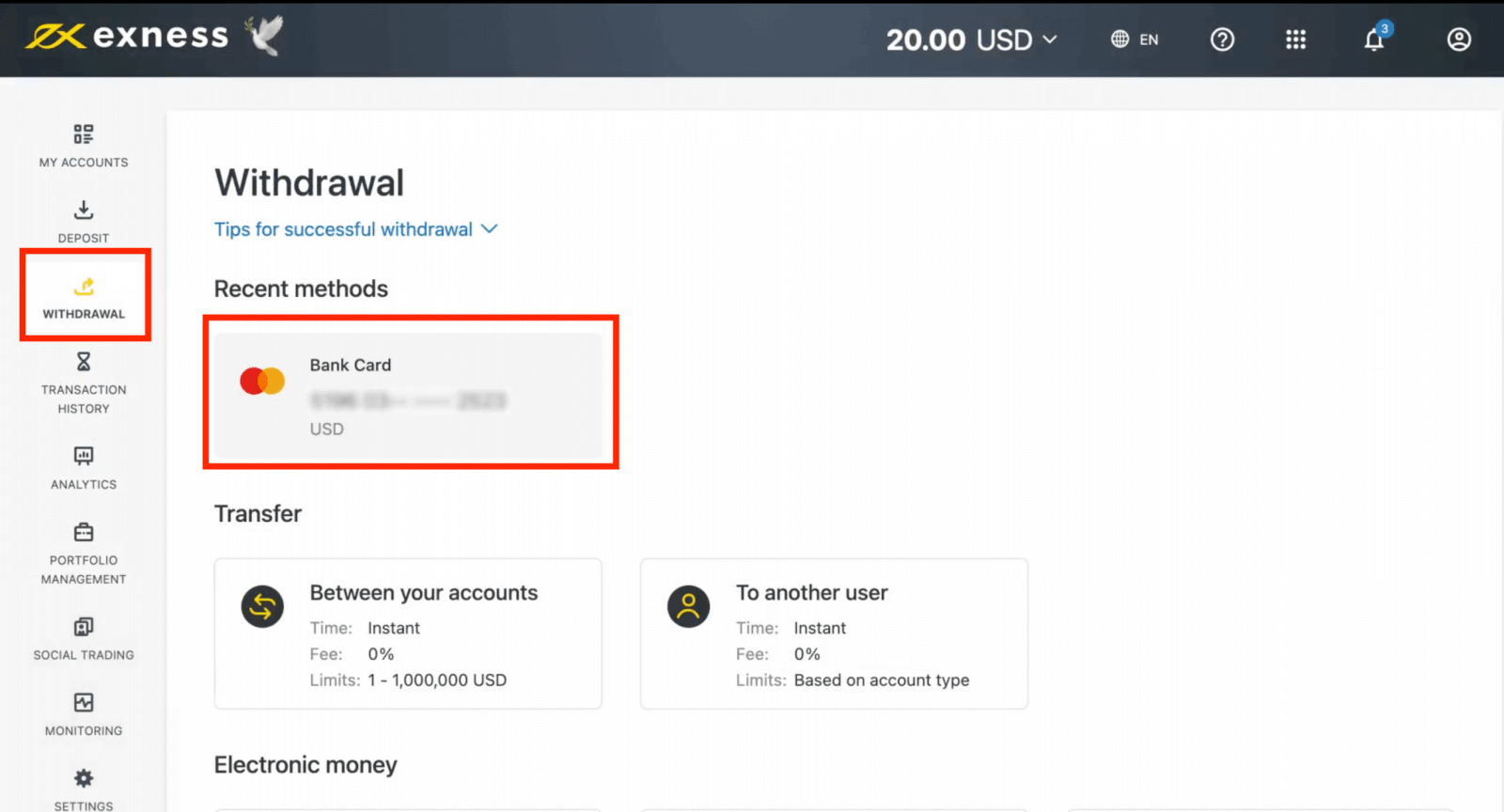
2. Заполните форму, включив:
b. Выберите торговый счет для вывода.
c. Введите сумму для вывода в валюте вашего счета.
Нажмите Продолжить .
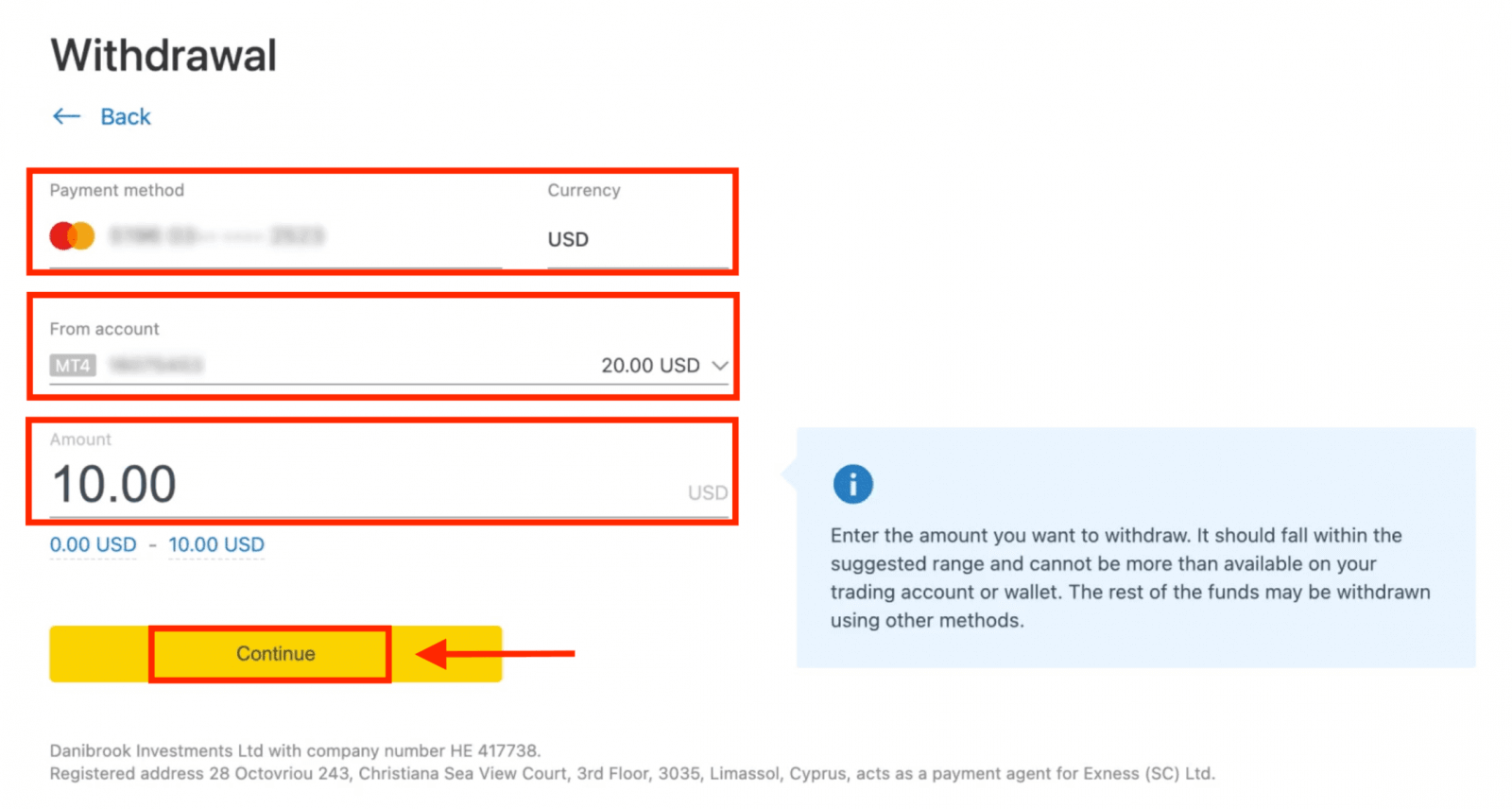
3. Будет представлена сводка транзакции; нажмите Подтвердить , чтобы продолжить.
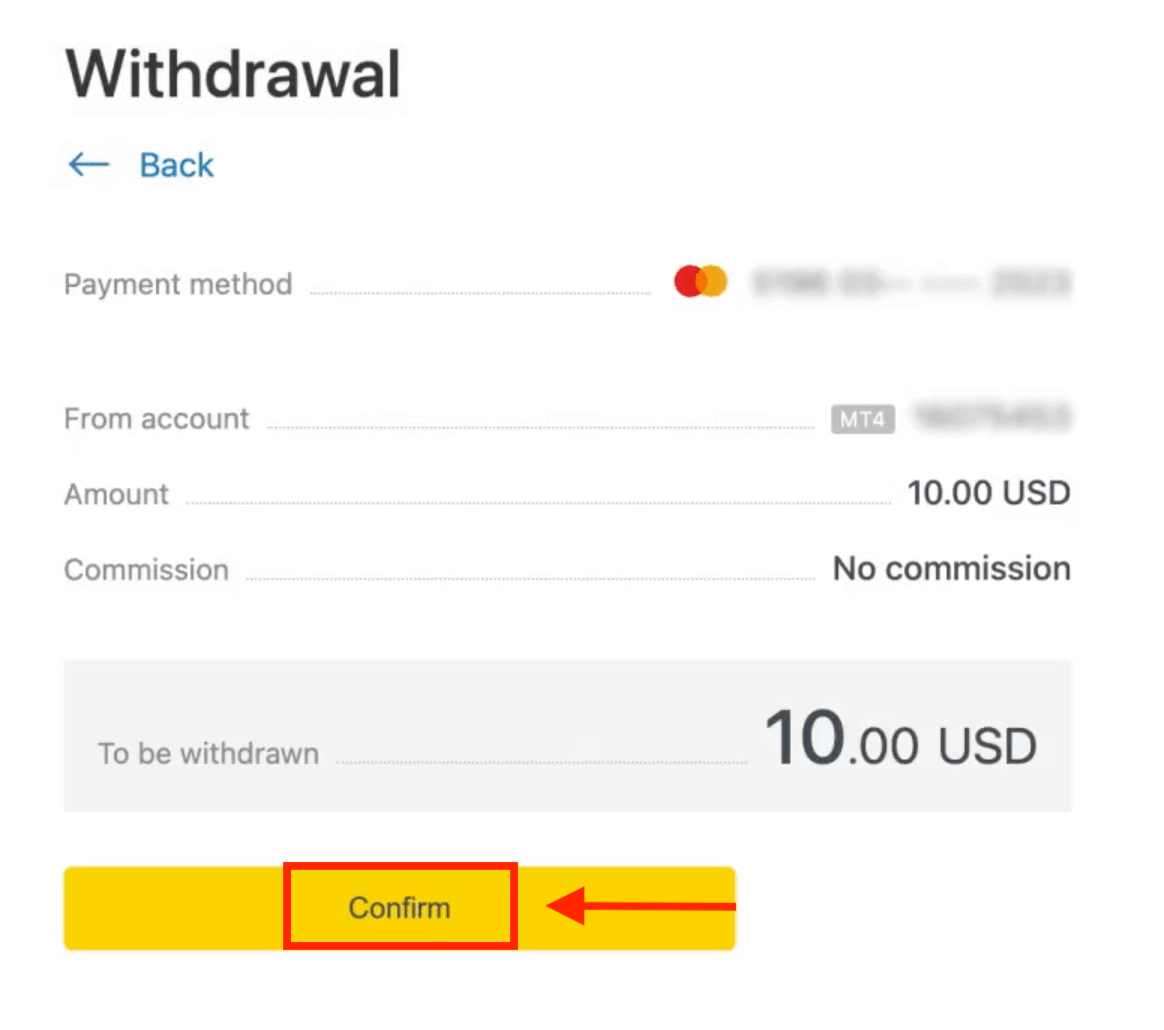
4. Введите код проверки, отправленный вам по электронной почте или SMS (в зависимости от типа безопасности вашего Личного кабинета), затем нажмите Подтвердить .
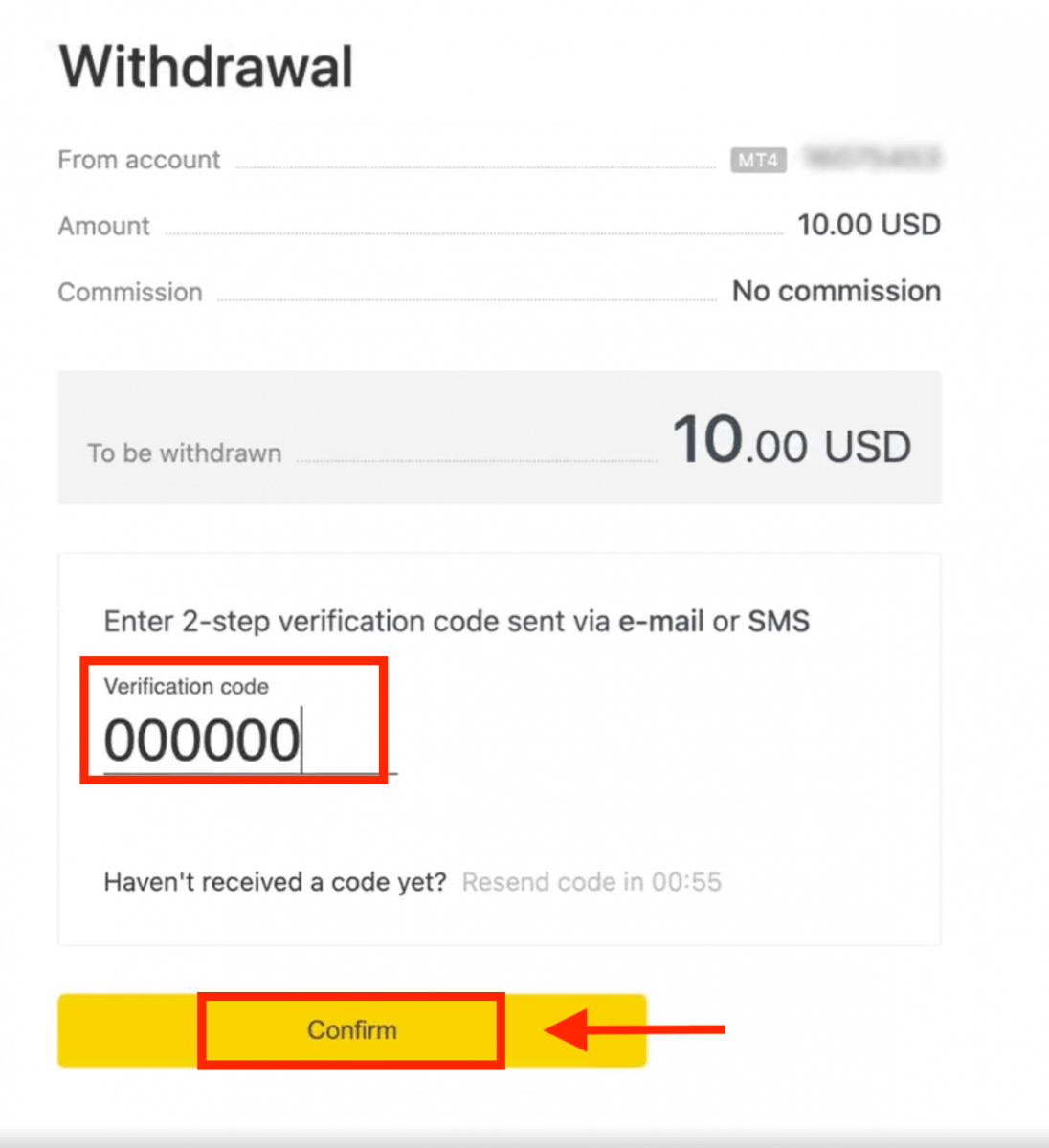
5. Сообщение подтвердит выполнение запроса.
Если срок действия вашей банковской карты истек
Когда срок действия вашей банковской карты истек и банк выдал новую карту, привязанную к тому же банковскому счету, процесс возврата средств прост. Вы можете отправить запрос на возврат средств обычным способом:
- Перейдите в раздел «Вывод средств» в Личном кабинете и выберите «Банковская карта».
- Выберите транзакцию, связанную с просроченной банковской картой.
- Продолжайте процесс вывода средств.
Однако, если ваша просроченная карта не привязана к банковскому счету, поскольку ваш счет был закрыт, вам следует обратиться в службу поддержки и предоставить доказательства этого. Затем мы сообщим вам, что вам следует сделать, чтобы запросить возврат средств в другой доступной электронной платежной системе.
Если ваша банковская карта была утеряна или украдена
В случае, если ваша карта была утеряна или украдена и больше не может быть использована для вывода средств, обратитесь в службу поддержки с доказательствами относительно обстоятельств вашей утери/украденной карты. Затем мы сможем помочь вам с выводом средств, если необходимая проверка счета была успешно завершена.
Электронные платежные системы (ЭПС)
1. Выберите платеж, который вы хотите использовать, из раздела «Вывод средств» вашего Личного кабинета, например Skrill.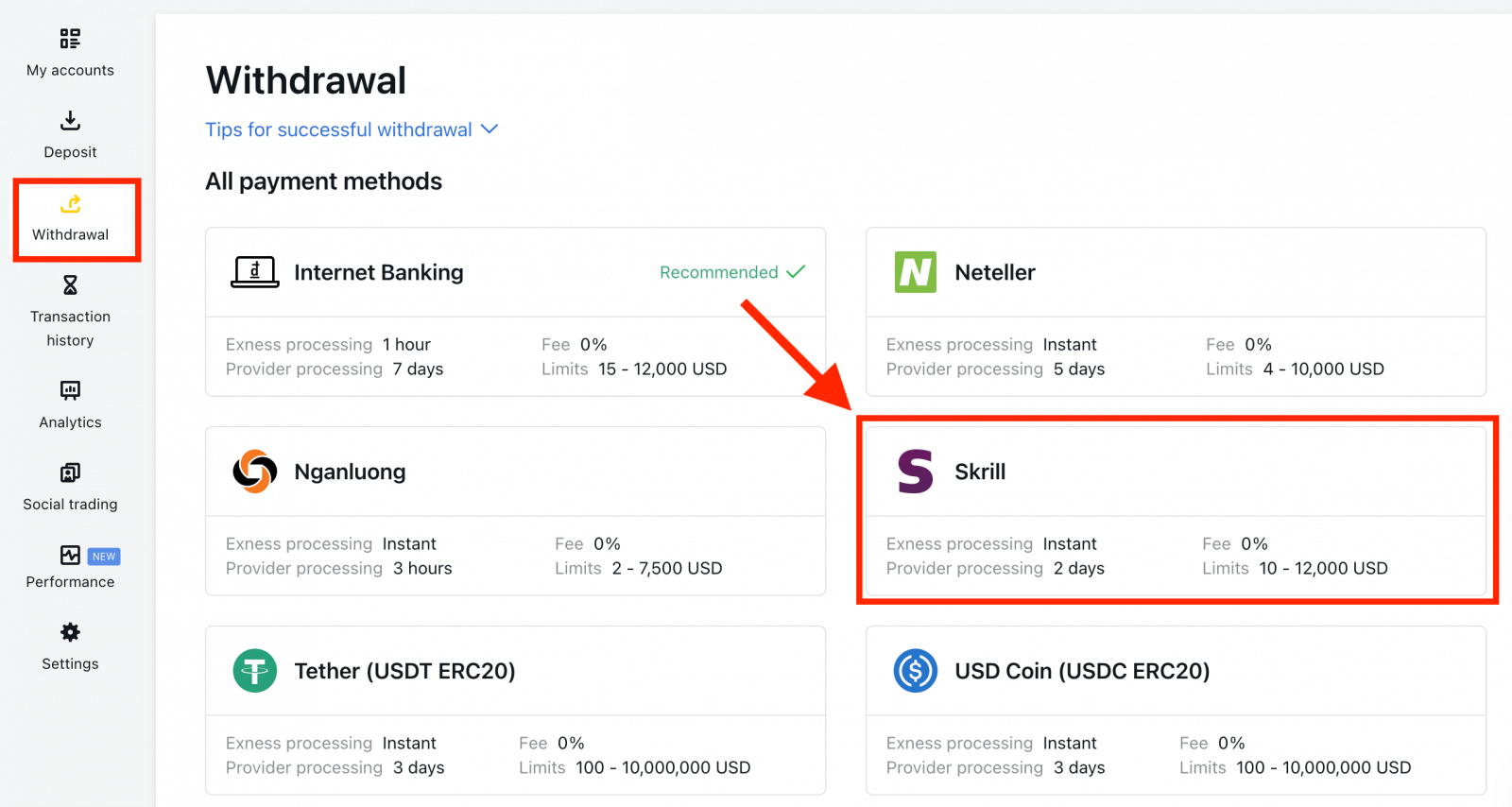
2. Выберите торговый счет, с которого вы хотите вывести средства, и введите адрес электронной почты вашего счета Skrill; укажите сумму вывода в валюте вашего торгового счета. Нажмите « Продолжить» .

3. Будет показана сводка транзакции. Введите проверочный код, отправленный вам по электронной почте или по SMS в зависимости от типа безопасности вашего Личного кабинета. Нажмите «Подтвердить».
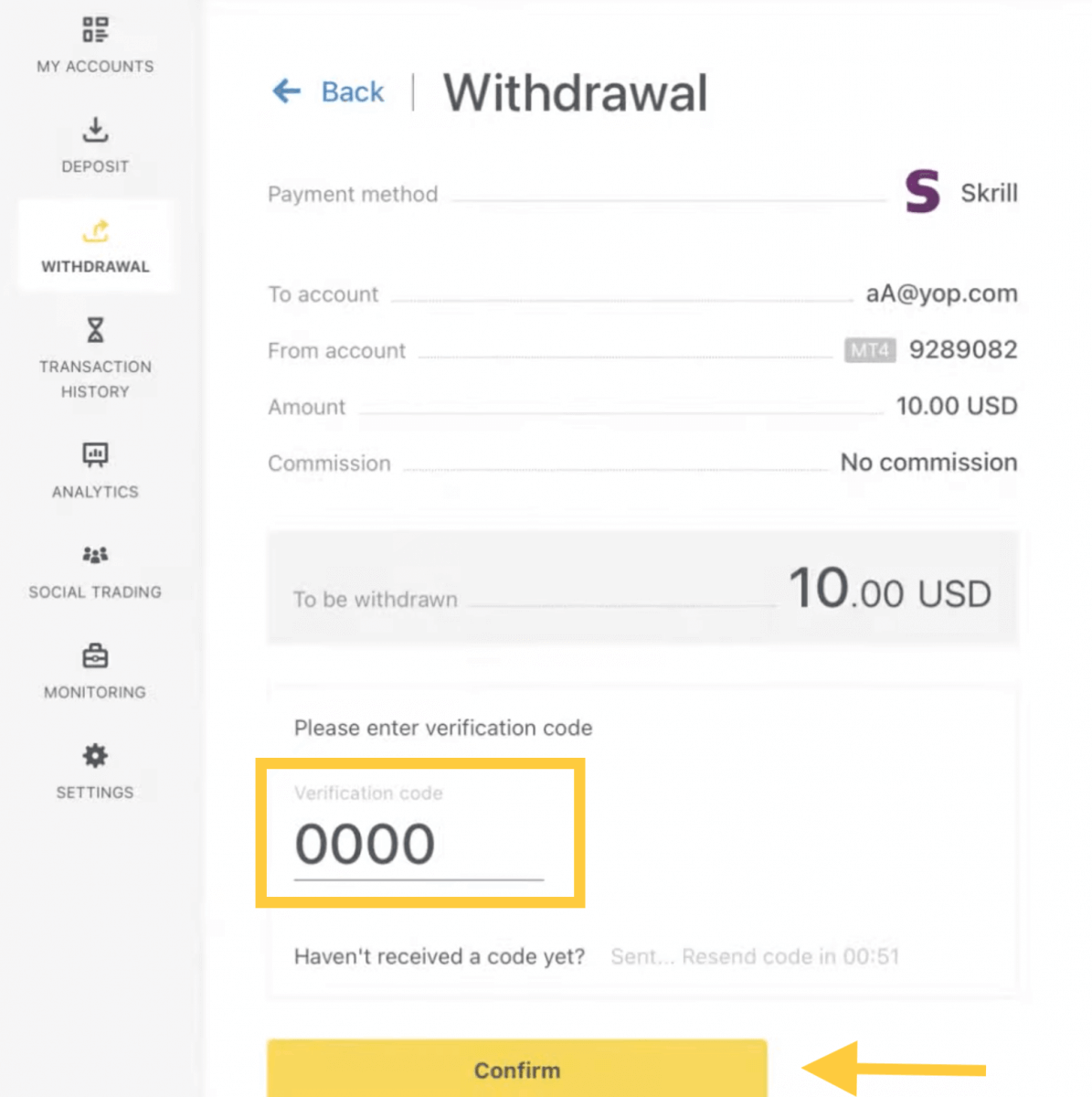
4. Поздравляем, ваш вывод сейчас начнет обрабатываться.
Примечание: Если ваш счет Skrill заблокирован, свяжитесь с нами через чат или отправьте нам письмо по адресу [email protected] с доказательством того, что счет заблокирован на неопределенный срок. Наш финансовый отдел найдет для вас решение.
Биткоин (BTC) - Tether (USDT)
Чтобы вывести средства со своего торгового счета:1. Перейдите в раздел «Вывод» в Личном кабинете и нажмите «Bitcoin (BTC)» .
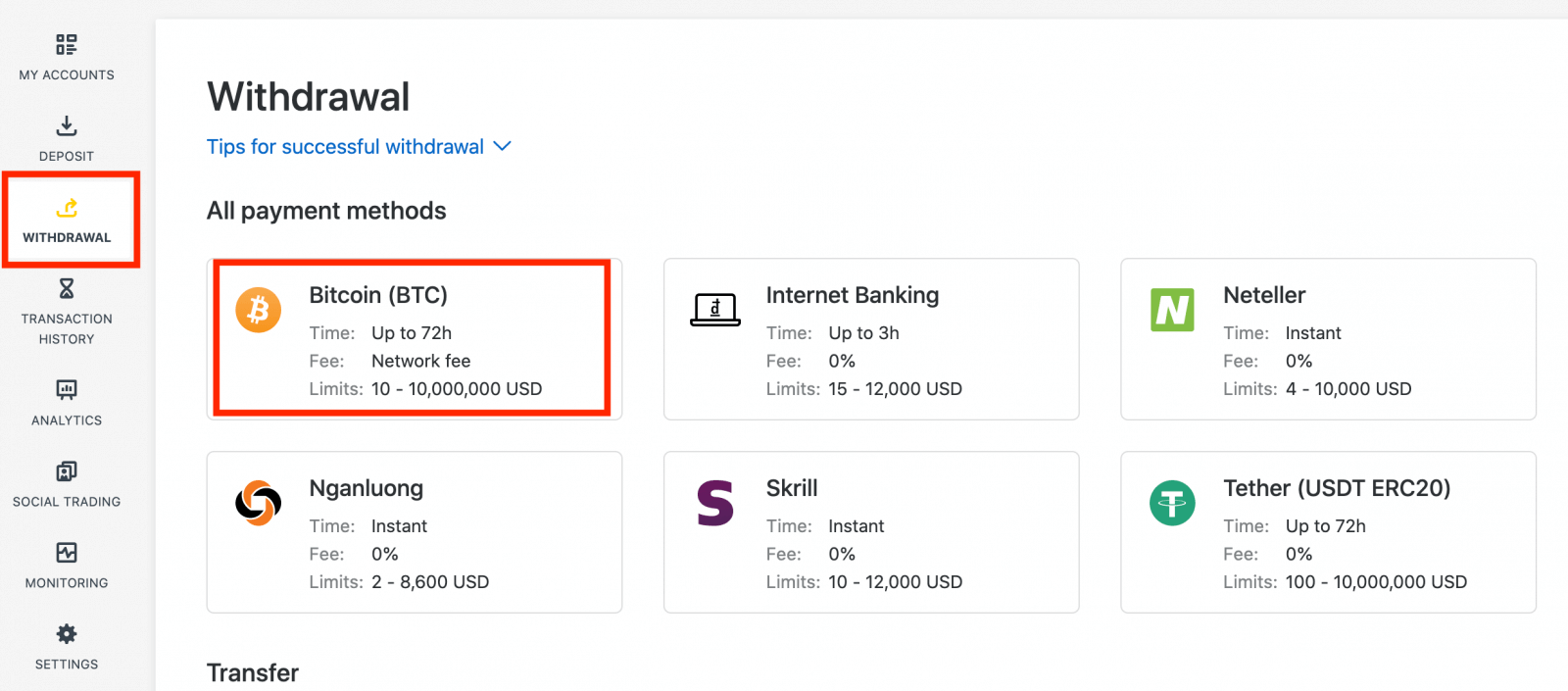
2. Вам будет предложено указать внешний адрес кошелька Bitcoin (это ваш личный кошелек Bitcoin). Найдите адрес вашего внешнего кошелька, отображаемый в вашем личном кошельке Bitcoin, и скопируйте этот адрес.
3. Введите адрес внешнего кошелька и сумму, которую вы хотите вывести, затем нажмите «Продолжить» .
Обязательно укажите точную сумму, иначе средства могут быть утеряны и не подлежат восстановлению, как и сумма вывода.
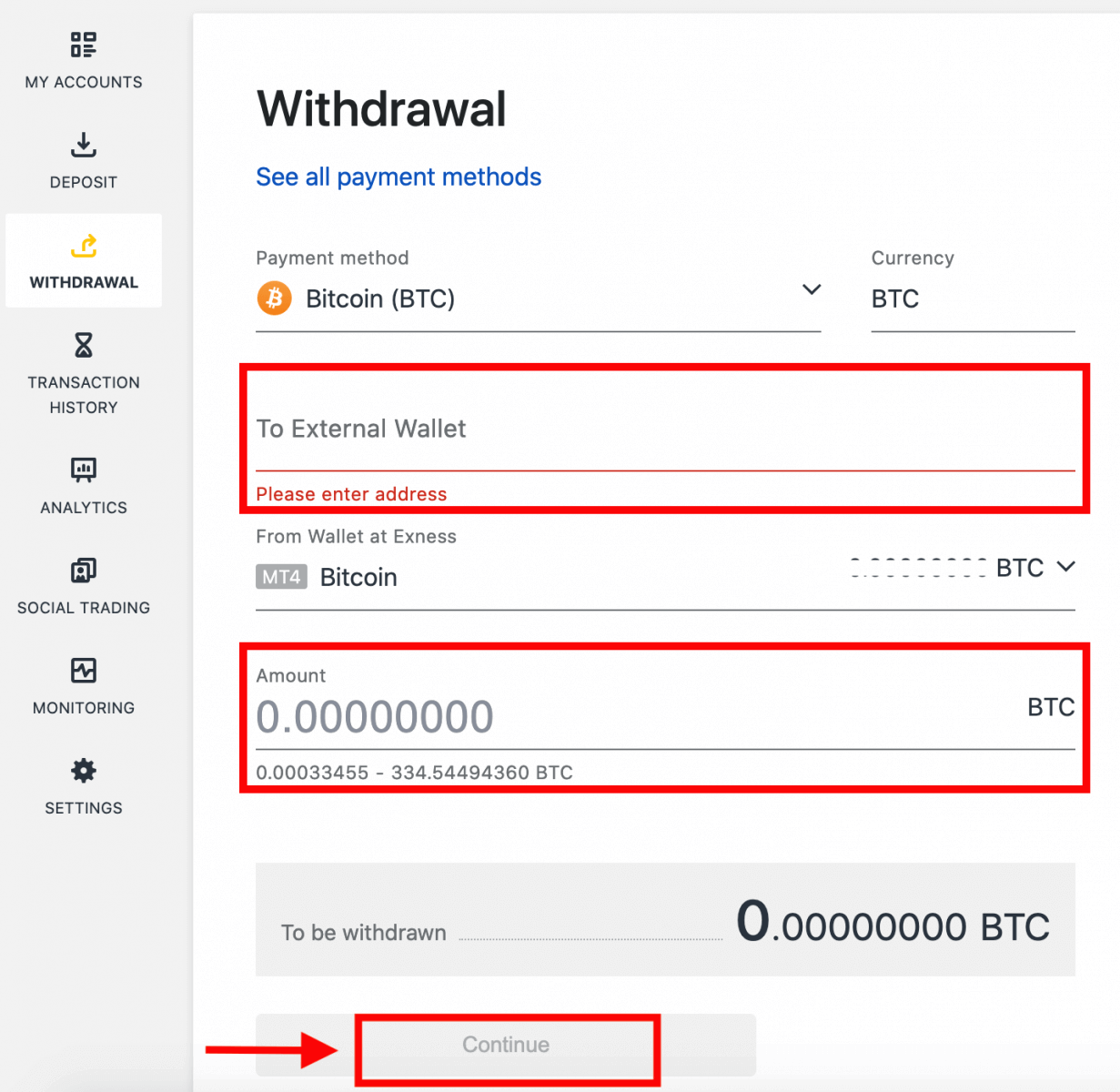
4. На экране подтверждения отобразятся все подробности вашего вывода, включая комиссии за вывод; если вы удовлетворены, нажмите «Подтвердить».
5. На тип безопасности вашего счета Exness будет отправлено проверочное сообщение; введите проверочный код и нажмите «Подтвердить».
6. Последнее подтверждающее сообщение уведомит вас о том, что вывод завершен и обрабатывается.
Видите две транзакции вывода вместо одной?
Как вы уже знаете, вывод для Bitcoin работает в форме возвратов (аналогично выводу с банковской карты). Поэтому, когда вы снимаете сумму, превышающую невозвращенные депозиты, система внутренне разделяет эту транзакцию на возврат и вывод прибыли. Вот почему вы видите две транзакции вместо одной.
Например, скажем, вы вносите 4 BTC и получаете прибыль в размере 1 BTC от торговли, что дает вам в общей сложности 5 BTC. Если вы снимаете 5 BTC, вы увидите две транзакции — одну на сумму 4 BTC (возврат вашего депозита) и другую на 1 BTC (прибыль).
Банковские переводы
Чтобы вывести средства со своего торгового счета:
1. Выберите «Банковский перевод» в разделе «Вывод средств» в Личном кабинете. 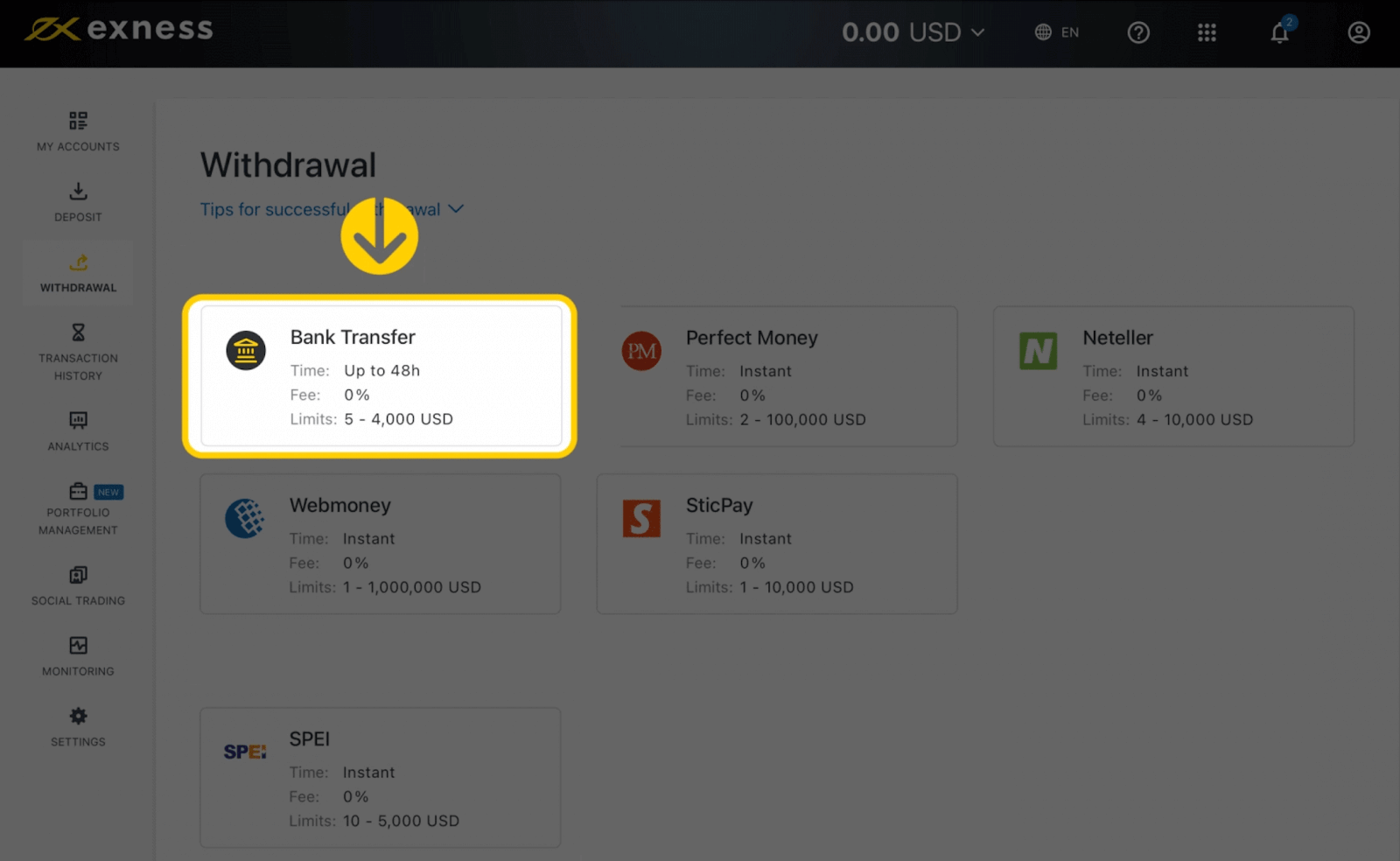
2. Выберите торговый счет, с которого вы хотите вывести средства, и укажите сумму вывода в валюте вашего счета. Нажмите «Продолжить» . 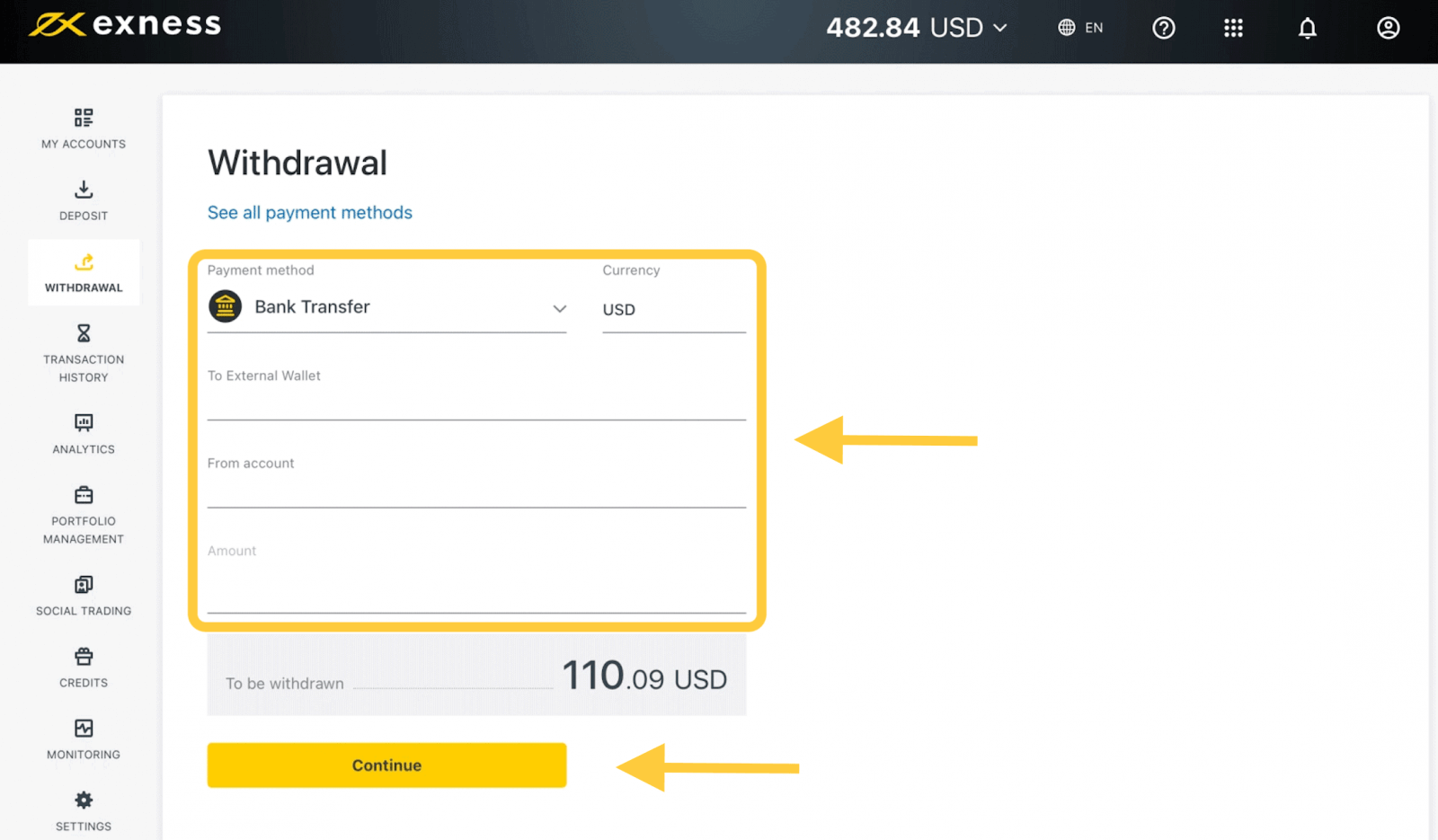
3. Будет показана сводка транзакции. Введите проверочный код, отправленный вам по электронной почте или в SMS-сообщении в зависимости от типа безопасности вашего Личного кабинета. Нажмите «Подтвердить» . 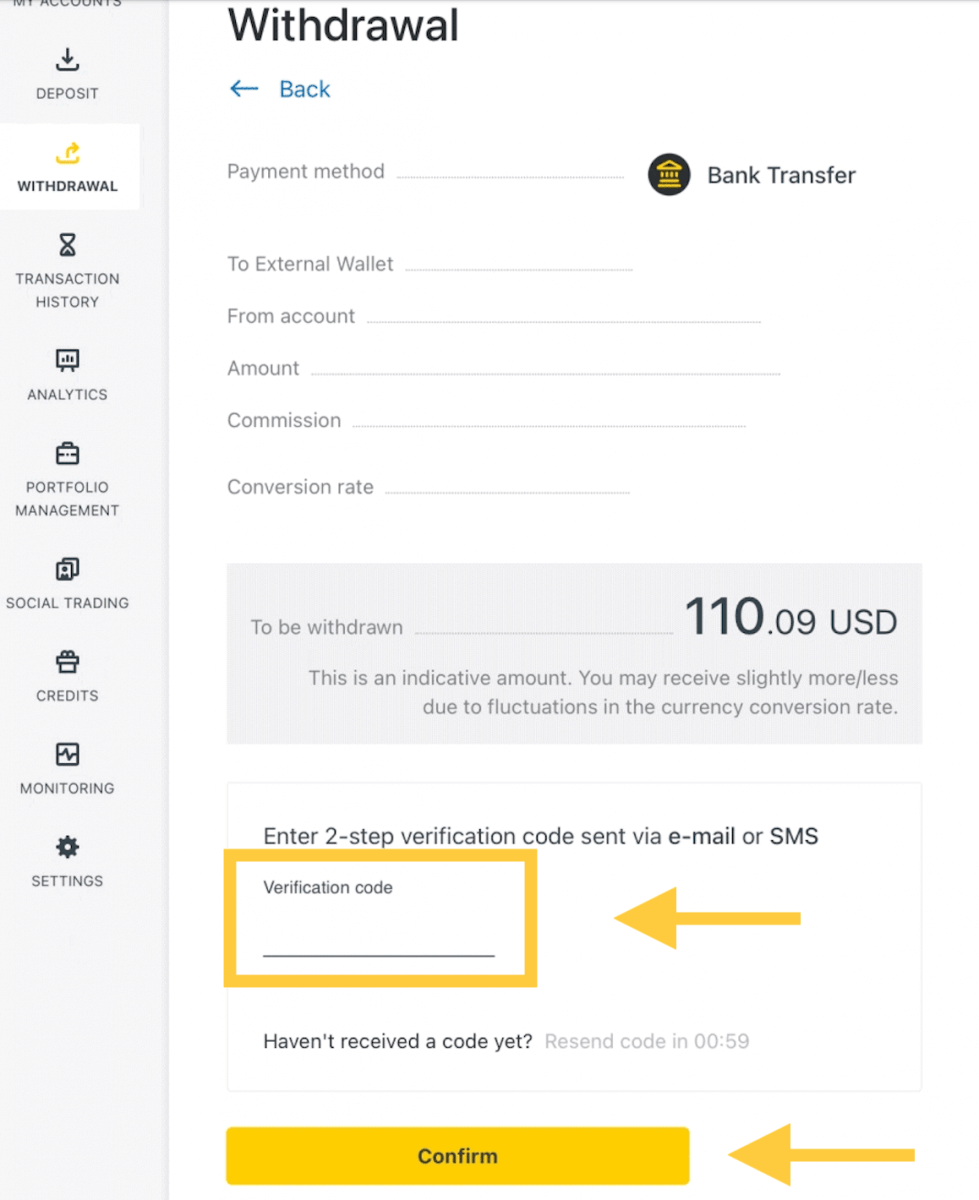
4. На следующей странице вам нужно будет выбрать/предоставить некоторую информацию, включая:
а. Название банка
б. Тип банковского счета
в. Номер банковского счета
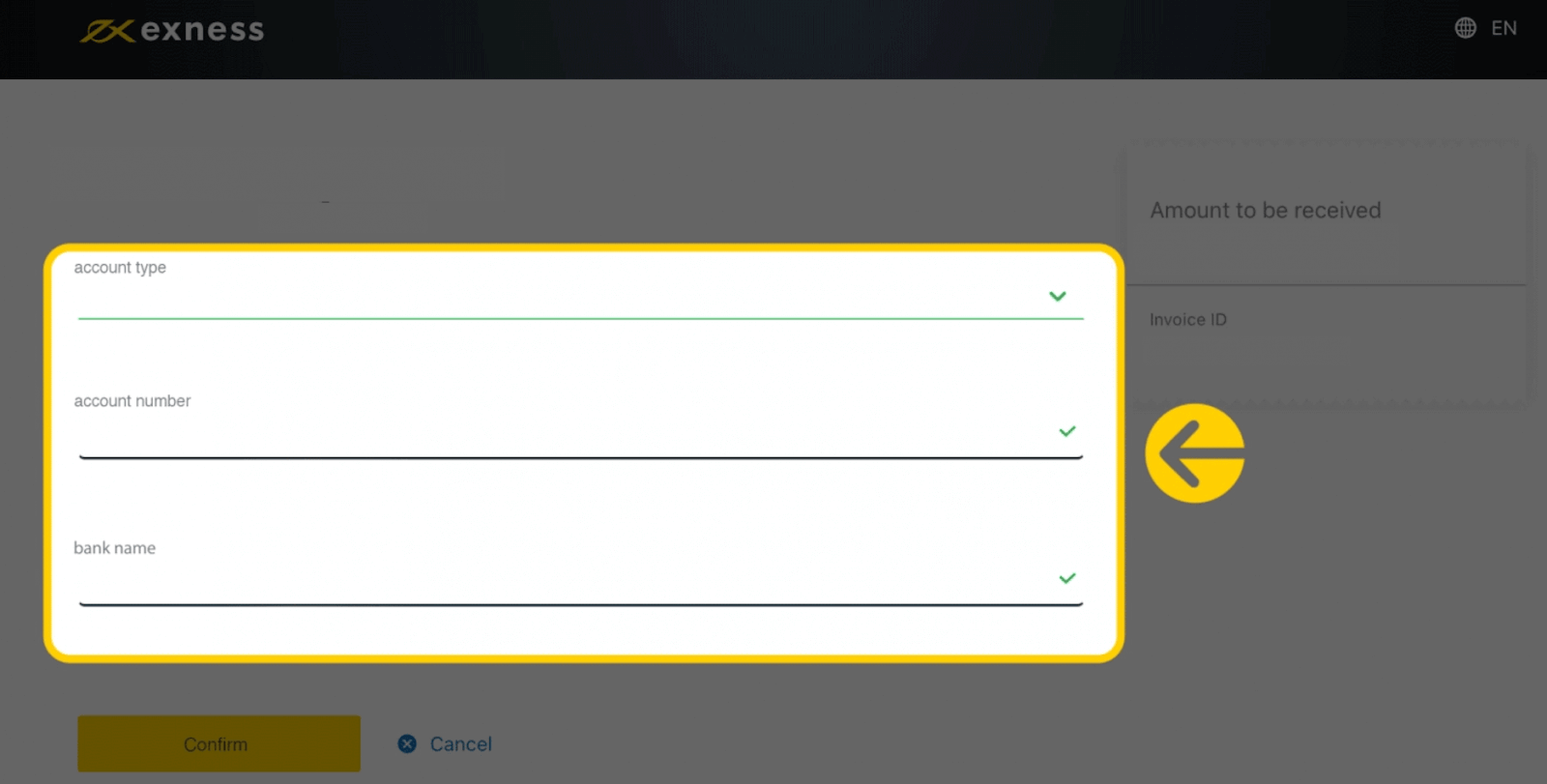
5. Нажмите «Подтвердить» после ввода информации.
6. На экране появится подтверждение завершения вывода средств.
Банковские переводы
1. Выберите «Банковский перевод (через ClearBank)» в разделе «Вывод средств» вашего Личного кабинета .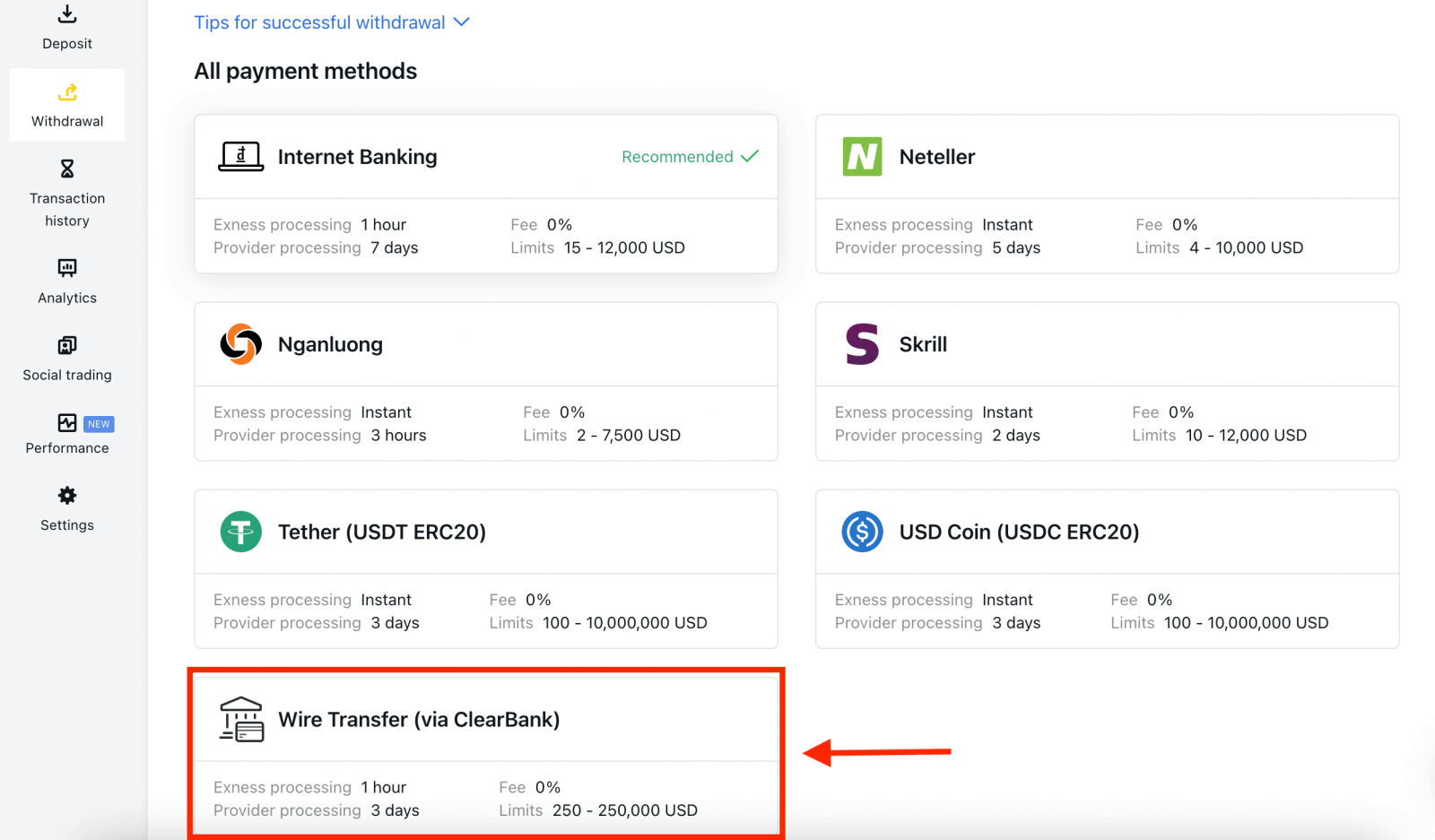
2. Выберите торговый счет, с которого вы хотите вывести средства, выберите валюту вывода и сумму вывода. Нажмите «Продолжить» .
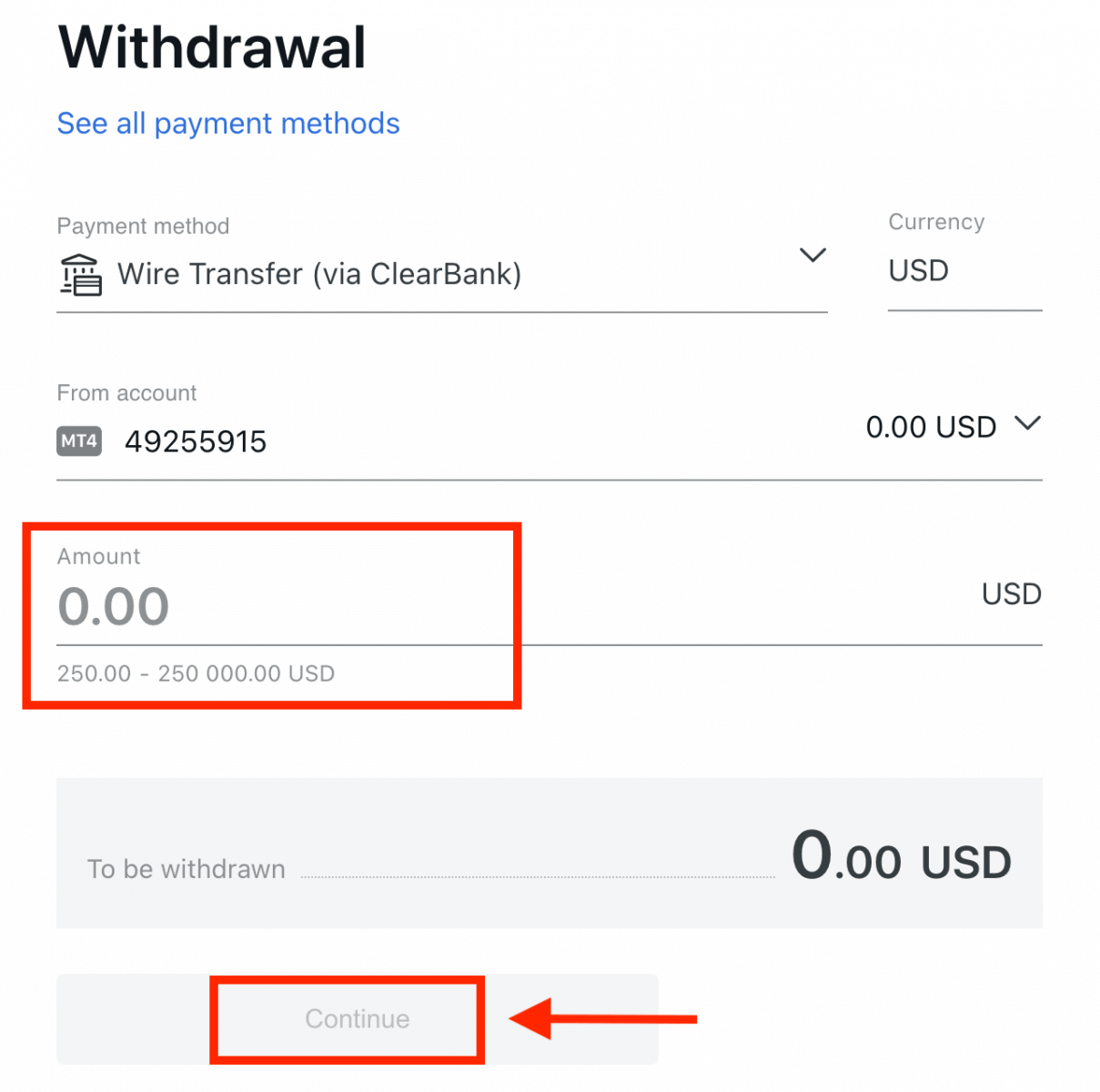
3. Будет показана сводка транзакции. Введите проверочный код, отправленный вам по электронной почте или в SMS-сообщении в зависимости от типа безопасности вашего Личного кабинета. Нажмите «Подтвердить» .
4. Заполните представленную форму, включая реквизиты банковского счета и личные данные получателя; убедитесь, что все поля заполнены, затем нажмите «Подтвердить» .
5. На последнем экране будет подтверждено, что операция вывода завершена, и средства будут отображены на вашем банковском счете после обработки.
Часто задаваемые вопросы (FAQ)
Проверка
Проверка аккаунта полностью проверена
Когда вы входите в свой Личный кабинет , ваш статус проверки отображается в верхней части Личного кабинета. 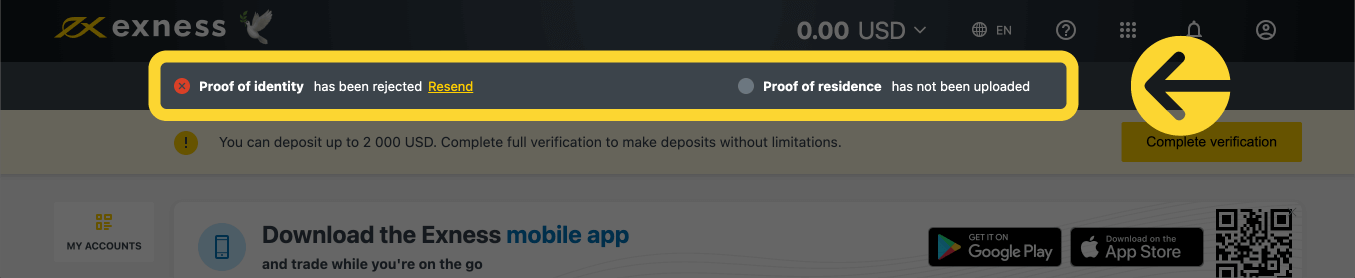
Ваш статус проверки отображается здесь.
Срок проверки аккаунта
С момента вашего первого депозита вам дается 30 дней на завершение проверки учетной записи, которая включает проверку личности, места жительства и экономического профиля.
Количество дней, оставшихся для проверки, отображается в виде уведомления в вашем Личном кабинете, чтобы вам было легче отслеживать каждый раз, когда вы входите в систему. 
Как отображается ваш лимит времени проверки.
О непроверенных счетах Exness
На любой счет Exness, который еще не прошел процесс верификации, накладываются ограничения.
Эти ограничения включают:
- Максимальный депозит до 2000 долларов США (на личный кабинет) после заполнения экономического профиля и подтверждения адреса электронной почты и/или номера телефона.
- 30-дневный срок для завершения проверки аккаунта с момента внесения первого депозита.
- При подтверждении личности максимальный лимит депозита составляет 50 000 долларов США (на один Личный кабинет) с возможностью торговли.
- Эти ограничения снимаются после полной проверки аккаунта.
- Если проверка вашего счета не будет завершена в течение 30 дней, депозиты, переводы и торговые функции будут недоступны до тех пор, пока счет Exness не будет полностью проверен.
30-дневный срок действует для партнеров с момента регистрации их первого клиента, при этом по истечении срока действия вывода средств как для партнеров, так и для клиентов, а также пополнения и торговли будут отключены.
Для пополнения счета с помощью криптовалюты и/или банковских карт требуется полностью верифицированный счет Exness, поэтому его нельзя использовать в течение 30-дневного периода ограниченных функций или до тех пор, пока ваш счет не будет полностью верифицирован.
Проверка второго счета Exness
Если вы решили зарегистрировать вторую учетную запись Exness, вы можете использовать ту же документацию, которая использовалась для проверки вашей основной учетной записи Exness. Все правила использования для этой второй учетной записи по-прежнему применяются, поэтому владелец учетной записи также должен быть проверенным пользователем.
Сколько времени занимает проверка аккаунта?
Вы должны получить ответ на отправленные вами документы, удостоверяющие личность (POI) или подтверждающие место жительства (POR), в течение нескольких минут, однако, если документы требуют расширенной проверки (ручной проверки), это может занять до 24 часов на отправку.
Примечание : документы POI и POR можно подавать одновременно. Если хотите, можете пропустить загрузку POR и сделать это позже.
Депозит
Депозитные сборы
Exness не взимает комиссию за пополнение счета, однако всегда лучше дважды проверить условия выбранной вами электронной платежной системы (ЭПС), поскольку некоторые из них могут взимать плату за обслуживание со стороны поставщика услуг ЭПС.
Время обработки депозита
Время обработки может варьироваться в зависимости от способа оплаты, который вы использовали для внесения средств. Все доступные способы будут показаны вам в разделе «Депозит» вашего Личного кабинета.
Для большинства платежных систем, предлагаемых Exness, обработка депозита происходит мгновенно, то есть транзакция выполняется в течение нескольких секунд без ручной обработки.
Если указанный срок зачисления средств превышен, обратитесь в службу поддержки Exness.
Как я могу быть уверен в безопасности своих платежей?
Безопасность ваших средств очень важна, поэтому для ее обеспечения принимаются меры безопасности: 1. Разделение клиентских средств: ваши хранимые средства хранятся отдельно от средств компании, поэтому все, что может повлиять на компанию, не повлияет на ваши средства. Мы также следим за тем, чтобы средства, хранящиеся компанией, всегда превышали сумму, хранящуюся для клиентов.
2. Проверка транзакций: для вывода средств с торгового счета требуется одноразовый PIN-код для проверки личности владельца счета. Этот OTP отправляется на зарегистрированный телефон или адрес электронной почты, связанный с торговым счетом (известный как тип безопасности), гарантируя, что транзакции могут быть выполнены только владельцем счета.
Нужно ли мне вносить реальные деньги при торговле на демо-счете?
Ответ — нет. Когда вы регистрируетесь в Exness через веб-сайт, вам автоматически предоставляется демо-счет MT5 с виртуальными средствами в размере 10 000 долларов США , которые вы можете использовать для практики торговли. Кроме того, вы можете создавать дополнительные демо-счета с предустановленным балансом в размере 500 долларов США, который можно изменить во время создания счета и даже после этого.
Регистрация вашего счета в приложении Exness Trader также предоставит вам демо-счет с балансом в размере 10 000 долларов США, готовым к использованию. Вы можете добавить или вычесть этот баланс с помощью кнопок «Пополнить» или «Вывести» соответственно.
Торговля
Валютная пара, кросс-пары, базовая валюта и котируемая валюта
Валютные пары можно определить как валюты двух стран, объединенные вместе для торговли на валютном рынке. Примерами валютных пар могут быть EURUSD, GBPJPY, NZDCAD и т. д. Валютная пара, не содержащая USD, называется кросс-парой.
Первая валюта валютной пары называется « базовой валютой» , а вторая валюта называется «котируемой валютой» .
Цена спроса и цена предложения
Цена Bid — это цена, по которой брокер готов купить первую названную (базовую) валютную пару у клиента. Впоследствии это цена, по которой клиенты продают первую названную (базовую) валютную пару. Цена Ask — это цена, по которой брокер готов продать первую названную (базовую) валютную пару клиенту. Впоследствии это цена, по которой клиенты покупают первую названную (базовую) валютную пару.
Ордера на покупку открываются по цене Ask и закрываются по цене Bid.
Ордера на продажу открываются по цене Bid и закрываются по цене Ask.
Распространение
Спред — это разница между ценами Bid и Ask конкретного торгового инструмента, а также основной источник прибыли для брокеров-маркетмейкеров. Значение спреда устанавливается в пунктах. Exness предлагает как динамические, так и стабильные спреды на своих счетах.
Размер партии и контракта
Лот — это стандартный размер единицы транзакции. Обычно один стандартный лот равен 100 000 единиц базовой валюты. Размер контракта — это фиксированное значение, которое обозначает количество базовой валюты в 1 лоте. Для большинства инструментов на рынке форекс он фиксирован и составляет 100 000.
Пип, пункт, размер пипа и стоимость пипа
Пункт — это значение изменения цены в 5-м знаке после запятой, а пипс — это изменение цены в 4-м знаке после запятой. Производным образом, 1 пипс = 10 пунктов.
Например, если цена изменится с 1,11115 до 1,11135, изменение цены составит 2 пипса или 20 пунктов.
Размер пипа — это фиксированное число, которое обозначает положение пипа в цене инструмента.
Например, для большинства валютных пар, таких как EURUSD, где цена выглядит как 1,11115, пипс находится в 4-м знаке после запятой, таким образом, размер пипа равен 0,0001.
Стоимость пипа — это то, сколько денег человек заработает или потеряет, если цена изменится на один пипс. Она рассчитывается по следующей формуле:
Стоимость пипа = Количество лотов x Размер контракта x Размер пипа.
Для расчета всех этих значений можно использовать наш калькулятор трейдера.
Баланс, капитал и свободная маржа
Баланс — это общий финансовый результат всех завершенных транзакций и операций пополнения/вывода средств на счете. Это либо сумма средств, которые у вас есть до открытия каких-либо ордеров, либо после закрытия всех открытых ордеров.Баланс счета не меняется, пока ордера открыты.
После открытия ордера ваш баланс в сочетании с прибылью/убытком ордера составляет Капитал.
Капитал = Баланс +/- Прибыль/Убыток
Как вы уже знаете, после открытия ордера часть средств удерживается в качестве Маржи. Оставшиеся средства называются Свободной Маржей.
Капитал = Маржа + Свободная Маржа
Кредитное плечо и маржа
Кредитное плечо — это отношение собственного капитала к заемному капиталу. Оно напрямую влияет на маржу, удерживаемую для инструмента, на котором ведется торговля. Exness предлагает кредитное плечо до 1:Unlimited для большинства торговых инструментов на счетах MT4 и MT5. Маржа — это сумма средств в валюте счета, удерживаемая брокером для поддержания ордера открытым.
Чем выше кредитное плечо, тем меньше маржа.
Прибыль и убыток
Прибыль или убыток рассчитывается как разница между ценой закрытия и ценой открытия ордера. Прибыль/убыток = Разница между ценой закрытия и ценой открытия (рассчитывается в пунктах) x Стоимость пункта
Ордера на покупку приносят прибыль, когда цена растет, а ордера на продажу приносят прибыль, когда цена падает.
Ордера на покупку приносят убыток, когда цена падает, а ордера на продажу приносят убыток, когда цена растет.
Уровень маржи, маржин-колл и стоп-аут
Уровень маржи — это отношение капитала к марже, выраженное в %. Уровень маржи = (Капитал / Маржа) x 100%
Маржин-колл — это уведомление, отправляемое в торговый терминал, означающее, что необходимо внести депозит или закрыть несколько позиций, чтобы избежать Stop Out. Это уведомление отправляется, как только уровень маржи достигает уровня Margin Call, установленного для данного счета брокером.
Stop out — это автоматическое закрытие позиций, когда уровень маржи достигает уровня Stop Out, установленного для данного счета брокером.
Существует несколько способов доступа к истории торговли. Давайте рассмотрим их:
Как проверить историю своей торговли
1. Из вашего личного кабинета (ЛК): Вы можете найти всю историю торговли в своем личном кабинете. Чтобы получить к нему доступ, выполните следующие действия:
b. Перейдите на вкладку «Мониторинг».
c. Выберите нужный счет и нажмите «Все транзакции», чтобы просмотреть историю торговли.
2. Из вашего торгового терминала:
b. При использовании мобильных приложений MetaTrader вы можете проверить историю сделок, выполненных на мобильном устройстве, нажав на вкладку «Журнал».
3. Из ваших ежемесячных/ежедневных выписок: Exness отправляет выписки по счетам на вашу почту ежедневно и ежемесячно (если вы не отписались). Эти выписки содержат историю торговли ваших счетов.
4. Обратившись в службу поддержки: Вы можете связаться с нашей службой поддержки по электронной почте или в чате, указав номер вашего счета и секретное слово, чтобы запросить выписки по истории ваших реальных счетов.
Снятие
Комиссия за снятие средств
При выводе средств комиссия не взимается, но некоторые платежные системы могут взимать комиссию за транзакцию. Лучше всего узнать о комиссиях вашей платежной системы, прежде чем решить использовать ее для депозитов.
Время обработки вывода средств
Подавляющее большинство выводов через электронные платежные системы (EPS) выполняется мгновенно, что означает, что транзакция рассматривается в течение нескольких секунд (максимум до 24 часов) без ручной обработки. Время обработки может варьироваться в зависимости от используемого метода, при этом средняя продолжительность обработки обычно соответствует ожидаемому времени, но возможна максимальная продолжительность, указанная ниже (например, до x часов/дней). Если указанное время вывода превышено, свяжитесь со службой поддержки Exness, чтобы мы могли помочь вам устранить неполадки.
Приоритет платежной системы
Чтобы обеспечить своевременное отражение ваших транзакций, обратите внимание на приоритет платежной системы, установленный для предоставления эффективного обслуживания и соблюдения финансовых правил. Это означает, что снятие средств через перечисленные платежные методы должно осуществляться в следующем приоритете:
- Возврат средств на банковскую карту
- Возврат биткоинов
- Вывод прибыли осуществляется в соответствии с коэффициентами депозита и вывода, описанными ранее.
Льготный период и снятие средств
В течение льготного периода нет ограничений на сумму вывода или перевода средств. Однако вывод средств не может быть осуществлен с использованием следующих платежных методов:- Банковские карты
- Крипто кошельки
- Идеальные деньги
Что делать, если платежная система, использованная для пополнения, недоступна во время вывода средств?
Если платежная система, используемая для депозита, недоступна во время вывода, свяжитесь с нашей службой поддержки через чат, электронную почту или по телефону, чтобы узнать альтернативу. Мы будем рады вам помочь.Обратите внимание, что, хотя это и не идеальная ситуация, иногда нам может потребоваться отключить определенные платежные системы из-за проблем с обслуживанием на стороне провайдера. Мы сожалеем о любых причиненных неудобствах и всегда готовы оказать вам поддержку.
Почему при выводе денег появляется ошибка «недостаточно средств»?
На торговом счете может быть недостаточно доступных средств для завершения запроса на вывод.Пожалуйста, подтвердите следующее:
- На торговом счете нет открытых позиций.
- Торговый счет, выбранный для вывода средств, правильный.
- На выбранном торговом счете достаточно средств для вывода.
- Курс конвертации выбранной валюты приводит к тому, что запрашивается недостаточная сумма средств.
Для получения дополнительной помощи
Если вы подтвердили эти данные, но по-прежнему получаете сообщение об ошибке «недостаточно средств», свяжитесь с нашей службой поддержки Exness, предоставив следующие данные для получения помощи:
- Номер торгового счета.
- Название платежной системы, которую вы используете.
- Скриншот или фотография полученного вами сообщения об ошибке (если таковое имеется).


